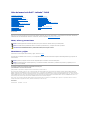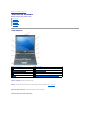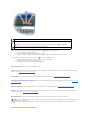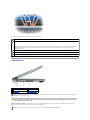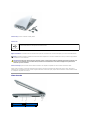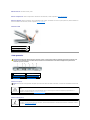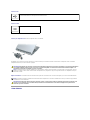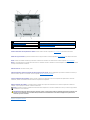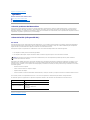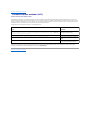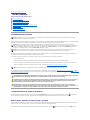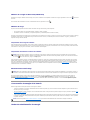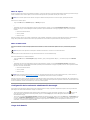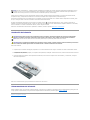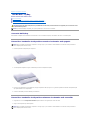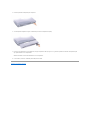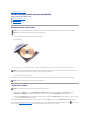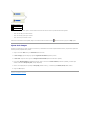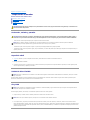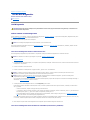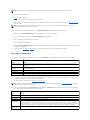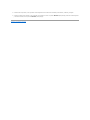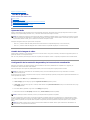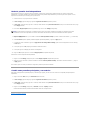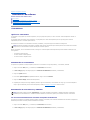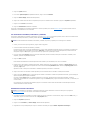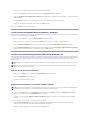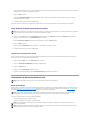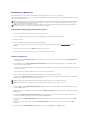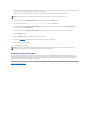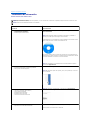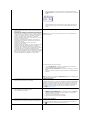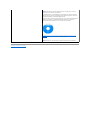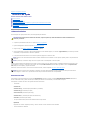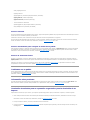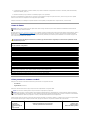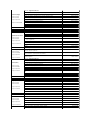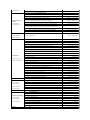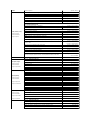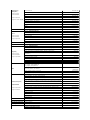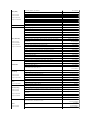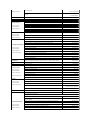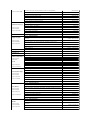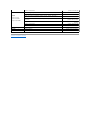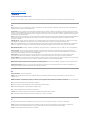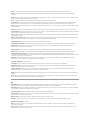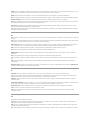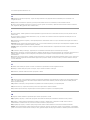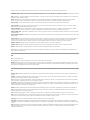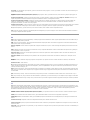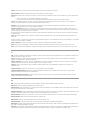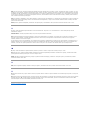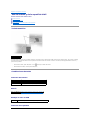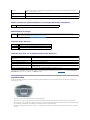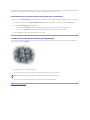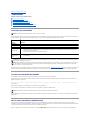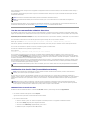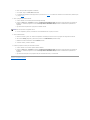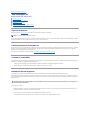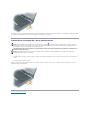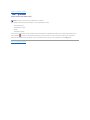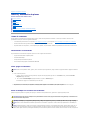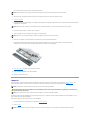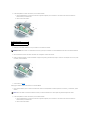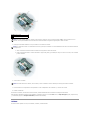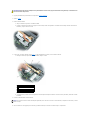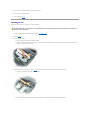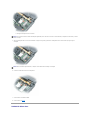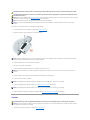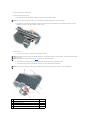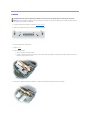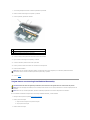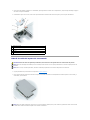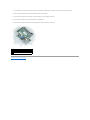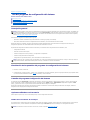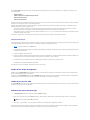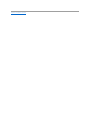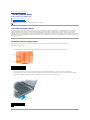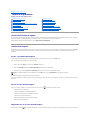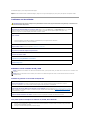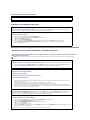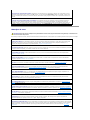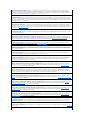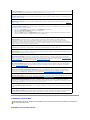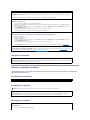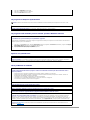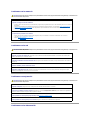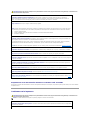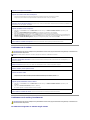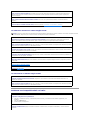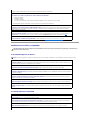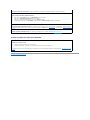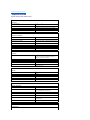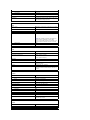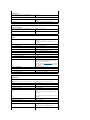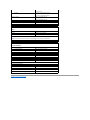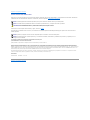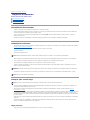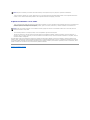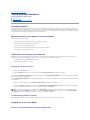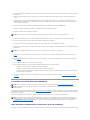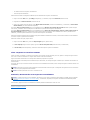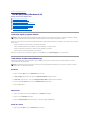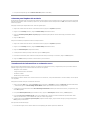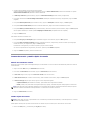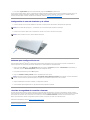Dell Latitude D410 Guía del usuario
- Categoría
- Computadoras móviles de mano
- Tipo
- Guía del usuario

GuíadelusuariodeDell™Latitude™D410
Modelo PP06S
Hagaclicenlosvínculosqueaparecenalaizquierdaparaobtenerinformaciónacercadelascaracterísticasyelfuncionamientodelordenador.Paraobtener
informaciónsobreotradocumentaciónincluidaconelordenador,consulteelapartado“Localizacióndeinformación”.
Notas, avisos y precauciones
Abreviaturas y siglas
Para obtener una lista completa de abreviaturas y siglas, consulte el Glosario.
SihaadquiridounordenadorDell™delaserien,noseráaplicableningunadelasreferenciasalsistemaoperativoMicrosoft®
Windows®que aparecen en
este documento.
Lainformacióncontenidaenestedocumentopuedemodificarsesinavisoprevio.
©2004-2005DellInc.Todoslosderechosreservados.
QuedaprohibidasureproducciónencualquiermediosinlaautorizaciónporescritodeDellInc.
Marcas comerciales utilizadas en este texto: Dell, el logotipo de DELL, Dell TravelLite, DellNet, Axim, Inspiron, Dell Precision, Dimension, OptiPlex, Latitude, PowerEdge, PowerVault,
PowerApp, Strike Zone y Dell OpenManage son marcas comerciales de Dell Inc.; Intel, Pentium e Intel SpeedStep son marcas comerciales registradas de Intel Corporation; Microsoft,
Windows y Outlook son marcas comerciales registradas de Microsoft Corporation; Bluetooth es una marca comercial registrada propiedad de Bluetooth SIG, Inc., y Dell la utiliza bajo
licencia;ENERGYSTAResunamarcacomercialregistradadelaAgenciaparalaProteccióndelMedioambientedelosEstadosUnidos.ComosociodeENERGYSTAR,DellInc.ha
determinadoqueesteproductocumplelasdirectricesdeENERGYSTARencuantoaeficienciaenergética.
Otras marcas y otros nombres comerciales pueden utilizarse en este documento para hacer referencia a las entidades que los poseen o a sus productos. Dell Inc. renuncia a
cualquierinteréssobrelapropiedaddemarcasynombrescomercialesquenoseanlossuyos.
Modelo PP06S
Diciembre2005N/PW7405Rev.A02
Localizacióndeinformación
Acerca de su ordenador
Uso de Microsoft®Windows®XP
Dell™QuickSet
Usodeltecladoydelasuperficietáctil
Uso de la pantalla
UsodeDell™D/Bay
Uso de CD, DVD y otros soportes multimedia
Usodelabatería
Reddeárealocalinalámbrica
Uso de tarjetas PC
Uso de tarjetas Smart
Viajes con el ordenador
Contraseñas
Solucióndeproblemas
Uso de Dell Diagnostics
Limpieza del ordenador
Reinstalacióndesoftware
Adiciónysustitucióndepiezas
Usodelprogramadeconfiguracióndelsistema
Obtencióndeayuda
Especificaciones
Apéndice
Formatodealertaestándar(ASF)
Glosario
NOTA: UnaNOTAproporcionainformaciónimportantequeleayudaautilizarsuordenadordelamejormaneraposible.
AVISO: UnAVISOindicalaposibilidaddedañosenelhardwareopérdidadedatos,yleexplicacómoevitarelproblema.
PRECAUCIÓN:UnaPRECAUCIÓNindicaunposibledañomaterial,lesióncorporalomuerte.
NOTA: Esposiblequealgunasfuncionesnoesténdisponiblesparasuordenadoroendeterminadospaíses.
NOTA: El CD Operating System (Sistema operativo) y el CD Drivers and Utilities (Controladores y utilidades) son opcionales y es posible que no se
entreguen con el ordenador.

Regresaralapáginadecontenido
Acerca de su ordenador
GuíadelusuariodeDell™Latitude™D410
Vista anterior
Vista izquierda
Vista derecha
Vista posterior
Vista inferior
Vista anterior
Seguro de la pantalla: mantiene la pantalla cerrada.
Pantalla:sideseamásinformaciónsobreelusodelapantalla,consulteelapartado“Uso de la pantalla”.
Botones de control de volumen: pulse estos botones para ajustar el volumen.
Indicadores luminosos de estado del dispositivo
1
Seguro de la pantalla
7
Superficietáctil
2
Pantalla
8
Botonesdelapalancadeseguimientoydelasuperficietáctil
3
Botones de control de volumen
9
Palanca de seguimiento
4
Indicadores luminosos de estado del dispositivo
10
Altavoz
5
Botóndesilenciodeaudio
11
Botóndealimentación
6
Teclado
12
Tecladoeindicadoresluminososdeestadoinalámbricos

Sielordenadorestáconectadoaunatomadealimentacióneléctrica,laluz funciona de la siguiente manera:
¡ Luzverdecontinua:labateríaseestácargando.
¡ Luzverdeintermitente:labateríaestácasicargadaporcompleto.
¡ Apagado:labateríasehacargadocorrectamente(olaalimentaciónexternanoestádisponibleparacargarlabatería).
Sielordenadorestáutilizandoalimentacióndelabatería,laluz funciona de la siguiente manera:
¡ Apagado:labateríaestácargadadeformacorrecta(oelordenadorestáapagado).
¡ Luznaranjaintermitente:lacargadelabateríaestábaja.
¡ Luznaranjacontinua:lacargadelabateríaestádemasiadobaja.
Botóndesilenciodeaudio:pulseestebotónparaapagarelvolumen.
Teclado:eltecladoincluyetantountecladonuméricocomolateclaconellogotipodeWindows.Paraobtenerinformaciónsobrelosmétodosabreviadosde
teclado, consulte “Usodeltecladoydelasuperficietáctil”.
Superficietáctil:proporcionalafuncionalidaddeunratón.Paraobtenermásinformación,consulte“Usodeltecladoydelasuperficietáctil”.
Botonesdelasuperficietáctil/palancadeseguimiento:proporcionanlafuncionalidaddeunratón.Paraobtenermásinformación,consulte“Uso del teclado
ydelasuperficietáctil”.
Palanca de seguimiento:proporcionalafuncionalidaddeunratón.Paraobtenermásinformación,consulte“Usodeltecladoydelasuperficietáctil”.
Altavoces:pulselosbotonesolosmétodosabreviadosdetecladodecontroldevolumenparaajustarelvolumendelosaltavocesintegrados.Paraobtener
másinformación,consulte“Usodeltecladoylasuperficietáctil”.
Botóndealimentación:pulseelbotóndealimentaciónparaactivarelordenadoroparasalirdelmododeadministracióndeenergía.
Sielordenadordejaderesponder,mantengapulsadoelbotóndealimentaciónhastaqueelordenadorseapaguetotalmente(estopuedetardarunos
segundos).
Tecladoeindicadoresluminososdeestadoinalámbricos
Seiluminacuandoseenciendeelordenadoryparpadeacuandoelordenadorseencuentraenelmododeadministracióndeenergía.
Se ilumina cuando el ordenador lee o escribe datos.
AVISO: Paraevitarqueseproduzcanpérdidasdedatos,noapaguenuncaelordenadorsilaluz estáparpadeando.
Seiluminaoparpadeaparaindicaruncambioenelestadodecargadelabatería.
AVISO: Paraevitarlapérdidadedatos,apagueelordenadorrealizandoelprocedimientodecierredelsistemaoperativoMicrosoft®Windows®en vez
depulsarelbotóndealimentación.

Las luces verdes y azules situadas sobre el teclado indican lo siguiente:
Vista izquierda
Ranura para cable de seguridad: le permite fijar al ordenador un dispositivo antirrobo de los que se venden en los establecimientos comerciales. Para
obtenermásinformación,consultelasinstruccionesincluidasconeldispositivo.
Seiluminacuandolosdispositivosinalámbricosestánactivados.
SeenciendecuandolatecnologíainalámbricaBluetooth®estáactivada.ParaactivarodesactivarlatecnologíainalámbricaBluetooth, pulse <Fn><F2>.
NOTA: LatecnologíainalámbricaBluetoothesunacaracterísticaopcionaldelordenador,demodoqueelicono sóloseactivasihasolicitadola
tecnologíainalámbricaBluetoothconelordenador.Paraobtenermásinformación,consulteladocumentaciónqueseincluyeconlatecnología
inalámbricaBluetooth.
Seiluminacuandoeltecladonuméricoestáactivado.
Seiluminacuandolafuncióndeletrasmayúsculasestáactivada.
Seiluminacuandoelbloqueodedesplazamientoestáactivado.
1
Ranura para cable de seguridad
4
Rejillasdeventilación
2
Conector D/Bay
5
Sensor de infrarrojos
3
Conector USB
6
Rejillasdeventilación
NOTA: Elordenadorenciendelosventiladorescuandoalcanzaciertatemperatura.Elruidodelosventiladoresesnormalynoindicaningúnproblema
del ordenador o de los ventiladores.
PRECAUCIÓN:Nointroduzcaobjetos,bloqueenipermitaqueelpolvoseacumuleenlasrejillasdeventilación.NoguardeelordenadorDell™en
unentornoconflujodeairelimitado,comoporejemplounmaletíncerrado,mientrasestáenmarcha.Lacirculaciónrestringidadeairepodría
dañarelordenadoroprovocarunincendio.
AVISO: Antesdecompraruno,asegúresedequeencajaráenlaranuraparacabledeseguridaddelordenador.

Conector D/Bay: conecta el ordenador al D/Bay de Dell
Conector USB
Rejillasdeventilación:elordenadorutilizaunventiladorinternoparacrearcirculacióndeaireatravésdelasrejillas,loqueevitaunsobrecalentamiento.
Sensor de infrarrojos: permite transferir archivos desde el ordenador a otro dispositivo compatible con IrDA sin utilizar conexiones de cables.
Cuandorecibeelordenador,elsensorestádesactivado.Puedeutilizarelprogramadeconfiguracióndelsistemaparaactivarelsensor.Paraobtener
informaciónsobrelatransferenciadedatos,consultelaAyudadeWindowsoelCentrodeayudaysoportetécnicodeWindowsoladocumentaciónincluida
con el dispositivo compatible con infrarrojos.
Vista derecha
ConectadispositivosUSB,comounratón,untecladoounaimpresora.Tambiénpuedeconectarlaunidaddediscoopcionaldirectamente
al conector USB mediante el cable opcional de la unidad de disco.
NOTA: Elordenadorenciendelosventiladorescuandoalcanzaciertatemperatura.Elruidodelosventiladoresesnormalynoindicaningúnproblema
del ordenador o de los ventiladores.
PRECAUCIÓN:Nointroduzcaobjetos,bloqueenipermitaqueelpolvoseacumuleenlasrejillasdeventilación.Noalmaceneelordenadorenun
entornoconpocaventilación,comounmaletíncerrado,mientrasestéenfuncionamiento.Lacirculaciónrestringidadeairepodríadañarel
ordenador o provocar un incendio.
1
Unidad de disco duro
3
Ranura para tarjetas PC
2
Ranura para tarjetas Smart
4
Conectores de audio (2)

Unidad de disco duro: almacena software y datos.
Ranura de la tarjeta Smart:admiteunatarjetaSmart.Paraobtenermásinformación,consulteelapartado“Uso de tarjetas Smart”.
Ranura para tarjeta PC:admiteunatarjetaPC,comounadaptadorderedomódem.Elordenadorseenvíaconunpanelprotectordeplásticoinstaladoenla
ranura.Paraobtenermásinformación,consulteelapartado“Uso de tarjetas PC”.
Conectores de audio
Vista posterior
Conector de red (RJ-45)
Conectordemódem(RJ-11)
Conecte los auriculares al conector .
Enchufeunmicrófonoalconector .
PRECAUCIÓN:Nointroduzcaobjetos,bloqueenipermitaqueelpolvoseacumuleenlasrejillasdeventilación.Noalmaceneelordenadorenun
entornoconpocaventilación,comounmaletíncerrado,mientrasestéenfuncionamiento.Lacirculaciónrestringidadeairepodríadañarel
ordenador o provocar un incendio.
1
Conector de red (RJ-45)
4
Conectordevídeo
2
Conectordemódem(RJ-11)
5
Conector del adaptador de CA
3
Conectores USB (2)
6
Rejillasdeventilación
AVISO: Elconectorderedesligeramentemásgrandequeeldelmódem.Paraevitardañarelordenador,noconecteunalíneatelefónicaalconectorde
red.
Conecta el ordenador a una red. Los dos indicadores luminosos del conector indican el estado y la actividad de las conexiones de red con
cable.
Paraobtenermásinformaciónsobreelusodeladaptadordered,consultelaguíadelusuariodeldispositivoproporcionadaconel
ordenador. Consulte el apartado “Localizacióndeinformación”.
Sihasolicitadoelmódeminternoopcional,conectelalíneadeteléfonoalconectordemódem.
Paraobtenermásinformaciónsobreelusodelmódem,consulteladocumentaciónenlíneadelmismoincluidaconelordenador.Consulte
el apartado “Localizacióndeinformación”.

Conectores USB
Conectordevídeo
Conector para adaptador de CA: Enchufa el adaptador de CA al ordenador.
El adaptador de CA convierte la corriente alterna en la corriente continua que necesita el ordenador. Puede conectar el adaptador de CA al ordenador
independientementedequeestéencendidooapagado.
Rejillasdeventilación:elordenadorutilizaunventiladorinternoparacrearcirculacióndeaireatravésdelasrejillas,loqueevitaunsobrecalentamiento.
Vista inferior
ConectandispositivosUSB,comounratón,untecladoounaimpresora.Tambiénpuedeconectarlaunidaddediscoopcionaldirectamente
al conector USB mediante el cable opcional de la unidad de disco.
Conectadispositivosdevídeo,comounmonitor.
PRECAUCIÓN:EladaptadordeCAfuncionaconlastomasdealimentacióneléctricadetodoelmundo.Noobstante,losconectoresdealimentación
ylosenchufesmúltiplesvaríandeunpaísaotro.Elusodeuncableincompatibleolaconexiónincorrectadelcablealenchufemúltipleoala
tomaeléctricapuededañarelordenadoroprovocarunincendio.
AVISO: Cuando desconecte el cable del adaptador de CA del ordenador, sujete el conector del cable (no el propio cable) y tire firmemente, pero con
cuidadodenodañarelcable.CuandoenrolleelcabledeladaptadordeCA,asegúresedeseguirelángulodelconectoreneladaptadordeCApara
evitardañarelcable.
NOTA: Elordenadorenciendelosventiladorescuandoalcanzaciertatemperatura.Elruidodelosventiladoresesnormalynoindicaningúnproblema
del ordenador o de los ventiladores.
PRECAUCIÓN:Nointroduzcaobjetos,bloqueenipermitaqueelpolvoseacumuleenlasrejillasdeventilación.Noalmaceneelordenadorenun
entornoconpocaventilación,comounmaletíncerrado,mientrasestéenfuncionamiento.Lacirculaciónrestringidadeairepodríadañarel
ordenador o provocar un incendio.

Pasadoresdeliberacióndelcompartimentodebaterías:liberanlabatería.Consulteelapartado“Usodelabatería” para obtener instrucciones.
Medidordecargadelabatería:proporcionainformaciónsobrelacargadelabatería.Consulteelapartado“Usodelabatería” para obtener instrucciones.
Batería:cuandotieneinstaladaunabatería,puedeutilizarelordenadorsinconectarloaunatomaeléctrica.Consulteelapartado“Usodelabatería”.
NOTA: elusodebateríastantoenlabaseparamedioscomoenelordenadormientraselordenadorseencuentraacopladoalabaseparamedios,aumenta
eltiempodefuncionamientodelabatería.
Unidad de disco duro: almacena software y datos.
Cubiertadelmódulodememoria/delabateríadeceldadelespesordeunamoneda:cubreelcompartimentoquecontienelosmódulosdememoriayla
bateríadeceldadelespesordeunamoneda.Consulteelapartado“Adiciónysustitucióndepiezas”.
Conector del dispositivo de acoplamiento:Permiteconectarelordenadoralabaseparamediosoaotrodispositivodeacoplamiento.Sideseamás
información,consulteladocumentacióndeDellincluidaconeldispositivodeacoplamiento.
Rejilladeventilacióndelventilador:elordenadorutilizaunventiladorinternoparacrearcirculacióndeaireatravésdelasrejillasdeventilacióndel
ventilador, lo que impide que el ordenador se caliente excesivamente.
Regresaralapáginadecontenido
1
Pasadoresdeliberacióndelcompartimentodebaterías (2)
5
Conector del dispositivo de acoplamiento
2
Medidordecargadelabatería
6
Cubiertadelmódulodememoria/delabateríadeceldadelespesordeunamoneda
3
Batería
7
Rejillasdeventilacióndelventilador
4
Unidad de disco duro
NOTA: Elordenadorenciendelosventiladorescuandoalcanzaciertatemperatura.Elruidodelosventiladoresesnormalynoindicaningúnproblema
del ordenador o de los ventiladores.
PRECAUCIÓN:Nointroduzcaobjetos,bloqueenipermitaqueelpolvoseacumuleenlasrejillasdeventilación.Noalmaceneelordenadorenun
entornoconpocaventilación,comounmaletíncerrado,mientrasestéenfuncionamiento.Lacirculaciónrestringidadeairepodríadañarel
ordenador o provocar un incendio.

Regresaralapáginadecontenido
Apéndice
GuíadelusuariodeDell™Latitude™D410
Aviso de productos de Macrovision
Avisos de la FCC (solamente para EE.UU.)
Aviso de productos de Macrovision
EsteproductoincorporatecnologíadeproteccióndecopyrightamparadaporreclamacionesdemétododeciertaspatentesdeEE.UU.yotrosderechosde
propiedadintelectualdeMacrovisionCorporationyotrospropietarios.Lautilizacióndelatecnologíadeproteccióndecopyrightdebeestarautorizadapor
MacrovisionCorporationysufinalidadeselusodomésticoyotrostiposdevisualizaciónconcarácterlimitado,amenosqueMacrovisionCorporationloautorice
expresamente.Seprohibelaingenieríainversayeldesensamblaje.
AvisosdelaFCC(sóloparaEE.UU.)
FCC Clase B
Esteordenadorgenera,utilizaypuederadiarenergíaderadiofrecuenciay,sinoseinstalayutilizadeacuerdoconelmanualdeinstruccionesdelfabricante,
puedecausarinterferenciasconlarecepciónderadioytelevisión.Esteordenadorsehaprobadoycumpleconloslímitesestablecidosparalosdispositivos
digitalesdeclaseB,deconformidadconlodispuestoenlaSección15delaNormativadelaFCC.
Este dispositivo cumple con el Apartado 15 de la Normativa de la FCC. El funcionamiento depende de las dos condiciones siguientes:
1. Este dispositivo no debe provocar interferencias perjudiciales.
2. Este dispositivo debe aceptar cualquier interferencia recibida, incluidas las que puedan provocar un funcionamiento no deseado.
Estoslímitessehandiseñadoparaofrecerunaprotecciónrazonablefrenteainterferenciasperjudicialeseninstalacionesresidenciales.Sinembargo,nohay
garantíasdequenosepuedanproducirinterferenciasenuntipodeinstalacióndeterminado.Siesteordenadorocasionainterferenciasperjudicialesconla
recepciónderadiootelevisión,locualsepuedendeterminarapagandoyencendiendoelordenador,seaconsejaintentarcorregirlainterfazenunaomásde
las medidas siguientes:
l Reorientelaantenaderecepción.
l Vuelva a colocar el sistema con respecto al receptor.
l Separe el sistema del receptor.
l Conecteelsistemaaunatomadealimentacióneléctricadiferente,demodoqueelsistemayelreceptorseencuentrenendiferentesramasdelcircuito.
Siesnecesario,consulteaunrepresentantedeDellInc.oauntécnicoconexperienciaenradio/televisiónparaobtenerconsejosadicionales.
LainformaciónsiguienteseproporcionaeneldispositivoodispositivoscubiertosenestedocumentodeconformidadconlasnormasdelaFCC:
Regresaralapáginadecontenido
AVISO: LasnormasdelaFCCindicanqueloscambiosomodificacionesquenoesténexpresamenteaprobadosporDellInc.podríaninvalidarsu
autoridad para utilizar este ordenador.
Nombre del producto:
Dell™Latitude™D410
Númerodemodelo:
PP06S
Nombredelaorganización:
Dell Inc.
Worldwide Regulatory Compliance & Environmental Affairs
One Dell Way
Round Rock, TX 78682 EE.UU.
512-338-4400

Regresaralapáginadecontenido
Formatodealertaestándar(ASF)
GuíadelusuariodeDell™Latitude™D410
AlertStandardFormat(ASF)esunestándardegestióndegrupodetrabajodeadministracióndistribuida(DMTF- Distributed Management Task Force) que
especificatécnicasdealerta“previas al sistema operativo” o “sin el sistema operativo”. Elestándarsehadiseñadoparagenerarmensajesdealertaencaso
dequeseproduzcancondicionesdeerrorenelsistemaoensuseguridadmientraselsistemaseencuentraenestadodeesperaoestáapagado.ASFestá
destinadoasustituiratecnologíasdealertapreviasquefuncionansinsistemaoperativo.
El ordenador admite las siguientes alertas ASF y capacidades remotas:
ParaobtenermásinformaciónsobrelaimplementaciónASFdeDell,consulteASF for Dell Portable Computers y ASF Administrator's Guide for Dell Portable
Computers,disponiblesenelsitiowebDellSupport,enladirecciónsupport.dell.com.
Regresaralapáginadecontenido
Alerta
Descripción
Chassis Intrusion - Physical Security Violation/Chassis Intrusion - Physical Security Violation Event
Cleared(Intrusiónenelchasis- Infraccióndeseguridadfísica/Intrusiónenelchasis- Evento de
infraccióndeseguridadfísicaborrado)
Eldispositivodeacoplamientoseabrióy
secomprometiólaranuraPCI.
Failure to Boot to BIOS (Fallo al iniciar el BIOS)
ElBIOSnocompletólacargaenelinicio.
SystemPasswordViolation(Intentodeadivinacióndelacontraseñadelsistema)
Lacontraseñadelsistemanoesválida(la
alertaseproducedespuésde3intentos
fallidos).
Entity Presence (Presencia de una entidad)
Sehantransmitidolatidosperiódicosafin
de comprobar la presencia del sistema.

Regresaralapáginadecontenido
Usodelabatería
GuíadelusuariodeDell™Latitude™D410
Rendimientodelabatería
Comprobacióndelacargadelabatería
Conservacióndeenergíadelabatería
Modosdeadministracióndeenergía
Configuracióndelosvaloresdeadministracióndeenergía
Cargadelabatería
Sustitucióndelabatería
Almacenamientodelabatería
Rendimientodelabatería
ParaelrendimientoóptimodelordenadoryparafacilitarlaconservacióndelaconfiguracióndelBIOS,utilicesuordenadorportátilDell™conlabateríaprincipal
instaladaentodomomento.Seproporcionaunabateríaensucompartimentocorrespondientecomoequipamientoestándar.
Eltiempodefuncionamientodelabateríadependedelascondicionesdefuncionamiento.Paraaumentarsignificativamenteeltiempodefuncionamiento,
puedeinstalarunasegundabateríaopcionalenelcompartimentodemedios.
Laduracióndelabateríasereduceengranmedidasirealiza,entreotras,lasoperacionesqueseindicanacontinuación:
l Usarunidadesópticas
l Usardispositivosdecomunicacióninalámbrica,tarjetasPC,tarjetasExpress,tarjetasdememoriademediosodispositivosUSB
l Usarunaconfiguracióndepantallaconmuchobrillo,protectoresdepantalla3Duotrosprogramasqueconsumanmuchaenergíacomojuegos3D
l Ejecutarelordenadorenmododerendimientomáximo(consulteelapartadoConfiguracióndelaadministracióndeenergía).
Puedecomprobarlacargadelabateríaantesdeinsertarlabateríaenelordenador(consulteelapartadoComprobacióndelacargadelabatería).También
puedeestablecerlasopcionesdeadministracióndeenergíaparaqueleavisencuandolacargadelabateríaestébaja(consulteelapartadoConfiguraciónde
losvaloresdeadministracióndeenergía).
Comprobacióndelacargadelabatería
ElBatteryMeter(Medidordebatería)deDellQuickSet,laventanaPower Meter (Medidordeenergía)deMicrosoftWindowsysuicono , el medidor de
cargadelabateríayelmedidordeestado,asícomolaadvertenciadebateríabajaproporcionaninformaciónacercadelacargadelabatería.
BatteryMeter(Medidordebatería)Dell™QuickSet
SiDellQuickSetestáinstalado,presione<Fn><F3>paraverelBatteryMeter(Medidordebatería)QuickSet.ElBatteryMeter(Medidordebatería)muestrael
estado,elestadodeconsumodelabatería,elnivelyeltiempototaldecargadelabateríadelordenador.
ParaobtenermásinformaciónsobreQuickSet,hagaclicconelbotónderechodelratónenelicono de la barra de tareas y haga clic en Help (Ayuda).
NOTA: ParaobtenerinformaciónsobrelagarantíadeDellaplicableasuordenador,consultelaGuíadeinformacióndelproducto o un documento de
garantíaapartequeseentregaconelordenador.
NOTA: Debidoaquelabateríapuedenoestartotalmentecargada,useeladaptadordeCAparaconectarsunuevoordenadoraunatomade
alimentacióneléctricalaprimeravezqueutiliceelordenador.Paraobtenermejoresresultados,utiliceelordenadorconeladaptadordeCAhastaquela
bateríaestétotalmentecargada.Paraverelestadodecargadelabatería,vayaaControl Panel (Panel de control)® Power Options (Opciones de
energía)y,acontinuación,hagaclicenlafichaPower Meter (Medidordeenergía).
NOTA: Eltiempodefuncionamientodelabatería(eltiempoquelabateríapuedemantenerunacarga)disminuyeconeltiempo.Enfuncióndela
frecuenciaylascondicionesdeusodelabatería,esposiblequedebacomprarunanuevabateríadurantelavidaútildelordenador.
NOTA: SerecomiendaconectarelordenadoraunatomadealimentacióneléctricamientrasseescribeenunCDoDVD.
PRECAUCIÓN:Elusodebateríasincompatiblespuedeaumentarelriesgodeincendiooexplosión.Sustituyalabateríaúnicamenteporbateríasde
Dell.LabateríadeionesestádiseñadaparafuncionarconordenadoresDell.Noutiliceunabateríadeotroordenador.
PRECAUCIÓN:Notirelasbateríasconlabasuradoméstica.Cuandolabateríayanopuedacargarse,soliciteinformaciónaunaempresalocalde
gestiónderesiduosoaldepartamentoresponsableenmateriademedioambientesobreelmododedesecharlasbateríasdeionesdelitio.
Consulte el apartado “Cómodesecharlasbaterías” de la Guíadeinformacióndelproducto.
PRECAUCIÓN:Elusoincorrectodelabateríapuedeaumentarelriesgodeincendiooquemaduraquímica.Noperfore,incinere,desmonteo
expongalabateríaatemperaturassuperioresa65°C(149°F).Mantengalabateríafueradelalcancedelosniños.Tengamuchocuidadoconlas
bateríasdañadasoquegoteen.Lasbateríasdañadaspuedengotearycausarlesionespersonalesodañosenelordenador.

MedidordeenergíadeMicrosoft®Windows®
ElMedidordeenergíadeWindowsindicalacargaquelequedaalabatería.Paracomprobarelmedidordeenergía,hagadobleclicenelicono de la barra
de tareas.
Sielordenadorestáconectadoaunatomadealimentacióneléctrica,apareceráunicono .
Medidor de carga
Al pulsar o mantener pulsadoelbotóndeestadodelmedidordecargadelabatería,podrácomprobar:
l Lacargadelabatería(secompruebapulsandoysoltandoelbotóndeestado)
l Elestadodeconsumodelabatería(secompruebapulsandoymanteniendopulsadoelbotóndeestado)
Eltiempodefuncionamientodelabateríasevedeterminadoengranmedidaporelnúmerodevecesquesecarga.Trascientosdeciclosdecargaydescarga,
lasbateríaspierdenpartedesucapacidaddecargaoestadodeconsumo.Esdecir,unabateríapuedemostrarunestadode“cargada” y mantener una
capacidad de carga reducida (estado).
Comprobacióndelacargadelabatería
Paracomprobarlacargadelabatería,pulse y suelteelbotóndeestadodelmedidordecargadelabateríaparaencenderlosindicadoresdeniveldecarga.
Cadaluzrepresentaaproximadamenteun20%delacargatotaldelabatería.Porejemplo,silabateríatieneun80%decargarestante,habrácuatroluces
encendidas.Sinohayningunaluzencendida,entonceslabateríaestádescargada.
Comprobacióndelestadodeconsumodelabatería
Paracomprobarelestadodeconsumodelabateríamedianteelmedidordecarga,pulse y mantenga pulsadoelbotóndeestadodelmedidordecargadela
bateríadurantealmenos3segundos.Sinoseiluminaningúnindicador,significaquelabateríaestáenbuenascondicionesyquemantienemásdel80por
cientodesucapacidaddecargaoriginal.Cadaluzrepresentaunadegradacióngradual.Siseiluminancincoindicadores,significaquelabateríaconserva
menosdel60porcientodesucapacidaddecarga,porloquesedeberíaconsiderarreemplazarla.ConsulteelapartadoEspecificacionesparaobtenermás
informaciónacercadeladuracióndelabatería.
Advertenciadebateríabaja
Demanerapredeterminada,cuandosehaagotadoaproximadamenteun90%delabatería,unaventanaemergenteseloadvierte.Puedecambiarla
configuracióndelasalarmasdelabateríaenQuickSetoenlaventanaPower Options Properties(PropiedadesdeOpcionesdeenergía).Consulteel
apartado ConfiguracióndeadministracióndeenergíaparaobtenerinformaciónsobrecómoaccederaQuickSetoalaventanaPower Options Properties
(PropiedadesdeOpcionesdeenergía).
Conservacióndeenergíadelabatería
Realicelassiguientesaccionesparaconservarlaenergíadelabatería:
l Conecteelordenadoraunatomadealimentacióneléctricacuandoseaposible,yaqueladuracióndelabateríadependeengranmedidadelnúmero
de veces que se use y se recargue.
l Pongaelordenadorenmododeesperaoenmododehibernacióncuandolodejesoloduranteperíodoslargosdetiempo(consulteelapartadoModos
deadministracióndeenergía).
l Utilice el Power Management Wizard(Asistenteparalaadministracióndeenergía)paraseleccionarlasopcionesconelfindemejorarelrendimientode
laenergíadeordenador.Estasopcionestambiénsepuedenestablecerparaquecambiencuandosepulsaelbotóndeencendido,secierralapantalla
o se pulsa <Fn><Esc>.
Modosdeadministracióndeenergía
NOTA: Puedecomprobarelestadodeconsumodelabateríadedosmaneras:medianteelmedidordecargadelabateríadescritoacontinuacióny
medianteelBatteryMeter(Medidordebatería)deDellQuickSet.ParaobtenerinformaciónacercadeQuickSet,hagaclicconelbotónderechodelratón
en el icono de la barra de tareas y haga clic en Help (Ayuda).
AVISO: Paraevitarlapérdidaodañodelosdatos,trasunaadvertenciadebateríabajaguardeeltrabajoinmediatamente.Acontinuación,conecteel
ordenadoraunatomadealimentacióneléctrica.Elmododehibernaciónseactivadeformaautomáticasilacargadelabateríaseagotaporcompleto.
NOTA: Consulte el apartado Modosdeadministracióndeenergíaparaobtenermásinformaciónsobrecómoahorrarenergíadelabatería.

Modo de espera
Elmododeesperapermiteahorrarenergíaapagandolapantallayeldiscodurodespuésdeunperíodopredeterminadodeinactividad(expiracióndetiempo).
Cuando el ordenador sale del modo de espera, vuelve al mismo estado operativo en el que estaba antes de pasar a dicho modo.
Para entrar en el modo de espera:
l Haga clic en Start (Inicio)® Shut Down (Apagar)® Stand by (En espera).
o
l DependiendodecómotengaconfiguradaslasopcionesdeadministracióndeenergíaenlaventanaPower Options Properties (Propiedades de
Opcionesdeenergía)oenPowerManagementWizard(Asistentedeparalaadministracióndeenergía)deQuickSet,utiliceunodelossiguientes
métodos:
¡ Pulseelbotóndealimentación.
¡ Cierre la pantalla.
¡ Pulse <Fn><Esc>.
Parasalirdelmododeespera,pulseelbotóndealimentaciónoabralapantalla,dependiendodecómohayaconfiguradolasopcionesdeadministraciónde
energía.Noesposiblesacaralordenadordelmododeesperapulsandounateclanitocandolasuperficietáctilolapalancadeseguimiento.
Mododehibernación
Enelmododehibernaciónseahorraenergíacopiandodatosdelsistemaenunáreareservadadelaunidaddediscoduroy,acontinuación,apagando
totalmenteelordenador.Cuandoelordenadorsaledelmododehibernación,vuelvealmismoestadooperativoenelqueestabaantesdepasaradicho
modo.
Elordenadorpasaalmododehibernaciónsilacargadelabateríaalcanzaunnivelextremadamentebajo.
Paraentrarmanualmenteenelmododehibernación:
l Haga clic en Start (Inicio)® Turn off computer(Apagarordenador),pulseymantengapulsado<Mayús>y,acontinuación,hagaclicenHibernate
(Hibernar).
o
l DependiendodecómotengaconfiguradaslasopcionesdeadministracióndeenergíaenlaventanaPower Options Properties (Propiedades de
Opcionesdeenergía)oenPowerManagementWizard(Asistenteparalaadministracióndeenergía)deQuickSet,utiliceunodelossiguientesmétodos
paraentrarenelmododehibernación:
¡ Pulseelbotóndealimentación.
¡ Cierre la pantalla.
¡ Pulse <Fn><Esc>.
Parasalirdeestemodo,pulseelbotóndealimentación.Elordenadorpuedetardarunossegundosensalirdelmododehibernación.Noesposiblehacerque
elordenadorsalgadelmododehibernaciónpulsandounateclanitocandolasuperficietáctilolapalancadeseguimiento.Paraobtenermásinformaciónsobre
elmododehibernación,consulteladocumentaciónqueveníaconelsistemaoperativo.
Configuracióndelosvaloresdeadministracióndeenergía
PuedeutilizarelPowerManagementWizard(Asistenteparalaadministracióndeenergía)deQuickSetoPropiedadesdeOpcionesdeenergíadeWindows
paraconfigurarlosvaloresdeadministracióndeenergíaensuordenador.
l ParaaccederalPowerManagementWizard(Asistenteparalaadministracióndeenergía)deQuickSet,hagadobleclicenelicono de la barra de
tareas.ParaobtenermásinformaciónacercadeQuickSet,hagaclicenelbotónHelp (Ayuda) de Power Management Wizard (Asistente para la
administracióndeenergía).
l Para acceder a la ventana Power Options Properties(PropiedadesdeOpcionesdeenergía),hagaclicenelbotónStart (Inicio)® Control Panel (Panel
de control)® Performance and Maintenance (Rendimiento y mantenimiento)® Power Options (Opcionesdeenergía).Paraobtenerinformaciónacerca
decualquiercampodelaventanaPropiedadesdeOpcionesdeenergía,hagacliceneliconodesignodeinterrogacióndelabarradetítuloy,a
continuación,eneláreaenlaquenecesiteinformación.
Cargadelabatería
AVISO: Sielordenadorpierdecorrientealternaoenergíadelabateríamientraspermaneceenelmododeespera,podríanperdersedatos.
AVISO: Nopodráextraerdispositivosodesacoplarelordenadormientrasésteseencuentreenelmododehibernación.
NOTA: PuedequealgunastarjetasPCoExpressnofuncionencorrectamentedespuésdesalirdelmododehibernación.Retireyvuelvaainsertarla
tarjeta (consulte el apartado InstalacióndeunatarjetaPC) o simplemente reinicie (vuelva a arrancar) el ordenador.

Cuandoconecteelordenadoraunatomadealimentacióneléctricaoinstaleunabateríamientrasestáconectadoaunatomadealimentacióneléctrica,
comprobarálacargaylatemperaturadelabatería.Siesnecesario,eladaptadordeCAcargarálabateríaymantendrálacarga.
Silabateríaestácalienteporquesehaestadousandoenelordenadoroporquehapermanecidoenunambientedondelatemperaturaeselevada,puede
serquenosecarguecuandoseconecteelordenadoraunatomadealimentacióneléctrica.
Labateríaestádemasiadocalienteparainiciarlarecargasielindicadorluminoso parpadea alternando entre el verde y el naranja. Desconecte el
ordenadordelatomadealimentacióneléctricayespereaquetantoéstecomolabateríaseenfríenhastaalcanzarlatemperaturaambiente.Acontinuación,
conecteelordenadoraunatomadealimentacióneléctricaycontinúecargandolabatería.
Paraobtenermásinformaciónsobresolucióndeproblemasdelabatería,consulteelapartadoProblemasconlaalimentación.
Sustitucióndelabatería
Paraextraerlabatería:
1. Compruebequeelordenadorestéapagado,suspendidoenunmododeadministracióndeenergíaoconectadoaunatomadealimentacióneléctrica.
2. Sielordenadorestáconectado(acoplado)aundispositivodeacoplamiento,desacóplelo.Sideseainstrucciones,consulteladocumentaciónincluidacon
el dispositivo de acoplamiento.
3. Deslicelospasadoresdeliberacióndelcompartimentodebateríasqueseencuentraenlaparteinferiordelordenadory,acontinuación,extraigala
bateríadelcompartimiento.
Paravolveracolocarlabatería,sigaelprocedimientodeextracciónenordeninverso.
Almacenamientodelabatería
Extraigalabateríacuandovayaaguardarelordenadorduranteunperíodolargo.Lasbateríassedescargandurantelosalmacenamientosprolongados.Tras
unlargoperíododealmacenamiento,recarguelabateríacompletamenteantesdeutilizarla(consultelapáginaCargadelabatería).
Regresaralapáginadecontenido
NOTA: ConDell™ExpressCharge™,cuandoelordenadorestáapagado,eladaptadordeCAcargaunabateríacompletamentedescargadaal80%en
alrededorde1horayal100%enaproximadamente2horas.Eltiempodecargaaumentaconelordenadorencendido.Puededejarlabateríaenel
ordenadortodoeltiempoquedesee.Loscircuitosinternosdelabateríaimpidenquesesobrecargue.
PRECAUCIÓN:Antesdellevaracaboestosprocedimientos,apagueelordenador,desconecteeladaptadordeCAdelatomadealimentación
eléctricaydelordenador,desconecteelmódemdelconectordeparedydelordenadoryretirecualquierotrocableexternodelordenador.
AVISO: Debeeliminartodosloscablesexternosdelordenadorparaevitarqueseproduzcanposiblesdañosenelconector.
PRECAUCIÓN:Elusodebateríasincompatiblespuedeaumentarelriesgodeincendiooexplosión.Sustituyalabateríaúnicamenteporbateríasde
Dell.LabateríaestádiseñadaparafuncionarconordenadoresDell™.Noutiliceunabateríadeotroordenador.

Regresaralapáginadecontenido
UsodeDell™D/Bay
GuíadelusuariodeDell™Latitude™D410
Acerca de Dell D/Bay
Extraccióneinstalacióndedispositivoscuandoelordenadorestáapagado
Extraccióneinstalacióndedispositivosmientraselordenadorestáencendido
Acerca de Dell D/Bay
PuedeinstalarlosdispositivosdelafamiliaDdeDellLatitude™comounaunidaddedisquete,unaunidaddediscoduroounaunidadóptica.
Extraccióneinstalacióndedispositivoscuandoelordenadorestáapagado
1. Presione el pasador del dispositivo para expulsarlo.
2. TiredeldispositivosujetandoelsegurodeliberaciónparaextraereldispositivodelD/Bay.
3. Inserteelnuevodispositivoenelcompartimento,empujeeldispositivohastaqueoigaunclicypresioneelpasadordeliberacióndeldispositivopara
que quede alineado con el compartimento.
4. Conecte el cable D/Bay al conector Dell D/Bay del ordenador.
Extraccióneinstalacióndedispositivosmientraselordenadorestáencendido
1. Haga doble clic en el icono Safely Remove Hardware (Quitar hardware con seguridad) en la barra de tareas.
2. Haga clic en el dispositivo que desee expulsar.
PRECAUCIÓN:Antesderealizarcualquieradelosprocedimientosdeestasección,lealasinstruccionesdeseguridadquesemuestranenlaGuía
deinformacióndelproducto.
NOTA: ElproductoDellD/Bayesopcional,porloqueesposiblequenoseenvíeconsuordenador.
AVISO: Paraevitardañarlosdispositivos,colóquelosenunlugarseguroysecocuandonoesténinstaladosenelordenador.Evitepresionarloso
colocar objetos pesados encima de ellos.
AVISO: Paraevitardañarlosdispositivos,colóquelosenunlugarseguroysecocuandonoesténinstaladosenelordenador.Evitepresionarloso
colocar objetos pesados encima de ellos.

3. Presione el pasador del dispositivo para expulsarlo.
4. TiredeldispositivosujetandoelsegurodeliberaciónparaextraereldispositivodelD/Bay.
5. Inserteelnuevodispositivoenelcompartimento,empujeeldispositivohastaqueoigaunclicypresioneelpasadordeliberacióndeldispositivopara
que quede alineado con el compartimento.
WindowsXPdeberáreconocerautomáticamenteelnuevodispositivo.
6. Siesnecesario,escribasucontraseñaparadesbloquearlaunidad.
Regresaralapáginadecontenido

Regresaralapáginadecontenido
Uso de CD, DVD y otros soportes multimedia
GuíadelusuariodeDell™Latitude™D410
ReproduccióndeunCDoDVD
Ajuste del volumen
Ajuste de la imagen
ReproduccióndeunCDoDVD
1. Hagaclicenelbotóndeexpulsióndelapartefrontaldelaunidad.
2. Saque la bandeja.
3. Coloque el disco, con la etiqueta hacia arriba, en el centro de la bandeja y presione hasta que se produzca un chasquido en el pivote central.
4. Vuelva a introducir la bandeja en la unidad.
ParaformatearCDconelfindealmacenardatos,crearCDdemúsicaocopiarCD,consulteelsoftwareparaCDqueveníaincluidoconsuordenador.
Ajuste del volumen
1. HagaclicenelbotónStart (Inicio), seleccione All Programs (or Programs) (Todos los programas (o Programas))® Accessories (Accesorios)®
Entertainment (or Multimedia)(Entretenimiento(oMultimedia))y,acontinuación,hagaclicenVolume Control (Control de volumen).
2. En la ventana Volume Control (Control de volumen), pulse sobre la barra de la columna del Volume Control (Control de volumen) y arrastre hacia arriba
o hacia abajo para aumentar o disminuir el volumen.
Paraobtenermásinformaciónsobrelasopcionesdecontroldevolumen,hagaclicenHelp (Ayuda) en la ventana Volume Control (Control de volumen).
Elmedidordevolumenmuestraelniveldevolumenactual,incluidoelsilencio,ensuordenador.Hagaclicconelbotónderechoenelicono de la barra de
tareas o pulse los botones de control de volumen para activar o desactivar el medidor de volumen en la pantalla.
AVISO: NoejerzapresiónenlabandejadelaunidaddeCDoDVDalabrirlaocerrarla.Mantengalabandejacerradacuandonoutilicelaunidad.
AVISO: NomuevaelordenadormientrasestéreproduciendolosCDoDVD.
NOTA: Siusaunmóduloquesesuministróconotroordenador,tendráqueinstalarloscontroladoresyelsoftwarenecesariosparareproducirdiscos
DVDoparaescribirdatos.Paraobtenermásinformación,consulteelCDDrivers and Utilites.
NOTA: AsegúresedecumplirtodaslasleyesdecopyrightcuandocreeCD.
NOTA: Cuandoelaltavozestásilenciado,nooirálareproduccióndelCDnidelDVD.

Cuandoestáactivadoelmedidor,ajusteelvolumenmediantelosbotonesdecontroldevolumenopresionandolasteclassiguientes:
l Pulse <Fn><RePág> para subir el volumen.
l Pulse <Fn><AvPág> para bajar el volumen.
l Pulse <Fn><Fin> para silenciar el sonido.
ParaobtenermásinformaciónsobreQuickSet,hagaclicconelbotónderechodelratónenelicono de la barra de tareas y haga clic en Help (Ayuda).
Ajuste de la imagen
Siapareceunmensajedeerrordondeseindicaquelaresoluciónylaintensidaddecoloractualesocupandemasiadamemoriaynopermitenlareproducción
del DVD, ajuste las propiedades de la pantalla:
1. HagaclicenelbotónStart (Inicio) y en Control Panel (Panel de control).
2. En Pick a category(Elijaunacategoría),hagaclicenAppearance and Themes (Apariencia y temas).
3. En Pick a task... (Elija una tarea), haga clic en Change the screen resolution(Cambiarlaresolucióndepantalla).
4. En la ventana Display Properties (Propiedades de pantalla), haga clic en la barra de Screen resolution(Resolucióndepantalla)yarrástrelapara
cambiarlaseleccióna1024 by 768 pixels (1024por768píxeles).
5. PulseelmenúdesplegablequehaydebajodeColor quality (Calidaddelcolor)y,acontinuación,pulseMedium (16 bit) (Media (16 bits)).
6. Haga clic en OK (Aceptar).
Regresaralapáginadecontenido
1
Icono de volumen
2
Medidor de volumen
3
Icono de silencio

Regresaralapáginadecontenido
Limpieza del ordenador
GuíadelusuariodeDell™Latitude™D410
Ordenador, teclado y pantalla
Superficietáctil
Unidad de disco flexible
CD y DVD
Ordenador, teclado y pantalla
l Utilice una lata de aire comprimido para quitar el polvo entre las teclas del teclado.
l HumedezcaunpañosuavesinpelusaconaguaounproductoparalimpiarpantallasLCDylimpielapantalla.
l Humedezcaunpañosuavesinpelusaconaguaylimpieelordenadoryelteclado.Nopermitaquesefiltreaguadelpañoentrelasuperficietáctilyel
soporte que la rodea.
Superficietáctil
1. Apagueelordenadorytodoslosdispositivosconectadosydesconéctelosdelastomasdealimentacióneléctrica.
2. Extraigalasbateríasinstaladas.
3. Humedezcaunpañosuaveysinpelusaconaguaypáselosuavementeporlasuperficiedelasuperficietáctil.Nopermitaquesefiltreaguadelpaño
entrelasuperficietáctilyelsoportequelarodea.
Unidad de disco flexible
Limpie la unidad utilizando un estuche de limpieza de venta en establecimientos comerciales. Estos estuches incluyen discos tratados previamente para
eliminar los contaminantes que se acumulan con el funcionamiento normal.
CD y DVD
Siobservaalgúnproblema,comosaltos,enlacalidaddereproduccióndelosCDoDVD,límpielos.
1. Sujeteeldiscoporelbordeexterior.Tambiénpuedetocarelbordeinteriordelorificiocentral.
2. Conunpañosuaveysinpelusa,frotesuavementelaparteinferiordeldisco(lacarasinetiqueta)enlínearecta,desdeelcentroalbordeexterior.
Paralasuciedaddifícildeeliminar,pruebeconaguaounasolucióndiluidadeaguayjabónsuave.Tambiénpuedeadquirirproductoscomercialesparala
limpiezadediscosqueproporcionanciertaproteccióncontraelpolvo,lashuellasdactilaresylosarañazos.LosproductosdelimpiezaparalosCDsirven
perfectamente para los DVD.
PRECAUCIÓN:Antesdecomenzarcualquieradelosprocedimientosdeestasección,sigalasinstruccionesdeseguridadqueseencuentranenla
Guíadeinformacióndelproducto.
PRECAUCIÓN:Antesdelimpiarelordenador,desenchúfelodelatomadealimentacióneléctricayretirecualquierbateríainstalada.Limpieel
ordenadorconunpañosuavehumedecidoconagua.Noutilicelimpiadoresenaerosololíquidos,quepodríancontenersustanciasinflamables.
AVISO: Paranodañarelordenadornilapantalla,norocíeéstadirectamenteconunproductodelimpieza.Utilicesóloproductosdiseñados
específicamenteparalimpiarpantallasLCDysigalasinstruccionesqueseincluyenconelproducto.
AVISO: Nolimpieloscabezalesdelasunidadesconunbastoncillodealgodón.Puededesalinearaccidentalmenteloscabezalesyhacerquelaunidad
deje de funcionar.
AVISO: Utilice siempre aire comprimido para limpiar la lente de la unidad de CD/DVD y siga las instrucciones que se incluyen con el dispositivo de aire
comprimido. No toque nunca la lente de la unidad.
AVISO: Paraevitarquesedañelasuperficie,nolimpieconunmovimientocircularalrededordeldisco.

Regresaralapáginadecontenido
Uso de Dell Diagnostics
GuíadelusuariodeDell™Latitude™D410
Dell Diagnostics
Dell Diagnostics
CuándoutilizarlosDellDiagnostics
Si tiene problemas con el ordenador, realice las comprobaciones del apartado “Solucióndeproblemas” yejecutelosDellDiagnostics(DiagnósticosDell)antes
de ponerse en contacto con Dellparasolicitarasistenciatécnica.
Se recomienda imprimir estos procesos antes de empezar.
InicielosDellDiagnostics(DiagnósticosDell)desdelaunidad de disco duro o desde el CD Drivers and Utilities(Controladoresyutilidades),tambiénconocido
como ResourceCD (CD de recursos).
Inicio de los Dell Diagnostics desde la unidad de disco duro
LosDellDiagnostics(DiagnósticosDell)estánsituadosenunaparticiónocultaparalautilidaddediagnósticodelaunidaddediscoduro.
1. Apague el ordenador.
2. Sielordenadorestáconectado(acoplado)aundispositivodeacoplamiento,desacóplelo.Sideseainstrucciones,consulteladocumentaciónincluidacon
el dispositivo de acoplamiento.
3. Conecteelordenadoraunatomaeléctrica.
4. Enciendaelordenador.CuandoaparezcaellogotipodeDELL™,presione<F12>inmediatamente.
Sinopulsaesateclainmediatamente,apareceráellogotipodelsistemaoperativo;esperehastaqueaparezcaelescritoriodeMicrosoft®Windows®. A
continuación,apague el ordenador y vuelva a intentarlo.
5. Cuando aparezca la lista de dispositivos de inicio, resalte Diagnostics y pulse <Intro>.
Elordenadorejecutarálaevaluacióndelsistemapreviaalinicio,unaseriedepruebasinicialesdelatarjetadelsistema,elteclado,launidaddedisco
duro y la pantalla.
l Durantelaevaluación,respondaalaspreguntasquepuedanformularse.
l Sisedetectaunfallo,elordenadorsedetieneyemitesonidos.Paradetenerlaevaluaciónyreiniciarelordenador,pulse<n>;paracontinuarcon
lapruebasiguiente,pulse<y>;paravolveraprobarelcomponentequefalló,pulse<r>.
l Sisedetectanfallosdurantelaevaluacióndelsistemaantesdelainicialización,anoteelcódigoocódigosdeerror,ypóngaseencontactocon
DellantesdecontinuarconlosDellDiagnostics(DiagnósticosDell).
Silaevaluacióndelsistemapreviaalinicioserealizacorrectamente,apareceráelmensajeBooting Dell Diagnostic Utility Partition. Press any key
to continue.(IniciandolaparticiónparalautilidaddediagnósticodeDell.Pulsecualquierteclaparacontinuar).
6. PulsecualquierteclaparainiciarlosDellDiagnosticsdesdelaparticiónparalautilidaddediagnósticodeldiscoduro.
Inicio de los Dell Diagnostics desde el CD Drivers and Utilities (Controladores y utilidades)
PRECAUCIÓN:Antesdecomenzarcualquieradelosprocedimientosdeestasección,sigalasinstruccionesdeseguridadqueseencuentranenla
Guíadeinformacióndelproducto.
AVISO: LosDellDiagnostics(DiagnósticosDell)sólofuncionanenlosordenadoresDell™.
NOTA: Si el ordenador no muestra ninguna imagen en la pantalla, póngaseencontactoconDell.
NOTA: Sinoaparecenadaenlapantalla,mantengapresionadoelbotóndesilencioypresioneelbotóndeencendidoparacomenzarlosDell
Diagnostics.Elordenadorejecutaráautomáticamentelaevaluacióndelsistemapreviaalinicio.
NOTA: Siapareceunmensajequeindicaquenosehaencontradoningunaparticióndeutilidadesdediagnóstico,ejecutelosDellDiagnostics
(DiagnósticosDell)desdeelCDDrivers and Utilities (Controladores y utilidades).

1. Inserte el CD Drivers and Utilities.
2. Apague y reinicie el ordenador.
Cuando aparezca el logotipo de DELL, pulse <F12> inmediatamente.
SiesperademasiadoyapareceellogotipodeWindows,sigaesperandohastaqueveaelescritoriodeWindows.Acontinuación,apague el ordenador y
vuelva a intentarlo.
3. Cuando aparezca la lista de dispositivos de inicio, resalte CD/DVD/CD-RW Drive (Unidad de CD/DVD/CD-RW) y pulse <Intro>.
4. SeleccionelaopciónCD/DVD/CD-RW Drive (Unidad de CD/DVD/CD-RW)enelmenúdeiniciodelCD.
5. Enelmenúqueaparece,seleccionelaopciónBoot from CD-ROM (Iniciar desde CD-ROM).
6. Escriba 1 paraabrirelmenúResourceCD(CDderecursos).
7. Escriba 2 para iniciar los Dell Diagnostics.
8. Seleccione Run the 32 Bit Dell Diagnostics (Ejecutar los Dell Diagnostics de 32 bits) de la lista numerada. Si se muestran varias versiones, seleccione la
apropiada para su ordenador.
9. Cuando aparezca el Dell Diagnostics Main Menu(MenúprincipaldeDellDiagnostics),seleccionelapruebaquedeseaejecutar.
MenúprincipaldeDellDiagnostics
1. Una vez se hayan cargado los Dell Diagnostics y aparezca la pantalla Main Menu(Menúprincipal),hagaclicenelbotóndelaopciónquedesea.
2. Siseproduceunproblemaduranteunaprueba,apareceráunmensajeconuncódigodeerroryunadescripcióndelproblema.Anoteelcódigodeerror
yladescripcióndelproblema,ysigalasinstruccionesdelapantalla.
Sinopuederesolverlacondicióndelerror,póngaseencontactoconDell.
3. SiejecutaunapruebadesdelaopciónCustom Test (Prueba personalizada) o Symptom Tree(Árboldesíntomas),hagaclicenlafichacorrespondiente
quesedescribeenlatablasiguienteparaobtenermásinformación.
NOTA: El CD denominado Drivers and Utilities (Controladores y utilidades) es opcional y es posible que no se entregue con el ordenador.
NOTA: Lospasossiguientesmodificanlasecuenciadearranquesóloporunavez.Lapróximavezqueinicieelordenador,ésteloharásegúnlos
dispositivosespecificadosenlaconfiguracióndelsistema.
Opción
Función
Express Test (Prueba
rápida)
Realizaunapruebarápidadelosdispositivos.Estapruebasueletardarde10a20minutosynorequiereningunaacciónpor
parte del usuario. Ejecute primero Express Test (Pruebarápida)paraincrementarlaposibilidadderastrearelproblema
rápidamente.
Extended Test (Prueba
extendida)
Realizaunapruebacompletadelosdispositivos.Estapruebasueledurar1horaomásyrequierequerespondaaunas
preguntasperiódicamente.
Custom Test (Prueba
personalizada)
Pruebaundispositivoespecífico.Puedepersonalizarlaspruebasquedeseeejecutar.
SymptomTree(Árbolde
síntomas)
Haceunalistadelossíntomasmáshabitualesquesepuedenencontrarylepermiteseleccionarunapruebabasándoseenel
síntomadelproblemaqueustedtiene.
NOTA: La Etiqueta de servicio del ordenador se encuentra en la parte superior de cada pantalla de prueba Si se pone en contacto con Dell, el servicio
deasistenciatécnicalepedirásuetiquetadeservicio.
Ficha
Función
Results (Resultado)
Muestra el resultado de la prueba y las condiciones de error encontradas.
Errors (Errores)
Muestralascondicionesdeerrorencontradas,loscódigosdeerroryladescripcióndelproblema.
Help (Ayuda)
Describe la prueba y puede indicar los requisitos para ejecutarla.
Configuration
(Configuración)
Muestralaconfiguracióndehardwaredeldispositivoseleccionado.
DellDiagnosticsobtienelainformacióndeconfiguracióndetodoslosdispositivosapartirdelaconfiguracióndelsistema,lamemoriay
varias pruebas internas, y la muestra en la lista de dispositivos del panel izquierdo de la pantalla. La lista de dispositivos puede que no
muestre los nombres de todos los componentes instalados en el ordenador o de todos los dispositivos conectados al ordenador.
Parameters
(Parámetros)
Permitepersonalizarlapruebacambiandosuconfiguración.

4. Cuandofinalicenlaspruebas,siestáejecutandolosDellDiagnosticsdesdeelCD Drivers and Utilities (Controladoresyutilidades),extráigalo.
5. Cuando las pruebas hayan terminado, cierre la pantalla de la prueba para volver a la pantalla Main Menu(Menúprincipal).ParasalirdeDellDiagnostics
y reiniciar el ordenador, cierre la pantalla Main Menu(Menúprincipal).
Regresaralapáginadecontenido

Regresaralapáginadecontenido
Uso de la pantalla
GuíadelusuariodeDell™Latitude™D410
Ajuste del brillo
Cambiodelaimagendevídeo
Configuracióndelaresolucióndepantallaydelafrecuenciadeactualización
Modo de pantalla independiente dual
Cambio entre pantallas principales y secundarias
Ajuste del brillo
CuandounordenadorDell™estáfuncionandoconbaseenlaalimentacióndelabatería,ustedpuedeconservarenergíaconfigurandoelbrilloenlaopción
másbajaconlaquepuedatrabajarpresionando<Fn>ylasteclasdeflechaarribaoflechaabajoenelteclado.
Puede pulsar las siguientes teclas para ajustar el brillo de la pantalla:
l Pulse<Fn>ylatecladeflechahaciaarribaparaaumentarelbrilloúnicamenteenlapantallaintegrada(noenunmonitorexterno).
l Pulse<Fn>ylatecladeflechahaciaabajoparareducirelbrilloúnicamenteenlapantallaintegrada(noenunmonitorexterno).
Cambiodelaimagendevídeo
Cuando encienda el ordenador con un dispositivo externo (como un monitor externo o un proyector) conectado y encendido, la imagen puede aparecer en la
pantalla del ordenador o en el dispositivo externo.
Pulse<Fn><F8>parahacerpasarlaimagendevídeosóloalapantalla,sóloaldispositivoexternooalapantallayaldispositivoexternosimultáneamente.
Configuracióndelaresolucióndepantallaylafrecuenciadeactualización
Paramostrarunprogramaaunaresoluciónespecífica,tantoelcontroladordevídeocomolapantalladebensercompatiblesconelprogramaylos
controladoresdevídeonecesariosdebenestarinstalados.
Antesdecambiaralgunodelosajustesdepantallapredeterminados,tomenotadelaconfiguraciónoriginalparafuturasconsultas.
Siustedseleccionaunaresoluciónounapaletadecoloresmayorqueelmáximosoportadoporlapantalla,laconfiguraciónseajustaráautomáticamentealos
valoressoportadosmáscercanos.
1. HagaclicenelbotónStart (Inicio) y en Control Panel (Panel de control).
2. En Pick a category (Elijaunacategoría),hagaclicenAppearance and Themes (Apariencia y temas).
3. En Pick a task... (Elijaunatarea),hagacliceneláreaquedeseacambiaroenor pick a Control Panel icon (o elija un icono del Panel de control), haga
clic en Display (Pantalla).
4. En la ventana Mostrar propiedades, haga clic en la ficha Settings (Configuración).
5. Pruebe valores diferentes en Color quality (Calidad del color) y Screen resolution(Resolucióndepantalla).
Sielvalordelaresolucióndevídeoesmayordeloqueadmitelapantalla,elordenadorentraráenelmodopanorámico.Enelmodopanorámiconopuede
mostrarselapantallacompletadeunasolavez.Porejemplo,podríanoverselabarradetareasquenormalmenteapareceenlaparteinferiordelescritorio.
Paraverelrestodelapantalla,uselasuperficietáctilolapalancadeseguimientoparaobtenerpanorámicasdelaspartessuperior,inferior,izquierday
derecha.
NOTA: Lascombinacionesdeteclaparacontroldelbrillosóloafectanalapantalladelordenadorportátil,noalosmonitoresniproyectoresqueconecte
almismooaldispositivodeacoplamiento.Sielordenadorestáconectadoaunmonitorexternoeintentacambiarelniveldebrillo,puedequeaparezca
BrightnessMeter(Medidordebrillo),peronocambiaráelniveldebrillodeldispositivoexterno.
NOTA: UseúnicamenteloscontroladoresdevídeoinstaladosporDell,quehansidodiseñadosparaofrecerelmejorrendimientoconelsistema
operativo instalado por Dell.
NOTA: Amedidaqueaumentelaresolución,losiconosyeltextoapareceránmáspequeñosenlapantalla.
AVISO: Puededañarelmonitorexternosiutilizaunafrecuenciadeactualizaciónnoadmitida.Antesdeajustarlafrecuenciadeactualizacióndeun
monitorexterno,vealaguíadelusuariodelmonitor.

Modo de pantalla dual independiente
Puedeconectarunmonitorounproyectorexternoalordenadoryutilizarlocomoextensióndelapantalla(conocidocomomodode“pantalla dual
independiente” o “escritorio extendido”). Este modo permite utilizar ambas pantallas independientemente y arrastrar objetos de una pantalla a la otra,
duplicando la cantidad de espacio de trabajo que se puede mostrar.
1. Conecte el monitor, TV o proyector externo al ordenador.
2. En Pick a category (Elijaunacategoría),hagaclicenAppearance and Themes (Apariencia y temas).
3. En Pick a task... (Elijaunatarea),hagacliceneláreaquedeseacambiaroenor pick a Control Panel icon (o elija un icono del Panel de control), haga
clic en Display (Pantalla).
4. En la ventana Display Properties (Mostrar propiedades), haga clic en la ficha Settings(Configuración).
5. Hagacliceneliconodelmonitor2yenlacasilladeverificaciónExtend my Windows desktop... (ExtenderelescritoriodeWindows...)y,acontinuación,
haga clic en Apply (Aplicar).
6. Cambie Screen Area (Áreadepantalla)altamañoapropiadoparaambaspantallas,yhagaclicenApply (Aplicar).
7. Si le piden que reinicie el ordenador, haga clic en Apply the new color setting without restarting(Aplicarlanuevaconfiguracióndecolorsinreiniciar)y
en OK (Aceptar).
8. Si se le pide, haga clic en OK(Aceptar)paracambiareltamañodelescritorio.
9. Si se le pide, haga clic en Yes (Sí)paraconservarlaconfiguración.
10. Haga clic en OK (Aceptar) para cerrar la ventana Display Properties (Propiedades de pantalla).
Para desactivar el modo de pantalla dual independiente:
1. Haga clic en la ficha Settings(Configuración)delaventanaDisplay Properties (Propiedades de pantalla).
2. Hagacliceneliconodelmonitor2,desactivelacasilladeverificaciónExtend my Windows desktop... (Extender el escritorio de Windows...) y haga clic
en Apply (Aplicar).
Si es necesario, pulse <Fn><F8> para devolver la imagen de la pantalla a la pantalla del ordenador.
Cambio entre pantallas principales y secundarias
Paracambiarladesignacióndelapantallaprincipalylasecundaria(porejemplo,parausarunmonitorexternocomolapantallaprincipaldespuésdel
acoplamiento):
1. HagaclicenelbotónStart (Inicio) y en Control Panel (Panel de control).
2. En Pick a category (Elijaunacategoría),hagaclicenAppearance and Themes (Apariencia y temas).
3. En Pick a task... (Elijaunatarea),hagacliceneláreaquedeseacambiaroenor pick a Control Panel icon (o elija un icono del Panel de control), haga
clic en Display (Pantalla).
4. Haga clic en la ficha Settings (Configuración)® Advanced (Avanzada)® Displays (Pantallas).
Sideseainformaciónadicional,consulteladocumentaciónincluidaconlatarjetadevídeo.
Regresaralapáginadecontenido
NOTA: Siustedseleccionaunaresoluciónounapaletadecoloresmayorqueelmáximosoportadoporlapantalla,laconfiguraciónseajustará
automáticamentealosvaloressoportadosmáscercanos.Paraobtenermásinformación,consulteladocumentacióndelsistemaoperativo.

Regresaralapáginadecontenido
Reinstalacióndesoftware
GuíadelusuariodeDell™Latitude™D410
Controladores
Cómoresolverincompatibilidadesdesoftwareyhardware
UsodelafunciónRestaurarsistemadeMicrosoft®Windows®XP
ReinstalacióndeMicrosoft®Windows®XP
Controladores
¿Quéesuncontrolador?
Uncontroladoresunprogramaquecontrolaundispositivo,comoporejemplounaimpresora,unratónounteclado.Todoslosdispositivosnecesitanun
controlador.
Uncontroladoractúacomotraductorentreeldispositivoylosprogramasqueloutilizan.Cadadispositivoposeeunconjuntopropiodecomandos
especializadosquesólosucontroladorpuedereconocer.
Dellsuministraelordenadorconloscontroladoresnecesariosyainstalados;noseprecisaningunaotrainstalaciónniconfiguración.
Muchos controladores, como el controlador del teclado, se entregan con el sistema operativo Microsoft
®
Windows
®
. Deberáinstalarcontroladoresenlos
casos siguientes:
l Si actualiza el sistema operativo.
l Si vuelve a instalar el sistema operativo.
l Si conecta o instala un dispositivo nuevo.
Identificacióndecontroladores
Siexperimentaunproblemaconcualquierdispositivo,determinesielcontroladoreselorigendelproblemay,siesnecesario,actualícelo.
1. HagaclicenelbotónStart(Inicio)y,acontinuación,enControl Panel (Panel de control).
2. En Pick a Category(Elegirunacategoría)hagaclicenPerformance and Maintenance (Rendimiento y mantenimiento).
3. Haga clic en System (Sistema).
4. En la ventana System Properties (Propiedades del sistema), haga clic en la ficha Hardware.
5. Haga clic en Device Manager (Administrador de dispositivos).
6. Despláceseporlalistaparaversialgúndispositivopresentaunsignodeexclamación(uncírculoamarilloconelsigno[!]) en el icono del dispositivo.
Sihayunsignodeadmiraciónjuntoalnombredeldispositivo,tendráquereinstalar el controlador o instalar uno nuevo.
Reinstalacióndecontroladoresyutilidades
UsodelafunciónDesinstalacióndelcontroladordedispositivodeWindowsXP
Siseproduceunproblemaenelordenadordespuésdeinstalaroactualizaruncontrolador,utilicelafunciónDesinstalacióndelcontroladordedispositivode
WindowsXPpararestaurarlaversiónpreviamenteinstaladadelcontrolador.
1. HagaclicenelbotónStart(Inicio)y,acontinuación,enControl Panel (Panel de control).
2. En Pick a Category(Elegirunacategoría)hagaclicenPerformance and Maintenance (Rendimiento y mantenimiento).
AVISO: El CD Drivers and utilities (Controladores y utilidades) puede contener controladores para sistemas operativos no instalados en el ordenador.
Asegúresedequeestáinstalandoelsoftwareadecuadoparaelsistemaoperativo.
AVISO: El sitio Web de asistencia de Dell, support.dell.com, y el CD Drivers and Utilities (Controladores y utilidades) proporcionan controladores
aprobadosparalosordenadoresDell™.Siinstalacontroladoresobtenidosdeotrasfuentes,puedequeelordenadornofuncionecorrectamente.

3. Haga clic en System (Sistema).
4. En la ventana System Properties (Propiedades del sistema), haga clic en la ficha Hardware.
5. Haga clic en Device Manager (Administrador de dispositivos).
6. HagaclicconelbotónderechodelratóneneldispositivoparaelquesehainstaladoelnuevocontroladoryhagaclicenProperties (Propiedades).
7. Haga clic en la ficha Drivers (Controladores).
8. Haga clic en Roll Back Driver (Desinstalar controlador).
Silafuncióndedesinstalacióndelcontroladordedispositivosnoresuelveelproblema,uselafunciónRestaurar sistema para que el ordenador vuelva al
estadoanterioralainstalacióndelnuevocontrolador.
Uso del CD Drivers and Utilities (Controladores y utilidades)
SilafuncióndedesinstalacióndelcontroladordedispositivosolafunciónRestaurar sistema no resuelven el problema, vuelva a instalar el controlador desde
el CD Drivers and Utilities(Controladoresyutilidades),tambiénllamadoResourceCD (CD de recursos).
1. Guarde y cierre los archivos que tenga abiertos y salga de todos los programas.
2. Inserte el CD Drivers and Utilities (Controladores y utilidades) .
Enlamayoríadeloscasos,elCDseiniciaautomáticamente.Sinoesasí,inicieelExploradordeWindows,hagacliceneldirectoriodelaunidaddeCD
para ver el contenido del CD y haga doble clic en el archivo autorcd.exe.LaprimeravezqueejecuteelCDpodríapedírselequeinstalearchivosde
configuración.HagaclicenOK (Aceptar) y siga las instrucciones que aparecen en la pantalla para continuar.
3. EnelmenúdescendenteLanguage(Idioma)delabarradeherramientas,seleccioneelidiomaquedeseeparaelcontroladorolautilidad(siestá
disponible).Apareceráunapantalladebienvenida.
4. Haga clic en Next (Siguiente).
ElCDexaminaráautomáticamenteelhardwareparadetectarlasutilidadesyloscontroladoresqueseusanenelordenador.
5. DespuésdequeelCDcompletelaexploracióndelhardware,tambiénpuedebuscarotroscontroladoresyutilidades.EnSearch Criteria (Criterio de
búsqueda),seleccionelascategoríascorrespondientesenlosmenúsdescendentesSystem Model (Modelo del sistema), Operating System (Sistema
operativo) y Topic (Tema).
Apareceráunenlaceovariosparaloscontroladoresoutilidadesespecíficosqueseutilizanenelordenador.
6. Hagaclicenelenlaceauncontroladoroutilidadespecíficosparaverinformaciónsobreelcontroladoroutilidadquedeseainstalar.
7. HagaclicenelbotónInstall(Instalar)(siestá)paraempezarainstalarelcontroladorolautilidad.Enlapantalladebienvenida,sigalosmensajesque
aparecenenpantallaparacompletarlainstalación.
SinoexisteelbotónInstall(Instalar),lainstalaciónautomáticanoesunaopción.Paraobtenerinstruccionesparalainstalación,consultelas
instrucciones correspondientes en las subsecciones siguientes o haga clic en Extract (Extraer),sigalasinstruccionesdeextraccióny,acontinuación,lea
el archivo readme.
Siseleindicaquevayaalosarchivosdelcontrolador,hagacliceneldirectorioCDdelaventanadeinformacióndelcontroladorparamostrarlos
archivos relacionados con dicho controlador.
Reinstalaciónmanualdecontroladores
1. Trasextraerlosarchivosdelcontroladorenlaunidaddediscodurocomosehadescritoenlasecciónanterior,hagaclicenelbotónStart (Inicio) y, a
continuación,hagaclicconelbotónderechodelratónenMy Computer (Mi PC).
2. Haga clic en Properties (Propiedades).
3. Haga clic en la ficha Hardware y en Device Manager (Administrador de dispositivos).
4. Haga doble clic en el tipo de dispositivo para el que va a instalar el controlador (por ejemplo, Módems o Dispositivos de infrarrojos).
NOTA: El CD denominado Drivers and Utilities (Controladores y utilidades) es opcional y es posible que no se entregue con el ordenador.
NOTA: Siestáreinstalandoelcontroladordeundispositivodeinfrarrojos,primerodeberáactivarelsensordeinfrarrojosenelprogramade
configuracióndelsistemaantesdecontinuarconlainstalacióndelcontrolador.

5. Hagadobleclicenelnombredeldispositivoparaelqueestáinstalandoelcontrolador.
6. Haga clic en la ficha Driver (Controlador)y,acontinuación,hagaclicenUpdate Driver (Actualizar controlador).
7. Haga clic en Install from a list or specific location (Advanced) (Instalardesdeunalistaoubicaciónespecífica(avanzado))y,acontinuación,hagaclic
en Next (Siguiente).
8. Haga clic en Browse (Examinar)yvayaalaubicaciónenlaquehaextraídoanteriormentelosarchivosdelcontrolador.
9. Cuando aparezca el nombre del controlador adecuado, haga clic en Next (Siguiente).
10. Haga clic en Finish (Finalizar) y reinicie el ordenador.
Cómoresolverincompatibilidadesdesoftwareyhardware
Siundispositivonosedetectadurantelaconfiguracióndelsistemaoperativoosedetectaperonoestáconfiguradocorrectamente,utiliceelSolucionadorde
problemas de hardware para solucionar la incompatibilidad:
1. HagaclicenelbotónStart (Inicio) y seleccione Help and Support (Ayudaysoportetécnico).
2. Escriba solucionador de problemas de hardware en el campo Search (Buscar)yhagaclicenlaflechaparaempezarlabúsqueda.
3. Haga clic en Hardware Troubleshooter (Solucionador de problemas de hardware) en la lista Search Results (Resultadosdelabúsqueda).
4. En la lista Hardware Troubleshooter (Solucionador de problemas de hardware), haga clic en I need to resolve a hardware conflict on my computer
(Necesito resolver un conflicto de hardware de mi ordenador) y haga clic en Next (Siguiente).
UsodelafunciónRestaurarsistemadeMicrosoft®Windows®XP
El sistema operativo Microsoft®Windows®XPdisponedelafunciónRestaurarsistemaquepermiteregresaraunestadooperativoanteriordelordenador
(sinqueestoafectealosarchivosdedatos)siloscambiosefectuadosenelhardware,softwareoenotrosparámetrosdelsistemahandejadoalordenador
enunestadooperativonodeseado.ConsulteelCentrodeayudaysoportetécnicodeWindowsparaobtenerinformaciónsobreelusodelafunción
Restaurar sistema.
Creacióndeunpuntoderestauración
1. HagaclicenelbotónStart (Inicio)y,acontinuación,enHelp and Support(Ayudaysoportetécnico).
2. Haga clic en System Restore (Restaurar sistema).
3. Siga las instrucciones que aparecen en pantalla.
Restauracióndelordenadoraunestadooperativoanterior
1. HagaclicenelbotónStart (Inicio), seleccione All Programs (Todos los programas)® Accessories (Accessorios)® System Tools (Herramientas del
sistema)y,acontinuación,hagaclicenSystem Restore (Restaurar sistema).
2. AsegúresedequehaseleccionadoRestore my computer to an earlier time (Restaurar mi ordenador a un estado anterior) y haga clic en Next
(Siguiente).
3. En el calendario, haga clic en la fecha a la que desea restaurar el ordenador.
La pantalla Select a Restore Point(Seleccióndeunpuntoderestauración)proporcionauncalendarioquepermiteveryseleccionarpuntosde
restauración.Todaslasfechasconpuntosderestauracióndisponiblesaparecenennegrita.
4. Seleccioneunpuntoderestauracióny,acontinuación,hagaclicenNext (Siguiente).
AVISO: Realicecopiasdeseguridaddesusarchivosdedatosperiódicamente.LafunciónRestaurarsistemanosupervisanirecuperalosarchivosde
datos.
NOTA: LosprocedimientosdeestedocumentosehanescritoparalavistapredeterminadadeWindows,porloquepodríannofuncionarsicambiael
ordenadorDell™alavistaclásicadeWindows.
AVISO: Antesderestaurarelordenadoraunestadooperativoanterior,guardetodoslosarchivosyciérrelos.Cierretambiénlosprogramasabiertos.
Nocambie,abranielimineningúnarchivooprogramahastaquehayarestauradototalmenteelsistema.

Siunafechadelcalendariosólotieneunpuntoderestauración,seseleccionaráautomáticamentedichopunto.Sihaydosomáspuntosderestauración
disponibles,pulseenelpuntoderestauraciónqueprefiera.
5. Haga clic en Next (Siguiente).
La pantalla de Restoration Complete (Restauraciónfinalizada)aparececuandolafunciónRestaurarsistemahafinalizadoderecogerlosdatosya
continuaciónsereiniciaelordenador.
6. Cuando el ordenador se reinicie, haga clic en OK (Aceptar).
Paracambiarelpuntoderestauración,puederepetirestospasosusandounpuntoderestauracióndistintoobienpuededeshacerlarestauración.
Cómodeshacerlaúltimarestauracióndelsistema
1. HagaclicenelbotónStart (Inicio), seleccione All Programs (Todos los programas)® Accessories (Accessorios)® System Tools (Herramientas del
sistema)y,acontinuación,hagaclicenSystem Restore (Restaurar sistema).
2. Seleccione Undo my last restoration (Deshacerlaúltimarestauración)yhagaclicenNext (Siguiente).
3. Haga clic en Next (Siguiente).
Aparece la pantalla System Restore(Restaurarsistema)y,acontinuación,elordenadorsereinicia.
4. Cuando el ordenador se reinicie, haga clic en OK (Aceptar).
ActivacióndelafunciónRestaurarsistema
SivuelveainstalarWindowsXPconmenosde200MBdeespaciolibredisponibleeneldiscoduro,sedesactivaráautomáticamentelafunciónRestaurar
sistema.ParaversilafunciónRestaurarsistemaestáactivada:
1. HagaclicenelbotónStart (Inicio) y en Control Panel (Panel de control).
2. Haga clic en Performance and Maintenance (Rendimientoyadministración).
3. Haga clic en System (Sistema).
4. Haga clic en la ficha System Restore (Restaurar sistema).
5. AsegúresedequeestádesmarcadalaopciónTurn off System Restore (Desactivar Restaurar sistema).
ReinstalacióndeMicrosoft®Windows®XP
Antes de comenzar
SiestápensandoenreinstalarelsistemaoperativoWindowsXPparacorregirunproblemaconuncontroladorinstaladorecientemente,intenteusarprimero
lafuncióndeDesinstalacióndelcontroladordedispositivodeWindowsXP.Siconestonosesolucionaelproblema,utilicelafunciónRestaurar sistema para
queelsistemaoperativovuelvaalestadoanterioralainstalacióndelnuevocontroladordedispositivo.
Para volver a instalar Windows XP, necesita los siguientes elementos:
l El CD Operating System(Sistemaoperativo)deDell™
l El CD Drivers and Utilities (Controladores y utilidades) de Dell
AVISO: Antesdedeshacerlaúltimarestauracióndelsistema,guardeycierretodoslosarchivosabiertosycierretodoslosprogramas.Nocambie,abra
nielimineningúnarchivooprogramahastaquehayarestauradototalmenteelsistema.
AVISO: Debe utilizar Windows XP Service Pack 1 (SP1) o posterior cuando vuelva a instalar Windows XP.
AVISO: Antesdellevaracabolainstalación,hagaunacopiadeseguridaddelosarchivosdedatosdelaunidaddediscoduroprincipal.Enlas
configuraciones convencionales de discos duros, la unidad de disco duro principal es el primer dispositivo que detecta el ordenador.
NOTA: El CD Operating System (Sistema operativo) y el CD Drivers and Utilities (Controladores y utilidades) son opcionales y es posible que no se
entreguen con el ordenador.
NOTA: El CD Drivers and Utilities (Controladores y utilidades) contiene los controladores que se instalaron durante el montaje del ordenador. Utilice el
CD Drivers and Utilities para cargar todos los controladores necesarios.

ReinstalacióndeWindowsXP
Para reinstalar Windows XP, realice todos los pasos descritos en las secciones siguientes en el orden en que se enumeran.
Elprocesodereinstalaciónpuedetardarentre1y2horas.Unavezfinalizadalareinstalación,deberáreinstalarloscontroladoresdedispositivos,elantivirus
ylosdemásprogramasdesoftware.
Arranque desde el CD Operating System (Sistema operativo)
1. Guarde y cierre los archivos que tenga abiertos y salga de todos los programas.
2. Inserte el CD Operating System (Sistema operativo). Haga clic en Exit (Salir) si aparece el mensaje Instalar Windows XP.
3. Reinicie el ordenador.
4. Pulse<F2>inmediatamentedespuésdequeaparezcaellogotipodeDELL™.
Siapareceellogotipodelsistemaoperativo,esperehastaqueaparezcaelescritoriodeWindowsy,después,apague el ordenador y vuelva a
intentarlo.
5. Pulse las teclas de flecha para seleccionar CD-ROMy,acontinuación,pulse<Intro>.
6. Cuando aparezca el mensaje Pulse cualquier tecla para iniciar desde el CD, pulse una tecla.
InstalacióndeWindowsXP
1. Cuando aparezca la pantalla Windows XP Setup (ProgramadeinstalacióndeWindowsXP),pulse<Intro>paraseleccionarTo set up Windows now
(Instalar Windows ahora).
2. LealainformaciónenlapantallaMicrosoft Windows Licensing Agreement(ContratodelicenciadeMicrosoftWindows)y,acontinuación,presione
<F8> para aceptar el contrato de licencia.
3. Si el ordenador ya tiene instalado Windows XP y quiere recuperar los datos actuales de Windows XP, escriba rparaseleccionarlaopcióndereparación
y,después,extraigaelCD.
4. SideseainstalarunanuevacopiadeWindowsXP,presione<Esc>paraseleccionaresaopción.
5. Presione<Entrar>paraseleccionarlaparticiónresaltada(recomendada)ysigalasinstruccionesdelapantalla.
AparecerálapantallaWindows XP Setup (ProgramadeinstalacióndeWindowsXP)yelsistemaoperativoempezaráacopiararchivosyainstalarlos
dispositivos.Elordenadorsereiniciaautomáticamentevariasveces.
6. Cuando aparezca la pantalla Regional and Language Options (Configuraciónregionalydeidioma),seleccionelaconfiguraciónregionaldesuzonay
haga clic en Next (Siguiente).
7. Escribasunombreyeldesuorganización(opcional)enlapantallaPersonalize Your Software (Personalicesusoftware)y,acontinuación,hagaclicen
Next (Siguiente).
8. En la ventana Computer Name and Administrator Password (Nombredelordenadorycontraseñadeladministrador),escribaunnombreparael
ordenador(obienaceptelapropuesta)yunacontraseñayhagaclicenNext (Siguiente).
9. Si aparece la pantalla de Modem Dialing Information (Informacióndemarcadodemódem),introduzcalainformaciónsolicitadayhagaclicenNext
(Siguiente).
10. Escriba la fecha, la hora y la zona horaria en la ventana Date and Time Settings (Valoresdefechayhora)y,acontinuación,hagaclicenNext
(Siguiente).
11. Si aparece la pantalla de Networking Settings (Configuracióndered),hagaclicenTypical (Típica)yenNext (Siguiente).
AVISO: El CD Operating System (Sistema operativo) ofrece opciones para reinstalar Windows XP. Estas opciones pueden llegar a sobregrabar archivos
y pueden afectar a las aplicaciones instaladas en la unidad de disco duro. Por lo tanto, se recomienda no reinstalar Windows XP a menos que se lo
indiqueunrepresentantedeasistenciatécnicadeDell.
AVISO: Para evitar conflictos con Windows XP, desactive el software antivirus que tenga instalado en el ordenador antes de reinstalar Windows XP.
Paraobtenerinstrucciones,consulteladocumentaciónproporcionadaconelsoftware.
NOTA: Eltiemponecesarioparacompletarlainstalacióndependedeltamañodeldiscoduroydelavelocidaddelordenador.
AVISO: No pulse ninguna tecla cuando aparezca el mensaje siguiente: Pulse cualquier tecla para arrancar desde el CD.

12. SiestáreinstalandoWindowsXPProfessionalyelsistemalesolicitainformaciónadicionalsobrelaconfiguracióndelared,introduzcasusselecciones.Si
noestásegurodesuconfiguración,aceptelasopcionespredeterminadas.
WindowsXPinstalaloscomponentesdelsistemaoperativoyconfiguraelordenador.Elordenadorsereiniciaráautomáticamente.
13. Cuando aparezca la pantalla Welcome to Microsoft (Bienvenido a Microsoft), haga clic en Next (Siguiente).
14. Cuando aparezca el mensaje ¿CómoseconectaráesteordenadoraInternet?, haga clic en Skip (Omitir).
15. Cuando aparezca la pantalla Ready to register with Microsoft? (¿PreparadopararegistrarseconMicrosoft?),seleccioneNo, not at this time (No en
este momento) y haga clic en Next (Siguiente).
16. Cuando aparezca la pantalla Who will use this computer? (¿Quiénusaráesteordenador?),podráespecificarunmáximodecincousuarios.
17. Haga clic en Next (Siguiente).
18. Haga clic en Finish (Finalizar)paracompletarlainstalaciónyextraigaelCD.
19. Reinstale los controladores adecuados con el CD Drivers and Utilities (Controladores y utilidades).
20. Vuelva a instalar el software antivirus.
21. Vuelva a instalar los programas.
Notebook System Software (NSS)
Sivuelveainstalarelsistemaoperativodelordenador,tambiéndebevolverainstalarlautilidadNSS.NSSproporcionaactualizacionesimportantesdel
sistemaoperativoyasistenciaparalasunidadesdedisquetede3,5pulgadasdeDell™,procesadoresIntel® Pentium®M,unidadesópticasydispositivos
USB.LautilidadNSSesnecesariaparaelcorrectofuncionamientodesuordenadorportátilDell.NSSdetectaautomáticamentesuordenadorysistema
operativoeinstalalasactualizacionesapropiadasasuconfiguración.
Regresaralapáginadecontenido
AVISO: No pulse ninguna tecla cuando aparezca el mensaje siguiente: Pulse cualquier tecla para arrancar desde el CD.
NOTA: ParareinstalaryactivarlosprogramasdeMicrosoftOfficeodeMicrosoftWorksSuite,necesitaráelnúmerodeclavedelproducto,quese
encuentra en la parte posterior de la funda del CD de Microsoft Office o Microsoft Works Suite.

Regresaralapáginadecontenido
Localizacióndeinformación
GuíadelusuariodeDell™Latitude™D410
NOTA: Algunosmediosofuncionespuedenseropcionalesynovenirincluidosconelordenador.Esposiblequealgunasfuncionesomediosnoestén
disponiblesendeterminadospaíses.
NOTA: Puedeincluirseinformaciónadicionalconelordenador.
¿Québusca?
Aquíloencontrará
l Unprogramadediagnósticoparaelordenador
l Controladores para el ordenador
l Documentacióndeldispositivo
l Notebook System Software (NSS)
CDDriversandUtilities(Controladoresyutilidades)(tambiénconocido
como ResourceCD)
NOTA: El CD denominado Drivers and Utilities (Controladores y utilidades) es
opcional y es posible que no se entregue con el ordenador.
Ladocumentaciónyloscontroladoresyaestáninstaladosensuordenador.Puede
utilizar el CD para volver a instalar los controladores o ics.
Los archivos “readme” (léame)puedenestarincluidosensuCDparadisponerde
actualizacionesdeúltimahorasobreloscambiostécnicosdelordenadoromaterial
deconsultadestinadoalostécnicosousuariosavanzados.
NOTA: Loscontroladoresylasactualizacionesdeladocumentaciónsepueden
encontrar en support.dell.com.
l Cómoinstalarelordenador
l Informaciónbásicasobrelasolucióndeproblemas
l CómoejecutarlosDellDiagnostics
Guíadereferenciarápida
NOTA: Estedocumentopuedeseropcional,porloqueesposiblequenoseenvíe
con su ordenador.
NOTA: Estedocumentoestádisponibleenformatopdfensupport.dell.com.
l Informaciónsobrelagarantía
l Términosycondiciones(sóloenEE.UU.)
l Instrucciones de seguridad
l Informaciónsobrenormativas
l Informaciónsobreergonomía
l Contrato de licencia del usuario final
GuíadeinformacióndelproductoDell™
l Etiquetadeservicioycódigodeserviciourgente
l Etiqueta de licencia de Microsoft Windows
Etiqueta de servicio y licencia de Microsoft®Windows®
Estas etiquetas se encuentran en su ordenador.

l Utilice la etiqueta de servicio para identificar el ordenador cuando utilice
support.dell.com o se ponga en contacto con el departamento de asistencia
técnica.
l EscribaelExpressServiceCode(Códigodeserviciorápido)paradirigirsu
llamada cuando se ponga en contacto con el departamento de asistencia
técnica.
l Soluciones:consejosysugerenciasparalasoluciónde
problemas,artículosdetécnicos,cursosenlíneaypreguntas
másfrecuentes.
l Comunidad:conversacionesenlíneaconotrosclientesdeDell
l Actualizaciones:informacióndeactualizaciónparacomponentes,
como la memoria, la unidad de disco duro y el sistema operativo
l Atenciónalcliente:informacióndecontacto,llamadadeservicio
yestadodelospedidos,garantíaeinformacióndereparación
l Servicio y asistencia: historial de asistencia y estado de
llamadas,contratacióndeservicios,conversacionesenlíneacon
elpersonaldeasistenciatécnica
l Referencia:documentacióndelordenador,detallessobrela
configuracióndemiordenador,especificacionesdelproductoy
documentacióntécnica
l Descargas: controladores certificados, revisiones y
actualizaciones de software
l Notebook System Software (NSS): si vuelve a instalar el sistema
operativodelordenador,tambiéndebevolverainstalarla
utilidad NSS. NSS proporciona actualizaciones importantes del
sistema operativo y asistencia para las unidades de disquete de
3,5pulgadasdeDell™,procesadoresIntel®Pentium®M,
unidadesópticasydispositivosUSB.LautilidadNSSesnecesaria
para el correcto funcionamiento de su ordenador Dell. El software
detectaautomáticamentesuordenadorysistemaoperativoe
instalalasactualizacionesapropiadasasuconfiguración.
Sitio web Dell Support: support.dell.com
NOTA: Seleccionesusectorempresarialoregiónparaverelemplazamientode
asistencia apropiado.
Para descargar Notebook System Software:
1. Vaya a support.dell.com,seleccionelaregiónosegmentoempresarialy
escribalainformacióndesuetiquetadeservicio.
2. Seleccione Drivers & Downloads (Controladores y descargas) y haga clic en
Go (Ir).
3. Haga clic en el sistema operativo y busque la palabra clave Notebook System
Software.
NOTA: La interfaz para el usuario de support.dell.com puede variar dependiendo
delasseleccionesqueefectúe.
l Actualizacionesdesoftwareysugerenciasparalasoluciónde
problemas:preguntasmásfrecuentes,temascandentesy
estado general del entorno de su ordenador
Utilidad Dell Support
LautilidadDellSupportesunsistemadenotificaciónyactualizaciónautomatizadas
instalado en el ordenador. Este sistema de asistencia proporciona exploraciones
delestadodelentornoinformático,actualizacionesdesoftwareeinformaciónde
autosoporte relevante en tiempo real. Acceda a la utilidad Dell Support desde el
icono delabarradetareas.Paraobtenermásinformación,consulteel
apartado Utilidad Dell Support.
l Procedimientos para utilizar Windows XP
l Cómotrabajarconprogramasyarchivos
l Cómopersonalizarmyescritorio
CentrodeayudaysoportetécnicodeWindows
1. HagaclicenelbotónStart (Inicio)y,acontinuación,hagaclicenHelp and
Support(Ayudaysoportetécnico).
2. Escribaunapalabraofrasequedescribaelproblemay,acontinuación,
haga clic en el icono de la flecha.
3. Haga clic en el tema que describa el problema.
4. Siga las instrucciones que aparecen en pantalla.
l Informaciónsobrelaactividaddelared,elPowerManagement
Wizard(Asistenteparalaadministracióndeenergía),teclasde
accesorápidoyotroselementoscontroladosporDellQuickSet
AyudadeDell™QuickSet
Para ver la Ayuda de Dell QuickSet,hagaclicconelbotónderechodelratónenel
icono de la barra de tareas de Microsoft®Windows®.
l Cómoreinstalarelsistemaoperativo
CD Operating System (Sistema operativo)

Regresaralapáginadecontenido
NOTA: El CD Operating System (Sistema operativo) es opcional, por lo que es
posiblequenoseenvíeconsuordenador.
Elsistemaoperativoyaestáinstaladoenelordenador.Paravolverainstalarsu
sistema operativo, utilice el CD Operating System (Sistema operativo). Consulte el
apartadoReinstalacióndeMicrosoft® Windows® XP.
Despuésdevolverainstalarelsistemaoperativo,utiliceelCDopcionalDrivers and
Utilities (Controladores y utilidades) (ResourceCD) para volver a instalar los
controladoresdelosdispositivosqueseincluíanconelordenador.
La etiqueta con la clave de producto del sistema operativo se encuentra en el
ordenador.
NOTA: ElcolordesuCDvaríasegúnelsistemaoperativoquehayasolicitado.

Regresaralapáginadecontenido
Obtencióndeayuda
GuíadelusuariodeDell™Latitude™D410
Asistenciatécnica
Problemas con su pedido
Informaciónsobreproductos
Devolucióndeartículosparasureparaciónengarantíaoparaladevolucióndesuimporte
Antes de llamar
CómoponerseencontactoconDell
Asistenciatécnica
Sinecesitaayudaconalgúnproblematécnico,Dellestápreparadoparaatenderle.
1. Complete los procedimientos descritos en el apartado Solucióndeproblemas.
2. Ejecute Dell Diagnostics (consulte el apartado Uso de Dell Diagnostics).
3. Haga una copia de la Listadeverificacióndediagnósticosyrellénela.
4. UtilicelaampliagamadeserviciosenlíneadeDelldisponiblesenelsitioWebDellSupport,enladirección(support.dell.com) para obtener ayuda sobre
lainstalaciónylosprocedimientosdesolucióndeproblemas.
5. Silospasosdescritosanteriormentenohanresueltoelproblema,póngaseencontactoconDell.
CuandoelsistematelefónicoautomatizadodeDelllosolicite,marqueelcódigodeserviciorápidoparadirigirsullamadadirectamentealpersonaldeservicio
quecorresponda.Sinotieneuncódigodeserviciourgente,abralacarpetaDell Accessories (Accesorios Dell), haga doble clic en el icono Express Service
Code(Códigodeserviciorápido)ysigalasinstrucciones.
Paraobtenerinstruccionessobreelusodelserviciodeasistenciatécnica,consulteelapartado“Serviciodeasistenciatécnica”.
Serviciosenlínea
PuedeaccederalsitiowebDellSupportenladirecciónsupport.dell.com.SeleccionesuregiónenlapáginaWELCOME TO DELL SUPPORT (Bienvenido al
serviciodeasistenciadeDell)yrellenelosdatosquesesolicitanparaaccederalasherramientasyalainformacióndelaAyuda.
PuedeponerseencontactoconDellenlassiguientesdireccioneselectrónicas:
l Red mundial
www.dell.com/
www.dell.com/ap/(únicamenteparapaísesasiáticosydelPacífico)
www.dell.com/jp(únicamenteparaJapón)
www.euro.dell.com(únicamenteparaEuropa)
www.dell.com/la/(únicamenteparapaísesdeLatinoamérica)
www.dell.ca(únicamenteparaCanadá)
l FTP(FileTransferProtocol,Protocolodetransferenciadearchivos)anónimo
ftp.dell.com/
Regístresecomousuario:anonymous(anónimo)yutilicesudireccióndecorreoelectrónicocomocontraseña.
l Servicioelectrónicodeasistencia
PRECAUCIÓN:Sinecesitaquitarlascubiertasdelordenador,compruebeprimeroqueestándesenchufadosloscablesdealimentacióndel
ordenadorydelmódem.
NOTA: Llamealserviciodeasistenciatécnicadesdeunteléfonosituadoalladodelordenadoroenésteparaquepuedanguiarleenlosprocedimientos
necesarios.
NOTA: EsposiblequeelsistemadecódigodeserviciourgentedeDellnoestédisponibleentodoslospaíses.
NOTA: Algunosdelosserviciosquesedescribenacontinuaciónnosiempreestándisponiblesentodosloslugaresfueradelapartecontinentalde
EE.UU.PóngaseencontactoconsurepresentantelocaldeDellparaobtenerinformaciónsobresudisponibilidad.

[email protected] (únicamenteparapaísesasiáticosydelPacífico)
support.jp.dell.com(únicamenteparaJapón)
support.euro.dell.com (únicamenteparaEuropa)
l Servicioelectrónicodecotizaciones
[email protected] (sóloparapaísesasiáticosydelPacífico)
[email protected](únicamenteparaCanadá)
Servicio AutoTech
ElserviciodeasistenciatécnicaautomatizadadeDell,AutoTech,proporcionarespuestasgrabadasalaspreguntasmásfrecuentesformuladasporlosclientes
deDellacercadesusordenadoresportátilesydesobremesa.
CuandollameaAutoTech,utiliceunteléfonodetonosparaseleccionarlostemascorrespondientesasuspreguntas.
ElservicioAutoTechestádisponiblelas24horasdeldía,los7díasdelasemana.Tambiénpuedeaccederaesteservicioatravésdelserviciodeasistencia
técnica.Paraobtenerelnúmerodeteléfonoalquedebellamar,consultelosnúmerosdecontactodesuárea.
Servicio automatizado para averiguar el estado de un pedido
ParacomprobarelestadodeunpedidodecualquierproductoDell™quehayasolicitado,puededirigirseasupport.dell.com o llamar al servicio automatizado
decomprobacióndelestadodelospedidos.Uncontestadorautomáticolepedirálosdatosnecesariosparabuscarelpedidoeinformarlesobresuestado.
Paraobtenerelnúmerodeteléfonoalquedebellamar,consultelosnúmerosdecontactodesuárea.
Serviciodeasistenciatécnica
Dellponeasudisposiciónunserviciodeasistenciatécnica,disponiblelas24horasdeldíaytodoslosdíasdelasemana,paradarrespuestaatodassus
preguntassobreelhardwaredeDell.Nuestropersonaldeasistenciatécnicautilizadiagnósticosbasadosenlosordenadoresparaproporcionarrespuestas
rápidasyprecisas.
ParaponerseencontactoconelserviciodeasistenciatécnicadeDell,consulteelapartado“Asistenciatécnica” ydespuésllamealnúmerodeteléfono
correspondienteasupaísincluidoenlalistadelapartado“CómoponerseencontactoconDell”.
Problemas con su pedido
Sitienealgúnproblemaconunpedido(porejemplo,faltaalgúncomponente,haycomponentesequivocadosolafacturaesincorrecta),póngaseencontacto
coneldepartamentodeatenciónalclientedeDell.Tengaamanolafacturaoelalbaráncuandohagalallamada.Paraobtenerelnúmerodeteléfonoalque
debe llamar, consulte los númerosdecontactodesuárea.
Informaciónsobreproductos
SinecesitainformaciónsobreotrosproductosdeDelldisponiblesosideseahacerunpedido,visiteelsitiowebdeDellenladirecciónwww.dell.com. Para
saberelnúmerodeteléfonoalquedebellamarparahablarconunespecialistaenventas,consultelosnúmerosdecontactodesuárea.
Devolucióndeartículosparasureparaciónengarantíaoparaladevolucióndesu
importe
Preparetodoslosartículosquevayaadevolver,yaseaparasureparaciónbajogarantíaoparaqueledevuelvanelimporte,delamanerasiguiente:
1. LlameaDellparaobtenerunNúmerodeautorizaciónparadevolucióndematerialyanótelodemaneraclaraydestacadaenelexteriordelacaja.
Paraobtenerelnúmerodeteléfonoalquedebellamar,consultelosnúmerosdecontactodesuárea.
2. Incluyaunacopiadelafacturayunacartaquedescribalarazóndeladevolución.
3. Incluya una copia de la Listadeverificacióndediagnósticos indicando las pruebas que ha ejecutado y todos los mensajes de error mostrados por los
Dell Diagnostics.

4. Siladevoluciónesparaobteneruncréditoacambio,incluyatodoslosaccesorioscorrespondientesalartículoendevolución(cablesdealimentación,
disquetesdesoftware,guías,etc.).
5. Embale el ordenador que vaya a devolver en el embalaje original (o uno equivalente).
Elusuarioseresponsabilizadelosgastosdeenvío.Asimismo,tienelaobligacióndeasegurarelproductodevueltoyasumirelriesgoencasodepérdida
duranteelenvíoaDell.Noseaceptaráelenvíodepaquetesaportesdebidos.
CualquierdevoluciónquenosatisfagalosrequisitosindicadosnoseráaceptadaporeldepartamentoderecepcióndeDellyleserádevuelta.
Antes de llamar
No olvide rellenar la Listadeverificacióndediagnósticos.Siesposible,enciendaelordenadorantesdellamaraDellparaobtenerasistenciatécnicayhagala
llamadadesdeunteléfonosituadocerca.Esposiblequeselepidaqueescribaalgunoscomandosconelteclado,queproporcioneinformacióndetallada
durantelasoperacionesoqueintenteotrosprocedimientosparasolucionarproblemasqueúnicamentepuedenrealizarseconelordenador.Asegúresede
teneramanoladocumentacióndelordenador.
CómoponerseencontactoconDell
ParaponerseencontactoconDelldeformaelectrónica,puedeaccederalossiguientessitiosweb:
l www.dell.com
l support.dell.com (asistencia)
Paraobtenerlasdireccioneswebdesupaís,busquelaseccióncorrespondienteenlasiguientetabla.
CuandonecesiteponerseencontactoconDell,utilicelasdireccioneselectrónicas,losnúmerosdeteléfonoyloscódigosqueseincluyenenlasiguientetabla.
Sinecesitaayudaparaaveriguarloscódigosquedebeutilizar,póngaseencontactoconunoperadordetelefoníalocalointernacional.
NOTA: Tengaamanoelcódigodeserviciorápidocuandollame.ElcódigocontribuiráaqueelsistematelefónicoautomatizadodeasistenciadeDell
gestione con mayor eficacia su llamada.
PRECAUCIÓN:Antesdetrabajarenelinteriordesuordenador,sigalasinstruccionesdeseguridadqueseencuentranenlapublicaciónGuíade
informacióndelproducto.
Listadeverificacióndediagnósticos
Nombre:
Fecha:
Dirección:
Teléfono:
Etiquetadeservicio(códigodebarrasenlaparteposteriordelordenador):
Códigodeserviciourgente:
Númerodeautorizaciónparadevolucióndematerial(silefueproporcionadoporuntécnicodeasistenciadeDell):
Sistemaoperativoyversión:
Dispositivos:
Tarjetasdeexpansión:
¿Estáelordenadorconectadoaunared?SíNo
Red,versiónyadaptadordered:
Programas y versiones:
Consulteladocumentacióndelsistemaoperativoparadeterminarelcontenidodelosarchivosdeiniciodelsistema.Sielordenadorestáconectadoauna
impresora, imprima cada archivo. Si no, anote el contenido de cada uno antes de llamar a Dell.
Mensajedeerror,códigodesonidoocódigodediagnóstico:
Descripcióndelproblemayprocedimientosdesolucióndeproblemasquehayarealizado:
NOTA: Losnúmerosdeteléfonogratuitossonparausodentrodelpaísparaelqueaparecen.
NOTA: Enalgunospaíses,elsoporteespecíficoparaordenadoresportátilesDellXPS™estádisponibleenunnúmerotelefónicoadicionalalmostrado
paralospaísesparticipantes.SinoapareceunnúmerotelefónicoespecíficoparaordenadoresportátilesXPSenlalista,comuníqueseconDellmediante
elnúmerotelefónicodeasistenciaqueapareceenlalistaysullamadaserátransferidaaláreacorrespondiente.
País(ciudad)
Códigodeacceso
internacionalCódigode
país
Códigodeciudad
Nombredeldepartamentooáreadeservicio,
sitiowebydireccióndecorreoelectrónico
Códigosdeárea,
númeroslocalesy
númerosdeteléfonogratuitos

Alemania (Langen)
Códigodeacceso
internacional: 00
Códigodepaís:49
Códigodeciudad:6103
Sitio web: support.euro.dell.com
Correoelectrónico:[email protected]
SoportedegarantíaydehardwareúnicamenteparaordenadoresportátilesXPS
06103 766-7222
SoportedegarantíayhardwareparaelrestodeordenadoresDell
06103 766-7200
Atenciónalclienteparaparticularesypequeñasempresas
0180-5-224400
Atenciónalclienteparacuentasglobales
06103 766-9570
Atenciónalclienteparacuentaspreferentes
06103 766-9420
Atenciónalclienteparagrandescuentas
06103 766-9560
Atenciónalclienteparacuentaspúblicas
06103 766-9555
Centraltelefónica
06103 766-7000
Anguilla
Asistencia general
gratuito: 800-335-0031
Antigua y Barbuda
Asistencia general
1-800-805-5924
Antillas Holandesas
Asistencia general
001-800-882-1519
Argentina (Buenos Aires)
Códigodeacceso
internacional: 00
Códigodepaís:54
Códigodeciudad:11
Sitio web: www.dell.com.ar
Correoelectrónico:[email protected]
Correoelectrónicoparaordenadoresportátilesydesobremesa:
CorreoelectrónicoparalosservidoresylosproductosdealmacenamientoEMC®:
Atenciónalcliente
gratuito:0-800-444-0730
Soportedegarantíaydehardware
gratuito: 0-800-444-0733
Serviciodesoportedegarantíaydehardware
gratuito:0-800-444-0724
Ventas
0-810-444-3355
Aruba
Asistencia general
gratuito: 800-1578
Australia (Sydney)
Códigodeacceso
internacional: 0011
Códigodepaís:61
Códigodeciudad:2
Sitio web: support.ap.dell.com
Correoelectrónico:support.ap.dell.com/contactus
Asistencia general
13DELL-133355
Austria (Viena)
Códigodeacceso
internacional: 900
Códigodepaís:43
Códigodeciudad:1
Sitio web: support.euro.dell.com
Correoelectrónico:[email protected]
Ventasaparticularesypequeñasempresas
0820 240 530 00
Faxparaparticularesypequeñasempresas
0820 240 530 49
Atenciónalclienteparaparticularesypequeñasempresas
0820 240 530 14
Atenciónalclienteparacuentaspreferentesycorporaciones
0820 240 530 16
AsistenciasóloparaordenadoresportátilesXPS
082024053081
Asistenciaparaparticularesypequeñasempresasparaelrestodelosordenadores
Dell
0820 240 530 14
Asistencia a cuentas preferentes y corporaciones
0660 8779
Centraltelefónica
0820 240 530 00
Bahamas
Asistencia general
gratuito: 1-866-278-6818
Barbados
Asistencia general
1-800-534-3066
Bélgica(Bruselas)
Códigodeacceso
internacional: 00
Códigodepaís:32
Códigodeciudad:2
Sitio web: support.euro.dell.com
SoportedegarantíaydehardwareúnicamenteparaordenadoresportátilesXPS
024819296
SoportedegarantíayhardwareparaelrestodeordenadoresDell
02 481 92 88
Faxdesoportedegarantíaydehardware
024819295
Atenciónalcliente
027131565
Ventas corporativas
02 481 91 00
Fax
02 481 92 99
Centraltelefónica
02 481 91 00
Bermuda
Asistencia general
1-800-342-0671
Bolivia
Asistencia general
gratuito: 800-10-0238
Brasil
Códigodeacceso
internacional: 00
Códigodepaís:55
Códigodeciudad:51
Sitio web: www.dell.com/br
Servicioalclienteysoportedegarantíaydehardware
0800 90 3355
Faxdesoportedegarantíaydehardware
51 481 5470
Faxdeatenciónalcliente
51 481 5480
Ventas
0800 90 3390
Brunei
Soportedegarantíaydehardware(Penang,Malasia)
604 633 4966
Atenciónalcliente(Penang,Malasia)
6046334888

Códigodepaís:673
Ventas de transacciones (Penang, Malasia)
604 633 4955
Canadá(NorthYork,
Ontario)
Códigodeacceso
internacional: 011
Estadodepedidosenlínea:www.dell.ca/ostatus
AutoTech(soportedegarantíaydehardwareautomatizado)
gratuito: 1-800-247-9362
Servicioalcliente(ventasaparticulares/pequeñasempresas)
gratuito: 1-800-847-4096
Servicio al cliente (empresas medianas y grandes, gobierno)
gratuito: 1-800-326-9463
Servicio al cliente (impresoras, proyectores, televisiones, dispositivos de bolsillo,
lectoresmúltiplesdeCD-ROMdigitalesydispositivosinalámbricos)
gratuito: 1-800-847-4096
Soportedegarantíadehardware(ventasaparticulares/pequeñasempresas)
gratuito:1-800-906-3355
Soportedegarantíadehardware(empresasmedianasygrandes,gobierno)
gratuito: 1-800-387-5757
Soportedegarantíadehardware(impresoras,proyectores,televisiones,dispositivos
debolsillo,lectoresmúltiplesdeCD-ROMdigitalesydispositivosinalámbricos)
1-877-335-5767
Ventas(particularesypequeñasempresas)
gratuito: 1-800-387-5752
Ventas(pequeñasymedianasempresas,institucionesgubernamentales)
gratuito: 1-800-387-5755
Ventas de piezas de repuesto & Ventas de servicios ampliados
18664403355
Chile (Santiago)
Códigodepaís:56
Códigodeciudad:2
Ventas y servicio al cliente
gratuito: 1230-020-4823
China(Xiamén)
Códigodepaís:86
Códigodeciudad:592
Sitiowebdesoportedegarantíaydehardware:support.dell.com.cn
Correoelectrónicodesoportedegarantíaydehardware:[email protected]
Correoelectrónicodeatenciónalcliente:[email protected]
Faxdesoportedegarantíaydehardware
5928181350
Soportedegarantíaydehardware(Dell™Dimension™eInspiron)
gratuito:8008582968
Soportedegarantíaydehardware(OptiPlex™,Latitude™yDellPrecision™)
gratuito: 800 858 0950
Soportedegarantíaydehardware(servidoresyalmacenamiento)
gratuito: 800 858 0960
Soportedegarantíaydehardware(proyectores,PDA,conmutadores,enrutadoresy
demás)
gratuito:8008582920
Soportedegarantíaydehardware(impresoras)
gratuito: 800 858 2311
Atenciónalcliente
gratuito: 800 858 2060
Faxdeatenciónalcliente
5928181308
Particularesypequeñasempresas
gratuito: 800 858 2222
Divisióndecuentaspreferentes
gratuito:8008582557
Grandes cuentas corporativas GPC
gratuito: 800 858 2055
Grandes cuentas corporativas y cuentas principales
gratuito: 800 858 2628
Grandes cuentas corporativas del norte
gratuito: 800 858 2999
Grandescuentascorporativasdelnorteydelámbitoeducativo
gratuito: 800 858 2955
Grandes cuentas corporativas del este
gratuito: 800 858 2020
Grandescuentascorporativasdelesteydelámbitoeducativo
gratuito: 800 858 2669
Grandes cuentas corporativas del grupo de cola
sin cargo: 800 858 2572
Grandes cuentas corporativas del sur
gratuito: 800 858 2355
Grandes cuentas corporativas del oeste
gratuito: 800 858 2811
Grandes cuentas corporativas de diferentes partes
gratuito: 800 858 2621
Colombia
Asistencia general
980-9-15-3978
Corea(Seúl)
Códigodeacceso
internacional: 001
Códigodepaís:82
Códigodeciudad:2
Correoelectrónico:[email protected]
Asistencia
gratuito: 080-200-3800
Asistencia(Dimension,PDA,electrónicosyaccesorios)
gratuito: 080-200-3801
Ventas
gratuito: 080-200-3600
Fax
2194-6202
Centraltelefónica
2194-6000
Costa Rica
Asistencia general
0800-012-0435
Dinamarca (Copenhague)
Códigodeacceso
internacional: 00
Códigodepaís:45
Sitio web: support.euro.dell.com
SoportedegarantíaydehardwareúnicamenteparaordenadoresportátilesXPS
7010 0074
SoportedegarantíayhardwareparaelrestodeordenadoresDell
7023 0182
Atenciónalcliente(relacional)
7023 0184
Atenciónalclienteparaparticularesypequeñasempresas
3287 5505
Centraltelefónica(relacional)
3287 1200
Faxdelacentraltelefónica(relacional)
3287 1201
Centraltelefónica(particularesypequeñasempresas)
3287 5000
Faxdelacentraltelefónica(particularesypequeñasempresas)
3287 5001
Dominica
Asistencia general
gratuito: 1-866-278-6821

Ecuador
Asistencia general
gratuito: 999-119
EE.UU. (Austin, Texas)
Códigodeacceso
internacional: 011
Códigodepaís:1
Servicio automatizado para averiguar el estado de un pedido
gratuito: 1-800-433-9014
AutoTech(paraordenadoresportátilesydeescritorio)
gratuito: 1-800-247-9362
Soportedegarantíaydehardware(TV, impresoras y proyectores Dell) para clientes
de Relationship
gratuito:1-877-459-7298
Cliente (Particularyoficinadoméstica)AsistenciaparatodoslosdemásproductosDell
gratuito: 1-800-624-9896
Atenciónalcliente
gratuito: 1-800-624-9897
Clientes del programa de compra para empleados [EPP (Employee Purchase Program)]
gratuito: 1-800-695-8133
Sitio web de servicios financieros:
www.dellfinancialservices.com
Serviciosfinancieros(alquilerypréstamos)
gratuito: 1-877-577-3355
Servicios financieros (cuentas preferentes de Dell [DPA, Dell Preferred Accounts])
gratuito: 1-800-283-2210
Empresas
Servicio al cliente y asistencia
gratuito: 1-800-456-3355
Clientes del programa de compra para empleados [EPP (Employee Purchase Program)]
gratuito: 1-800-695-8133
Asistencia para impresoras y proyectores
gratuito: 1-877-459-7298
Público (gobierno y centros educativos y sanitarios)
Servicio al cliente y asistencia
gratuito: 1-800-456-3355
Clientes del programa de compra para empleados [EPP (Employee Purchase Program)]
gratuito: 1-800-695-8133
Ventas de Dell
gratuito: 1-800-289-3355
o gratuito: 1-800-879-3355
Dell Outlet Store (ordenadores Dell restaurados)
gratuito: 1-888-798-7561
Ventadesoftwareyperiféricos
gratuito: 1-800-671-3355
Venta de piezas de repuesto
gratuito: 1-800-357-3355
Ventadeserviciosygarantíasampliados
gratuito: 1-800-247-4618
Fax
gratuito: 1-800-727-8320
Servicios de Dell para personas sordas, con discapacidades auditivas o del habla
gratuito: 1-877-DELLTTY
(1-877-335-5889)
El Salvador
Asistencia general
01-899-753-0777
Eslovaquia (Praga)
Códigodeacceso
internacional: 00
Códigodepaís:421
Sitio web: support.euro.dell.com
Correoelectrónico:[email protected]
Soportedegarantíaydehardware
0254415727
Atenciónalcliente
420225372707
Fax
0254418328
Faxdeasistenciatécnica
0254418328
Centraltelefónica(ventas)
0254417585
España(Madrid)
Códigodeacceso
internacional: 00
Códigodepaís:34
Códigodeciudad:91
Sitio web: support.euro.dell.com
Particularesypequeñasempresas
Soportedegarantíaydehardware
902 100 130
Atenciónalcliente
902 118 540
Ventas
902 118 541
Centraltelefónica
902 118 541
Fax
902 118 539
Corporativa
Soportedegarantíaydehardware
902 100 130
Atenciónalcliente
902115236
Centraltelefónica
91 722 92 00
Fax
91 722 95 83
Finlandia (Helsinki)
Códigodeacceso
internacional: 990
Códigodepaís:358
Códigodeciudad:9
Sitio web: support.euro.dell.com
Soportedegarantíaydehardware
09 253 313 60
Atenciónalcliente
09 253 313 38
Fax
09 253 313 99
Centraltelefónica
09 253 313 00
Sitio web: support.euro.dell.com
Particularesypequeñasempresas
SoportedegarantíaydehardwareúnicamenteparaordenadoresportátilesXPS
0825 387 129
SoportedegarantíayhardwareparaelrestodeordenadoresDell
0825 387 270
Atenciónalcliente
0825 823 833

Francia(París)
(Montpellier)
Códigodeacceso
internacional: 00
Códigodepaís:33
Códigosdeciudad:(1) (4)
Centraltelefónica
0825 004 700
Centraltelefónica(llamadasdesdefueradeFrancia)
0499754000
Ventas
0825 004 700
Fax
0825 004 701
Fax (llamadas desde fuera de Francia)
04 99 75 40 01
Corporativa
Soportedegarantíaydehardware
0825 004 719
Atenciónalcliente
0825 338 339
Centraltelefónica
0155947100
Ventas
0155947100
Fax
01 55 94 71 01
Granada
Asistencia general
gratuito: 1-866-540-3355
Grecia
Códigodeacceso
internacional: 00
Códigodepaís:30
Sitio web: support.euro.dell.com
Soportedegarantíaydehardware
00800-44 14 95 18
SoportedegarantíaydehardwareGoldService
00800-44 14 00 83
Centraltelefónica
2108129810
CentraltelefónicaparaGoldService
2108129811
Ventas
2108129800
Fax
2108129812
Guatemala
Asistencia general
1-800-999-0136
Guayana
Asistencia general
gratuito: 1-877-270-4609
Hong Kong
Códigodeacceso
internacional: 001
Códigodepaís:852
Sitio web: support.ap.dell.com
Correoelectrónicodesoportedegarantíaydehardware:[email protected]
Soportedegarantíaydehardware(DimensioneInspiron)
29693188
Soportedegarantíaydehardware(OptiPlex,LatitudeyDellPrecision)
29693191
Soportedegarantíaydehardware(PowerApp™,PowerEdge™,PowerConnect™y
PowerVault™)
29693196
Atenciónalcliente
34160910
Cuentas corporativas grandes
34160907
Programas globales para clientes
34160908
Divisióndelamedianaempresa
34160912
Divisióndelapequeñaempresaylaparticular
29693105
India
Soportedegarantíaydehardware
1600338045
y 1600448046
Ventas (Grandes cuentas corporativas)
1600 33 8044
Ventas(ParticularesyPequeñaempresa)
1600338046
Irlanda (Cherrywood)
Códigodeacceso
internacional: 16
Códigodepaís:353
Códigodeciudad:1
Sitio web: support.euro.dell.com
Correoelectrónico:[email protected]
SoportedegarantíaydehardwareúnicamenteparaordenadoresportátilesXPS
1850 200 722
SoportedegarantíayhardwareparaelrestodeordenadoresDell
1850 543 543
SoportedegarantíaydehardwareenelReinoUnido(númeroparallamarúnicamente
desde el Reino Unido)
0870 908 0800
Atenciónalcliente(particulares)
01 204 4014
Atenciónalclienteparapequeñasempresas
01 204 4014
AtenciónalclienteenelReinoUnido(sóloparallamadasdentrodelReinoUnido)
0870 906 0010
Atenciónalclienteparacorporaciones
1850 200 982
AtenciónalclienteenelReinoUnido(sóloparallamadasdentrodelReinoUnido)
0870 907 4499
Ventas para Irlanda
01 204 4444
VentasenelReinoUnido(sóloparallamadasdentrodelReinoUnido)
0870 907 4000
Fax/Fax de ventas
01 204 0103
Centraltelefónica
01 204 4444
IslasCaimán
Asistencia general
1-800-805-7541
Islas Turks y Caicos
Asistencia general
gratuito: 1-866-540-3355
IslasVírgenesAmericanas
Asistencia general
1-877-673-3355
IslasVírgenesBritánicas
Asistencia general
gratuito: 1-866-278-6820
Sitio web: support.euro.dell.com
Particularesypequeñasempresas

Italia(Milán)
Códigodeacceso
internacional: 00
Códigodepaís:39
Códigodeciudad:02
Soportedegarantíaydehardware
02 577 826 90
Atenciónalcliente
02 696 821 14
Fax
02 696 821 13
Centraltelefónica
02 696 821 12
Corporativa
Soportedegarantíaydehardware
02 577 826 90
Atenciónalcliente
02 577 825 55
Fax
02 575 035 30
Centraltelefónica
02 577 821
Jamaica
Asistenciageneral(sóloparadentrodeJamaica)
1-800-682-3639
Japón(Kawasaki)
Códigodeacceso
internacional: 001
Códigodepaís:81
Códigodeciudad:44
Sitio web: support.jp.dell.com
Soportedegarantíaydehardware(servidores)
gratuito: 0120-198-498
SoportedegarantíaydehardwarefueradeJapón(servidores)
81-44-556-4162
Soportedegarantíaydehardware(DimensioneInspiron)
gratuito: 0120-198-226
SoportedegarantíaydehardwarefueradeJapón(DimensioneInspiron)
81-44-520-1435
Soportedegarantíaydehardware(DellPrecision,OptiPlexyLatitude)
gratuito: 0120-198-433
SoportedegarantíaydehardwarefueradeJapón(DellPrecision,OptiPlexyLatitude)
81-44-556-3894
Soportedegarantíaydehardware(PDA,proyectores,impresoras,enrutadores)
gratuito: 0120-981-690
SoportedegarantíaydehardwarefueradeJapón(PDA,proyectores,impresoras,
enrutadores)
81-44-556-3468
Servicio Faxbox
044-556-3490
Serviciodepedidosautomatizadolas24horasdeldía
044-556-3801
Atenciónalcliente
044-556-4240
Divisióndeventascorporativas(hasta400empleados)
044-556-1465
Ventasdeladivisióndecuentaspreferentes(másde400empleados)
044-556-3433
Ventasdegrandescuentascorporativas(másde3.500empleados)
044-556-3430
Ventasalsectorpúblico(agenciasdelEstado,institucioneseducativasymédicas)
044-556-1469
CuentasglobalesdeJapón
044-556-3469
Usuario individual
044-556-1760
Centraltelefónica
044-556-4300
Latinoamérica
Serviciodegarantíaydehardwarealcliente(Austin,Texas,EE.UU.)
512 728-4093
Atenciónalcliente(Austin,Texas,EE.UU.)
512 728-3619
Fax(soportedegarantíaydehardwareyservicioalcliente)(Austin,Texas,EE.UU.)
512 728-3883
Ventas (Austin, Texas, EE.UU.)
512 728-4397
Fax de ventas (Austin, Texas, EE.UU.)
512 728-4600
ó512728-3772
Luxemburgo
Códigodeacceso
internacional: 00
Códigodepaís:352
Sitio web: support.euro.dell.com
Asistencia
3420808075
Ventasaparticularesypequeñasempresas
+32(0)27131596
Ventas corporativas
26257781
Atenciónalcliente
+32(0)24819119
Fax
26257782
Macao
Códigodepaís:853
Soportedegarantíaydehardware
gratuito:0800105
Servicioalcliente(Xiamén,China)
34 160 910
Ventasdetransacción(Xiamén,China)
29115693
Malasia (Penang)
Códigodeacceso
internacional: 00
Códigodepaís:60
Códigodeciudad:4
Sitio web: support.ap.dell.com
Soportedegarantíaydehardware(DellPrecision,OptiPlexyLatitude)
gratuito:1800880193
Soportedegarantíaydehardware(Dimension,Inspironydispositivoselectrónicosy
accesorios)
gratuito:1800881306
Soportedegarantíaydehardware(PowerApp,PowerEdge,PowerConnecty
PowerVault)
gratuito:1800881386
Atenciónalcliente
gratuito:1800881306(opción6)
Ventas de transacciones
gratuito: 1 800 888 202
Ventas corporativas
gratuito: 1 800 888 213
México
Códigodeacceso
internacional: 00
Serviciodegarantíaydehardwarealcliente
001-877-384-8979
ó001-877-269-3383
Ventas
50-81-8800
ó01-800-888-3355
001-877-384-8979

Códigodepaís:52
Atenciónalcliente
ó001-877-269-3383
Principal
50-81-8800
ó01-800-888-3355
Montserrat
Asistencia general
gratuito: 1-866-278-6822
Nicaragua
Asistencia general
001-800-220-1006
Noruega (Lysaker)
Códigodeacceso
internacional: 00
Códigodepaís:47
Sitio web: support.euro.dell.com
SoportedegarantíaydehardwareúnicamenteparaordenadoresportátilesXPS
815 35 043
SoportedegarantíaydehardwareparaelrestodeproductosDell
671 16882
Atenciónrelacionalalcliente
67117575
Atenciónalclienteparaparticularesypequeñasempresas
23162298
Centraltelefónica
671 16800
Centraltelefónicadefax
671 16865
Nueva Zelanda
Códigodeacceso
internacional: 00
Códigodepaís:64
Sitio web: support.ap.dell.com
Correoelectrónico:support.ap.dell.com/contactus
Asistencia general
0800 441 567
PaísesBajos(Amsterdam)
Códigodeacceso
internacional: 00
Códigodepaís:31
Códigodeciudad:20
Sitio web: support.euro.dell.com
SoportedegarantíaydehardwareúnicamenteparaordenadoresportátilesXPS
0206744594
SoportedegarantíayhardwareparaelrestodeordenadoresDell
020 674 45 00
Faxdesoportedegarantíaydehardware
020 674 47 66
Atenciónalclienteparaparticularesypequeñasempresas
020 674 42 00
Atenciónrelacionalalcliente
020 674 4325
Ventasaparticularesypequeñasempresas
020 674 55 00
Ventas relacionales
020 674 50 00
Ventasporfaxaparticularesypequeñasempresas
020 674 47 75
Fax para ventas relacionales
020 674 47 50
Centraltelefónica
020 674 50 00
Faxdelacentraltelefónica
020 674 47 50
Paísesdelsuresteasiático
ydelPacífico
Soportedegarantíaydehardware,servicioalcliente,yventas(Penang,Malasia)
604 633 4810
Panamá
Asistencia general
001-800-507-0962
Perú
Asistencia general
0800-50-669
Polonia (Varsovia)
Códigodeacceso
internacional: 011
Códigodepaís:48
Códigodeciudad:22
Sitio web: support.euro.dell.com
Correoelectrónico:[email protected]
Teléfonodeatenciónalcliente
57 95 700
Atenciónalcliente
57 95 999
Ventas
57 95 999
Faxdeatenciónalcliente
57 95 806
Faxdelarecepción
57 95 998
Centraltelefónica
57 95 999
Portugal
Códigodeacceso
internacional: 00
Códigodepaís:351
Sitio web: support.euro.dell.com
Soportedegarantíaydehardware
707200149
Atenciónalcliente
800 300 413
Ventas
800300410ó800300411ó
800300412ó214220710
Fax
21 424 01 12
Puerto Rico
Asistencia general
1-800-805-7545
Reino Unido (Bracknell)
Códigodeacceso
internacional: 00
Códigodepaís:44
Sitio web: support.euro.dell.com
Sitiowebdeatenciónalcliente:
support.euro.dell.com/uk/en/ECare/Form/Home.asp
Correoelectrónico:[email protected]
Soportedegarantíaydehardware[Corporativo/Cuentaspreferentes/PAD(másde
1000 empleados])
0870 908 0500
SoportedegarantíaydehardwareúnicamenteparaordenadoresportátilesXPS
0870 366 4180
Soportedegarantíaydehardware(directoygeneral)paraelrestodeproductos
0870 908 0800
Atenciónalclienteparacuentasglobales
01344 373 186
Atenciónalclienteparaparticularesypequeñasempresas
0870 906 0010
Atenciónalclienteparacorporaciones
01344 373 185

Códigodeciudad:1344
Atenciónalclienteparacuentaspreferentes(de500a5.000empleados)
0870 906 0010
Atenciónalclienteparaelgobiernocentral
01344 373 193
Atenciónalclienteparagobiernoslocalesycentroseducativos
01344 373 199
Atenciónalclienteparatemasdesalud
01344 373 194
Ventasaparticularesypequeñasempresas
0870 907 4000
Ventascorporativasyalsectorpúblico
01344 860 456
Faxparaparticularesypequeñasempresas
08709074006
RepúblicaCheca(Praga)
Códigodeacceso
internacional: 00
Códigodepaís:420
Sitio web: support.euro.dell.com
Correoelectrónico:[email protected]
Soportedegarantíaydehardware
225372727
Atenciónalcliente
225372707
Fax
225372714
Faxdegarantíaydehardware
225372728
Centraltelefónica
225372711
RepúblicaDominicana
Asistencia general
1-800-148-0530
Singapur (Singapur)
Códigodeacceso
internacional: 005
Códigodepaís:65
Sitio web: support.ap.dell.com
Soportedegarantíaydehardware(Dimension,Inspironydispositivoselectrónicosy
accesorios)
gratuito:18003947430
Soportedegarantíaydehardware(OptiPlex,LatitudeyDellPrecision)
gratuito:18003947488
Soportedegarantíaydehardware(PowerApp,PowerEdge,PowerConnecty
PowerVault)
gratuito:18003947478
Atenciónalcliente
gratuito:18003947430(opción6)
Ventas de transacciones
gratuito:18003947412
Ventas corporativas
gratuito:18003947419
St. Kitts y Nevis
Asistencia general
gratuito: 1-877-441-4731
St. Lucia
Asistencia general
1-800-882-1521
St. Vicente y las
Granadinas
Asistencia general
gratuito: 1-877-270-4609
Sudáfrica(Johanesburgo)
Códigodeacceso
internacional:
09/091
Códigodepaís:27
Códigodeciudad:11
Sitio web: support.euro.dell.com
Correoelectrónico:[email protected]
Gold Queue
0117097713
Soportedegarantíaydehardware
011 709 7710
Atenciónalcliente
011 709 7707
Ventas
011 709 7700
Fax
011 706 0495
Centraltelefónica
011 709 7700
Suecia (Upplands Vasby)
Códigodeacceso
internacional: 00
Códigodepaís:46
Códigodeciudad:8
Sitio web: support.euro.dell.com
SoportedegarantíaydehardwareúnicamenteparaordenadoresportátilesXPS
0771 340 340
SoportedegarantíaydehardwareparaelrestodeproductosDell
08 590 05 199
Atenciónrelacionalalcliente
08 590 05 642
Atenciónalclienteparaparticularesypequeñasempresas
08 587 70 527
Soporte para el programa de compra para empleados [EPP (Employee Purchase
Program)]
20 140 14 44
Faxdesoportedegarantíaydehardware
08 590 05 594
Ventas
08 590 05 185
Suiza (Ginebra)
Códigodeacceso
internacional: 00
Códigodepaís:41
Códigodeciudad:22
Sitio web: support.euro.dell.com
Correoelectrónico:[email protected]
SoportedegarantíaydehardwareúnicamenteparaordenadoresportátilesXPS
0848 33 88 57
Soportedegarantíaydehardware(particularesypequeñasempresas)paraelresto
de productos Dell
0844 811 411
Soportedegarantíaydehardware(corporativo)
0844 822 844
Atenciónalclienteparaparticularesypequeñasempresas
0848 802 202
Atenciónalclienteparacorporaciones
0848 821 721
Fax
022 799 01 90
Centraltelefónica
022 799 01 01
Tailandia
Códigodeacceso
internacional: 001
Códigodepaís:66
Sitio web: support.ap.dell.com
Soportedegarantíaydehardware(OptiPlex,LatitudeyDellPrecision)
gratuito:1800006007
Soportedegarantíaydehardware(PowerApp,PowerEdge,PowerConnecty
PowerVault)
gratuito:1800060009
Atenciónalcliente
gratuito:1800006007
(opción7)
Ventas corporativas
gratuito:1800006009

Regresaralapáginadecontenido
Ventas de transacciones
gratuito:1800006006
Taiwán
Códigodeacceso
internacional: 002
Códigodepaís:886
Sitio web: support.ap.dell.com
Correoelectrónico:[email protected]
Soportedegarantíaydehardware(OptiPlex,Latitude,Inspiron,Dimensiony
dispositivoselectrónicosyaccesorios)
gratuito: 00801 86 1011
Soportedegarantíaydehardware(PowerApp,PowerEdge,PowerConnecty
PowerVault)
gratuito:00801601256
Atenciónalcliente
gratuito:00801601250
(opción5)
Ventas de transacciones
gratuito:00801651228
Ventas corporativas
gratuito:00801651227
Trinidad y Tobago
Asistencia general
1-800-805-8035
Uruguay
Asistencia general
gratuito: 000-413-598-2521
Venezuela
Asistencia general
8001-3605

Regresaralapáginadecontenido
Glosario
GuíadelusuariodeDell™Latitude™D410
Lostérminosdeesteglosarioseincluyensóloconfinesinformativosypuedequenodescribanlasfuncionesincluidasconsuordenadorenparticular.
A
AC (alternatingcurrent[CA,corrientealterna]):formadeelectricidadquesuministraalimentaciónalordenadorcuandoenchufaelcabledealimentacióndel
adaptadordeCAaunatomadealimentacióneléctrica.
Acceso directo:iconoqueproporcionaunaccesorápidoaprogramas,archivos,carpetasyunidadesqueseutilizanconfrecuencia.Cuandositúaunacceso
directo en el escritorio de Windows y pulsa dos veces sobre el icono, puede abrir la carpeta o el archivo correspondiente sin necesidad de buscarlo. Los iconos
deaccesodirectonocambianlaubicacióndelosarchivos.Sieliminaunaccesodirecto,elarchivooriginalnoseveafectado.Además,tambiénpuedecambiar
el nombre de un icono de acceso directo.
ACPI (interfazavanzadadeconfiguraciónyenergía):especificacióndeadministracióndeenergíaquepermitealossistemasoperativosMicrosoft®Windows®
activarelmododeesperaodehibernaciónparaunordenadorafindereducirlacantidaddeenergíaeléctricaasignadaalosdispositivosqueestán
conectados al ordenador.
Adaptador de red: chip que proporciona funciones de red. Un ordenador puede incluir un adaptador de red en la placa base o una tarjeta PC que contenga
dichoadaptador.AunadaptadorderedtambiénseleconocecomoNIC (Network Interface Controller, Controladora de interfaz de red).
AGP (puertodegráficosacelerado):puertodedicadoparagráficosquepermiteutilizarlamemoriadelsistemaparatareasrelacionadasconelvídeo.ElAGP
produceunaimagendevídeouniformeydecolorverdaderograciasaunainterfazmásrápidaentreloscircuitosdevídeoylamemoriadelordenador.
APR (replicadordepuertosavanzado):dispositivodeacoplamientoquepermiteutilizarconcomodidadunmonitor,unteclado,unratónyotrosdispositivos
conelordenadorportátil.
Archivo de ayuda:archivoquecontieneinformacióndescriptivaoinstruccionessobreunproducto.Algunosarchivosdeayudaestánasociadosconun
programaespecífico,porejemplo,Ayuda en Microsoft Word. Otros archivos de ayuda funcionan como fuentes de consulta independientes. Los archivos de
ayudasuelentenerunaextensióndenombredearchivo.hlp o .chm.
ArchivoLéame: archivo de texto incluido con un paquete de software o con un producto de hardware. Normalmente, los archivos “readme” (léame)
proporcionaninformaciónsobrelainstalaciónydescribenmejorasocorreccionesdelproductoqueaúnnosehanincluidoenladocumentación.
Áreadenotificación:seccióndelabarradetareasdeWindowsquecontienelosiconosqueproporcionanaccesorápidoalosprogramasyalasfuncionesdel
ordenador,comoelreloj,elcontroldevolumenyelestadodelaimpresora.Tambiénseconocecomobandeja del sistema.
ASF (formatodeestándaresdealerta):estándarquedefineunmecanismoparanotificarlasalertasdehardwareysoftwarealaconsoladeadministración.
ASFestádiseñadoparaserindependientedelaplataformaydelsistemaoperativo.
Asignacióndememoria:procesoporelqueelordenadorasignadireccionesdememoriaaubicacionesfísicasduranteelarranque.Losdispositivosyel
softwarepuedenidentificarentonceslainformaciónalaqueaccedeelprocesador.
B
Bandeja del sistema:véaseáreadenotificación.
batería:fuentedealimentacióninternaqueseutilizaparatrabajarconordenadoresportátilescuandonoestánconectadosaunatomaeléctricayun
adaptador de CA.
BIOS (sistemabásicodeentrada/salida):programa(outilidad)quesirvedeinterfazentreelhardwaredelordenadoryelsistemaoperativo.Sinosabecómo
afectanlosvaloresdeconfiguraciónalordenador,nocambielosdeesteprograma.Tambiénseconocecomoconfiguracióndelsistema.
Bit:launidadmáspequeñadedatosqueinterpretaelordenador.
Bps (bitsporsegundo):unidadestándarparamedirlavelocidaddetransmisióndedatos.
BTU (unidadtérmicabritánica):unidaddemedidadelasalidadecalor.
Bus:rutadecomunicaciónentreloscomponentesdelordenador.
Bus local:busdedatosqueproporcionaunacomunicaciónrápidadelosdispositivosconelprocesador.
Byte:unidadbásicadedatosutilizadaporelordenador.Generalmente,unbyteesiguala8bits.
C
C (Celsius):sistemademedicióndelatemperaturasegúnelcual0°eselpuntodecongelacióndelaguay100°eselpuntodeebullición.
Caché:mecanismodealmacenamientoespecialdealtavelocidadquepuedeserunasecciónreservadadelamemoriaprincipaloundispositivode
almacenamientodealtavelocidadindependiente.Lamemoriacachémejoralaeficienciademuchasoperacionesdelprocesador.
CachéL1:memoriacachéprincipalalmacenadaenelprocesador.

CachéL2:memoriacachésecundariaquepuedeserexternaalprocesadoropuedeestarincorporadadentrodelaarquitecturadelmismo.
Carné:documentointernacionalparaaduanasquefacilitalasimportacionestemporalesenpaísesextranjeros.Tambiénconocidocomopasaporte para
mercancías.
Carpeta:espacioenundiscoounidadenelquelosarchivosestánorganizadosyagrupados.Losarchivosdeunacarpetasepuedenveryordenardevarias
formas,porejemplo,alfabéticamente,porfechaoportamaño.
CD (discocompacto):dispositivodealmacenamientoópticoutilizadoparaprogramasdesoftwareyaudio.
CD de arranque:CDquesepuedeutilizarparainiciarelordenador.AsegúresedequetieneunCDodiscodeiniciodisponibleporsisedañalaunidadde
disco duro o por si el ordenador tiene un virus. El CD Drivers and Utilities (Controladores y utilidades) o el CD Resource (CD de Recursos) es de inicio.
CD-R (CDgrabable):versióngrababledeunCD.LosdatossepuedengrabarsolamenteunavezenunCD-R. Una vez grabado, no es posible borrar los datos
ni escribir sobre ellos.
CD-RW (CDregrabable):versiónregrababledeunCD.EnundiscoCD-RWsepuedenescribirdatosydespuéssepuedenborraryvolveraescribirotros.
Cierre del sistema: proceso por el que se cierran las ventanas y los programas, se sale del sistema operativo y se apaga el ordenador. Si apaga el ordenador
antes de completar este procedimiento de cierre, pueden perderse datos.
COA(certificadodeautenticidad):códigoalfanuméricodeWindowsindicadoenunaetiquetaadhesivadelordenador.Tambiénsedenominaclave de producto
o identificacióndeproducto.
Códigodeserviciourgente:códigonuméricoindicadoenunaetiquetaadhesivadelordenadorDell™.UseelcódigodeserviciourgentecuandollameaDell
parasolicitarasistencia.Esposiblequeelcódigodeserviciourgentenoestédisponibleenalgunospaíses.
Combinacióndeteclas:comandoquerequierequesepulsensimultáneamentevariasteclas.
Compartimentoparamódulos:compartimentoqueadmitedispositivostalescomounidadesópticas,unasegundabateríaounmóduloDellTravelLite™.
Conector DIN:conectorredondodeseispatillasquecumplelosestándaresDIN(normadelaindustriaalemana).Sesueleutilizarparaconectarlos
conectoresdeloscablesderatónotecladoPS/2.
Conector paralelo:puertodeE/Squesueleutilizarseparaconectarunaimpresoraparaleloalordenador.Tambiénseconocecomopuerto LPT.
Conector serie:puertodeE/Squesueleutilizarseparaconectardispositivos,comoundispositivodebolsillodigitalounacámaradigital,alordenador.
Configuracióndediscosporbandas:técnicaparadistribuirlosdatosenvariasunidadesdedisco.Estatécnicapuedeacelerarlasoperacionesde
recuperacióndedatosdelalmacenamientoendisco.Normalmente,losordenadoresqueutilizanlasbandasdediscopermitenalusuarioseleccionareltamaño
de la unidad de datos o la anchura de la banda.
Controlador: software que permite al sistema operativo controlar un dispositivo, como por ejemplo, una impresora. Muchos dispositivos no funcionan
correctamente si no se ha instalado el controlador adecuado en el ordenador.
Controlador de dispositivo:véase controlador.
Controladora: chip que controla la transferencia de datos entre el procesador y la memoria, o entre el procesador y los dispositivos.
Controladoradevídeo:circuitosdeunatarjetadevídeoodelaplacabase(enordenadoresconcontroladoradevídeointegrada)queproporcionanal
ordenador,juntoconelmonitor,lasfuncionesdevídeo.
Copia de seguridad:copiadeunprogramaoarchivodedatosenundisquete,CD,DVDodiscoduro.Comomedidadeprecaución,deberíarealizar
periódicamentecopiasdeseguridaddelosarchivosdedatosdelaunidaddediscoduro.
CRIMM (módulodememoriaenlíneaRambusdecontinuidad):móduloespecialquenotienechipsdememoriayquesirvepararellenarlasranurasRIMMno
utilizadas.
Cursor:marcadorenlapantallaqueindicadóndetendrálugarlasiguienteacciónqueseejecuteconelteclado,lasuperficietáctiloelratón.Sueleseruna
líneacontinuaparpadeante,uncarácterdesubrayadoounapequeñaflecha.
D
DDR2 SDRAM (Double-Data-Rate 2 SDRAM [memoria SDRAM de velocidad de transferencia de datos doble 2]): tipo de memoria SDRAM DDR que utiliza una
captura previa de 4 bits y otros cambios en la arquitectura para incrementar la velocidad de la memoria a 400 MHz.
DireccióndeE/S:direcciónenlaRAMqueestáasociadaaundispositivoespecífico(comounconectorserie,unconectorparaleloounaranuradeexpansión)
yquepermitelacomunicacióndelprocesadorconesedispositivo.
Direccióndememoria:ubicaciónespecíficadelaRAMenlaquesealmacenandatostemporalmente.
Disco de arranque:discoquesepuedeutilizarparainiciarelordenador.AsegúresedequetieneunCDodiscodeiniciodisponibleporsisedañalaunidadde
disco duro o por si el ordenador tiene un virus.
Disipador de calor: placa de metal existente en algunos procesadores que ayuda a disipar el calor.
Dispositivo: hardware, como por ejemplo una unidad de disco, una impresora o un teclado, instalado en el ordenador o conectado al mismo.
Dispositivo de acoplamiento:véaseAPR.
DMA (acceso directo a memoria): canal que permite realizar determinados tipos de transferencia de datos entre la memoria RAM y un dispositivo sin la
intervencióndelprocesador.
DMTF (DistributedManagementTaskForce):consorciodeempresasdehardwareysoftwarequedesarrollaestándaresdeadministraciónparaentornos
distribuidos de escritorio, red, empresa e Internet.

Dominio: grupo de ordenadores, programas y dispositivos de una red que se administran como una unidad, con reglas y procedimientos comunes, y que son
utilizadosporungrupoespecíficodeusuarios.Unusuarioiniciaunasesióneneldominiooaccedeasusrecursos.
DRAM (memoriadinámicadeaccesoaleatorio):memoriaquealmacenainformaciónencircuitosintegradosquecontienencondensadores.
DSL (líneadigitaldeabonados):tecnologíaqueproporcionaunaconexiónaInternetconstanteydealtavelocidadatravésdeunalíneatelefónicaanalógica.
Duracióndelabatería:periododetiempo(enaños)duranteelqueunabateríadeordenadorportátilpuedeagotarseyrecargarse.
DVD (discoversátildigital):discoqueseutilizageneralmenteparaalmacenarpelículas.LosDVDsondedoscaras,mientrasquelosCDsondeunasolacara.
LasunidadesdeDVDtambiénpuedenleerlamayoríadelosdispositivosdeCD.
DVD+RW(DVDregrabable):versiónregrababledeunDVD.EnundiscoDVD-RWsepuedenescribirdatosydespuéssepuedenborraryvolveraescribir
otros.(latecnologíaDVD+RWesdiferentealatecnologíaDVD-RW).
DVI (interfazdevídeodigital):estándarparalatransmisióndigitalentreunordenadoryunapantalladevídeodigital.EladaptadorDVIfuncionaatravésde
losgráficosintegradosdelordenador.
E
ECC (verificaciónycorreccióndeerrores):tipodememoriaqueincluyecircuitosespecialesparacomprobarlaexactituddelosdatosentrantesysalientesdela
memoria.
ECP (puertodefuncionesampliadas):diseñodeconectorparaleloqueproporcionaunatransmisióndedatosbidireccionalmejorada.SimilaraEPP,ECPutiliza
acceso directo a la memoria para transferir datos y, con frecuencia, mejora el rendimiento.
Editor de textoprogramaqueseutilizaparacrearyeditararchivosquesólocontienentexto;porejemplo,elBlocdenotasdeWindowsutilizauneditorde
texto.Loseditoresdetextonosuelenofrecerlafuncionalidaddeajustedepalabraodeformato(laopciónparasubrayar,cambiarfuentes,etc.).
EIDE (electrónicamejoradadedispositivosintegrados):versiónmejoradadelainterfazIDEparaunidadesdediscoduroydeCD.
EMI (interferenciaelectromagnética):interferenciaeléctricaocasionadaporradiaciónelectromagnética.
ENERGY STAR®: requisitosdelaAgenciadeprotecciónmedioambiental(EnvironmentalProtectionAgency)quehacendisminuirelconsumogeneralde
electricidad.
EPP (puertoparalelomejorado):diseñodeconectorparaleloqueproporcionaunatransmisióndedatosbidireccional.
E/S (entrada/salida):operaciónodispositivomedianteelqueseintroducenoextraendatosdelordenador.Lostecladoseimpresorassondispositivosde
E/S.
ESD (descargaelectrostática):descargarápidadeelectricidadestática.LaESDpuededañarloscircuitosintegradosdelordenadorydelordenadorde
comunicaciones.
Etiqueta de servicio:etiquetadecódigodebarrasdelordenadorqueloidentificacuandoseaccedealapáginaWebdesoportedeDellensupport.dell.com
oalllamaraDellparasolicitarservicioalclienteosoportetécnico.
F
Fahrenheit:sistemademedicióndetemperaturasegúnelcual32°eselpuntodecongelacióny212°eselpuntodeebullicióndelagua.
FCC (ComisiónFederaldeComunicaciones):AgenciadeEstadosUnidosresponsabledehacercumplirlasregulacionesenmateriadecomunicacionesque
determinanlacantidadderadiaciónquepuedenemitirlosordenadoresyotrosordenadoreselectrónicos.
Formatear:procesoquepreparaunaunidadoundiscoparaelalmacenamientodearchivos.Cuandoseformateaunaunidadoundisco,lainformación
existente se pierde.
Frecuenciadeactualización:frecuencia,medidaenHz,conlaqueserecarganlaslíneashorizontalesdelapantalla.Avecestambiénsedenominafrecuencia
vertical.Cuantomayorsealafrecuenciadeactualización,menorseráelparpadeodevídeoperceptibleporelojohumano.
Frecuencia de reloj:velocidad,expresadaenMHz,alaquefuncionanloscomponentesdelordenadorqueestánconectadosalbusdelsistema.
FSB (busfrontal):rutadedatoseinterfazfísicaentreelprocesadorylaRAM.
FTP (protocolodetransferenciadearchivos):protocoloestándardeInternetqueseutilizaparaintercambiararchivosentreordenadoresqueestán
conectados a Internet.
G
G (gravedad): unidad de medida de peso y fuerza.
GB (gigabyte): unidad de medida de almacenamiento de datos que equivale a 1.024 MB (1.073.741.824 bytes). Cuando se refiere al almacenamiento en
unidades de disco duro, normalmente se redondea a 1.000.000.000 bytes.
GHz (gigahercio): unidad de medida de frecuencia que equivale a mil millones de Hz o mil MHz. Las velocidades de los procesadores, buses e interfaces del
ordenador se miden generalmente en GHz.
GUI (interfazgráficadeusuario):softwarequeinteractúaconelusuarioatravésdemenús,ventanaseiconos.Lamayoríadelosprogramasquefuncionan

en los sistemas operativos Windows son GUI.
H
HTML (lenguajedemarcacióndehipertexto):conjuntodecódigosinsertadosenunapáginaWebdeInternetdiseñadosparasuvisualizaciónenun
navegador de Internet.
HTTP (protocolodetransferenciadehipertexto):protocoloparaintercambiararchivosentreordenadoresqueestánconectadosaInternet.
Hz (hercio):unidaddemedidadefrecuenciaqueequivalea1cicloporsegundo.Losordenadoresydispositivoselectrónicossuelenmedirseenkilohercios
(kHz), megahercios (MHz), gigahercios (GHz) o terahercios (THz).
I
IC (IndustryCanada):entidadreguladoradeCanadáresponsablederegularlasemisionesdelosordenadoreselectrónicos,deformaparecidaalaFCCde
Estados Unidos.
IC (circuitointegrado):plaquitadematerialsemiconductor,ochip,quecontienemilesomillonesdeminúsculoscomponenteselectrónicosparasuusoen
ordenadores,deaudioydevídeo.
IDE (electrónicadedispositivosintegrados):interfazparadispositivosdealmacenamientomasivoenlosquelacontroladoraestáintegradaenlaunidadde
disco duro o de CD.
IEEE 1394 (Institute of Electrical and Electronics Engineers, Inc.): bus serie de alto rendimiento que se utiliza para conectar dispositivos compatibles con IEEE
1394,comocámarasdigitalesyreproductoresdeDVD,alordenador.
Integrado:adjetivoquegeneralmenteserefiereacomponentesqueestánubicadosfísicamenteenlaplacabasedelordenador.Tambiénsedenominan
incorporados.
IrDA (AsociacióndeDatosporInfrarrojos):organizaciónquecreaestándaresinternacionalesparalascomunicacionesporinfrarrojos.
IRQ (solicituddeinterrupción):rutaelectrónicaasignadaaundispositivoespecíficoparaqueéstepuedacomunicarseconelprocesador.Cadaconexióndeun
dispositivodebetenerasignadounnúmerodeIRQ.AunquedosdispositivospuedencompartirlamismaasignacióndeIRQ,nopuedenutilizarse
simultáneamente.
ISP (proveedordeserviciosdeInternet):compañíaqueproporcionaaccesoasuservidorhostparaconectarsedirectamenteaInternet,enviaryrecibircorreo
electrónicoyaccederapáginasWeb.ElISPnormalmenteproporcionaunpaquetedesoftware,unnombredeusuarioynúmerosdeteléfonodeaccesopor
una cuota determinada.
K
Kb (kilobit): unidad de datos que equivale a 1.024 bits. Una medida de la capacidad de los circuitos integrados de memoria.
KB (kilobyte): unidad de datos que equivale a 1.024 bytes, aunque a menudo se redondea a 1.000 bytes.
kHz (kilohercios): unidad de medida de frecuencia que equivale a 1.000 Hz.
L
LAN (reddeárealocal):reddeordenadoresqueabarcaunapequeñaárea.HabitualmenteunaLANcomprendeunedificioounoscuantosedificiospróximos
entresí.UnaLANpuedeconectarseaotrasituadaacualquierdistanciaatravésdelíneastelefónicasyondasderadioparaformarunaWAN(WideArea
Network[reddeáreaancha]).
LCD (pantalladecristallíquido):tecnologíautilizadaenlaspantallasdelosordenadoresportátilesyenlaspantallasplanas.
LED (diodoemisordeluz):componenteelectrónicoqueemiteunaluzparaindicarelestadodelordenador.
LPT (terminaldeimpresióndelíneas):designaciónparaunaconexiónparaleloaunaimpresorauotrodispositivoparalelo.
M
Mb (megabit): unidad de medida de la capacidad del chip de memoria que equivale a 1.024 Kb.
Mbps (megabitsporsegundo):unmillóndebitsporsegundo.Estamedidasueleutilizarseparavelocidadesdetransmisiónderedesymódems.
MB (megabyte):unidaddemedidadealmacenamientodedatosqueequivalea1.048.576bytes.1MBequivalea1024KB.Cuandoserefiereal
almacenamientoenlaunidaddediscoduro,eltérminoamenudoseredondeaa1,000,000debytes.
MB/s (megabytesporsegundo):unmillóndebytesporsegundo.Estamedidaseutilizanormalmenteenlafrecuenciadetransferenciadedatos.
Memoria:áreadealmacenamientodedatostemporaldelinteriordelordenador.Puestoquelosdatosdelamemorianosonpermanentes,esrecomendable
guardar con frecuencia los archivos mientras se trabaja con ellos y guardarlos siempre antes de apagar el ordenador. El ordenador puede contener diferentes

formasdememoria;porejemplo,RAM,ROMymemoriadevídeo.AmenudolapalabramemoriaseutilizacomosinónimodelaRAM.
Memoriadevídeo:memoriaformadaporchipsdememoriadedicadosafuncionesdevídeo.Generalmente,lamemoriadevídeoesmásrápidaquelamemoria
delsistema.Lacantidaddememoriadevídeoinstaladaafectaprincipalmentealnúmerodecoloresqueunprogramapuedemostrar.
MHz (megahercio):unidaddemedidadefrecuenciaequivalentea1millóndeciclosporsegundo.Lasvelocidadesdelosprocesadores,buseseinterfacesdel
ordenador se miden a menudo en MHz.
Módem:dispositivoquepermitealordenadorcomunicarseconotrosordenadoresmediantelíneastelefónicasanalógicas.Existentrestiposdemódem:
externo,tarjetaPCeinterno.Generalmente,elmódemseutilizaparaconectarseaInterneteintercambiarmensajesdecorreoelectrónico.
Modo de espera:mododeadministracióndeenergíaquecierratodaslasoperacionesinnecesariasdelordenadorparaahorrarenergía.
Mododegráficos:mododevídeoquepuededefinirseentérminosdex píxeleshorizontalespory píxelesverticalesporz colores.Losmodosdegráficos
pueden mostrar una variedad ilimitada de formas y fuentes.
Mododehibernación:mododeadministracióndeenergíaqueguardatodoelcontenidodelamemoriaenunespacioreservadodeldiscoduroyapagael
ordenador.Cuandosereiniciaelordenador,serecuperaautomáticamentelainformacióndelamemoriaqueseguardóeneldiscoduro.
Modo de pantalla dual:configuracióndelapantallaquepermiteutilizarunsegundomonitorcomoextensióndelapantalla.Tambiénseconocecomomodo de
pantalla extendida.
Modo de pantalla extendida:configuracióndelapantallaquepermiteutilizarunsegundomonitorcomoextensióndelamisma.Tambiénseconocecomomodo
de pantalla dual.
Mododevídeo:modoquedescribelaformaenquesemuestraneltextoylosgráficosenunmonitor.Elsoftwarecongráficos,comolossistemasoperativos
Windows,funcionaenmodosdevídeoquepuedendefinirseentérminosdexpíxeleshorizontalesporypíxelesverticalesporz colores. El software de
caracteres,comoloseditoresdetexto,funcionaenmodosdevídeoquepuedendefinirseentérminosdex columnas por y filas de caracteres.
Módulodememoria:pequeñaplacadecircuitoimpresoquecontienechipsdememoriayseconectaalaplacabase.
Módulodeviaje:dispositivodeplásticodiseñadoparaacoplarseenelinteriordelcompartimentoparamódulosyreducirelpesodelordenador.
Monitor:dispositivodealtaresoluciónparecidoauntelevisorquepermitevisualizarlasalidadevídeodelsistema.
Ms (milisegundo):unidaddemedidadetiempoqueequivaleaunamilésimadesegundo.Lostiemposdeaccesodelosdispositivosdealmacenamientose
miden a menudo en milisegundos.
N
NIC:véaseadaptador de red.
Ns (nanosegundo):unidaddemedidadetiempoqueequivaleaunamilmillonésimadesegundo.
NVRAM (memorianovolátildeaccesoaleatorio):tipodememoriaqueconservalainformacióncuandoelordenadorestáapagadoodejaderecibircorriente
delafuentedealimentaciónexterna.LamemoriaNVRAMseusaparamantenerlainformacióndeconfiguracióndelordenador,porejemplolafecha,lahoray
otrasopcionesdeconfiguracióndelsistemaquesepuedendefinir.
P
Panel de control:utilidaddeWindowsquepermitemodificarlaconfiguracióndelsistemaoperativoydelhardware,comoporejemplo,laconfiguracióndela
pantalla.
Partición:áreafísicadealmacenamientodelaunidaddediscoduroqueseasignaaunaomásáreaslógicasdealmacenamiento,conocidascomounidades
lógicas.Cadaparticiónpuedecontenervariasunidadeslógicas.
PCI (interconexióndecomponentesperiféricos):buslocalqueadmiterutasdedatosde32y64bits,yqueproporcionaunarutadedatosdealtavelocidad
entreelprocesadorydispositivoscomoelvídeo,lasunidadesylasredes.
PCI Express:modificacióndelainterfazPCIqueincrementalavelocidaddetransferenciadedatosentreelprocesadorylosdispositivosconectadosaél.PCI
Expresspuedetransferirdatosavelocidadesquevandesde250MB/sega4GB/seg.SielconjuntodechipsPCIExpressyeldispositivopuedenfuncionara
diferentesvelocidades,funcionaránalavelocidadmenor.
PCMCIA (AsociaciónInternacionaldeTarjetasdeMemoriaparaOrdenadoresPersonales):organizaciónqueestablecelosestándaresparalastarjetasPC.
PIN(PersonalIdentificationNumber[númerodeidentificaciónpersonal]):secuenciadenúmerosyletrasusadaparaimpedirelaccesonoautorizadoalas
redes de ordenadores y a otros sistemas seguros.
PIO (entrada/salidaprogramada):métododetransferenciadedatosentredosdispositivosatravésdelprocesadorcomopartedelarutadedatos.
Píxel:puntoenlapantalladelmonitor.Lospíxelesestánordenadosenhilerasycolumnasparacrearunaimagen.Laresolucióndevídeo(porejemplo,800x
600)seexpresacomoelnúmerodepíxelesendirecciónhorizontalporelnúmerodepíxelesendirecciónvertical.
Placa base:placadecircuitoimpresoprincipaldelordenador.Tambiénconocidacomotarjeta maestra.
Plug and Play:capacidaddelordenadordeconfigurardispositivosautomáticamente.LacaracterísticaPlugandPlaypermitelainstalaciónyconfiguración
automáticas,yproporcionacompatibilidadconelhardwareexistentesielBIOS,elsistemaoperativoytodoslosdispositivostambiénsoncompatiblesconPlug
and Play.
POST (autopruebadeencendido):conjuntodeprogramasdediagnóstico,cargadosautomáticamentemedianteelBIOS,querealizanpruebasbásicasenlos
componentesprincipalesdelordenador,comolamemoria,lasunidadesdediscoduroyelvídeo.SinosedetectaningúnproblemadurantelaPOST,el
ordenadorcontinúaelinicio.

Procesador: chip del ordenador que interpreta y ejecuta las instrucciones de los programas. A veces, al procesador se le llama CPU (Central Processing Unit
[unidad central de proceso]).
Programa:cualquiersoftwarequeprocesedatos,comoporejemplohojasdecálculo,procesadoresdetexto,basesdedatosypaquetesparajuegos.Los
programasrequierenunsistemaoperativoparasuejecución.
Programadeconfiguración: programa que se utiliza para instalar y configurar hardware y software. El programa setup.exe o install.exe se incluye con la
mayoríadepaquetesdesoftwaredeWindows.ElProgramadeinstalación es distinto a la configuracióndelsistema.
Programadeconfiguracióndelsistema:utilidadqueactúadeinterfazentreelhardwaredelordenadoryelsistemaoperativo.Permiteestablecerlas
opcionesquepuedeseleccionarelusuarioenelBIOS,comolafechaylahoraolacontraseñadelsistema.Sinosabecómoafectanlosvaloresde
configuraciónalordenador,nocambielosdeesteprograma.
Protegido contra escritura:serefiereaarchivososoportesquenosepuedenmodificar.Utilicelaproteccióncontraescriturasideseaimpedirquesecambien
osedestruyanlosdatos.Paraprotegercontraescrituraundisquetede3,5pulgadas,deslicesulengüetadeprotecciónhacialaposiciónabierta.
PS/2 (PersonalSystem/2):tipodeconectoralqueseconectaunteclado,ratónotecladonuméricocompatiblesconPS/2.
PXE (entornodeejecucióndepreinicio):estándarWfM(WiredforManagement)quepermiteconfigurareiniciardeformaremotaordenadoresconectadosa
una red que no disponen de sistema operativo.
R
RAID (matrizredundantedediscosindependientes):métodoparaproporcionarredundanciadedatos.AlgunasimplementacionescomunesdeRAIDincluyen
RAID0,RAID1,RAID5,RAID10yRAID50.
RAM (memoriadeaccesoaleatorio):áreaprincipaldealmacenamientotemporalparadatoseinstruccionesdeprogramas.Lainformaciónalmacenadaenla
RAM se pierde cuando se apaga el ordenador.
Ranuradeexpansión:conectorsituadoenlaplacabasedealgunosordenadoresenelqueseinsertaunatarjetadeexpansiónparalaconexiónalbusdel
sistema.
Ratón:dispositivodepunteroquecontrolaelmovimientodelcursorporlapantalla.Normalmenteelratónsedeslizasobreunasuperficiedurayplanapara
mover el apuntador o cursor en la pantalla.
Reproductor de CD:softwarequeseutilizaparareproducirCDdemúsica.Elreproductordediscoscompactosmuestraunaventanaconbotonesquese
utilizan para reproducir un CD.
Reproductor de DVD:softwareutilizadoparaverpelículasenDVD.ElreproductordeDVDmuestraunaventanaconbotonesqueseutilizaparaveruna
película.
Resolución:nitidezyclaridaddeimagenqueproporcionaunaimpresoraoquepresentaunmonitor.Cuantomásaltaeslaresolución,másnítidaesla
imagen.
Resolucióndevídeo:véaseresolución.
RFI (interferenciaderadiofrecuencia):interferenciaquesegeneraenradiofrecuenciascomunes,de10kHza100.000MHz.Lasradiofrecuenciasestánenel
extremomásbajodelespectrodefrecuenciaelectromagnéticaytienenmásposibilidadesdeserobjetodeinterferenciasquelasradiacionesdefrecuencia
másalta,comolasdeinfrarrojosyluz.
ROM (memoriadesólolectura):memoriaquealmacenadatosyprogramasqueelordenadornopuedeeliminarnigrabar.LamemoriaROM,adiferenciadela
RAM,conservasucontenidoinclusodespuésdequeseapagueelordenador.Algunosprogramasesencialesparaelfuncionamientodelordenadorresidenen
la memoria ROM.
Rpm (revolucionesporminuto):númeroderevolucionesqueseproducenporminuto.Lavelocidaddelaunidaddediscoduroamenudosemideenr.p.m.
RTC (relojentiemporeal):relojquefuncionaconbateríasituadoenlaplacabaseyqueconservalafechaylahoradespuésdequeseapagueelordenador.
RTCRST (restablecimiento del reloj en tiempo real): puente situado en la placa base de algunos ordenadores que puede utilizarse para solucionar problemas.
S
SAI (sistemadealimentaciónininterrumpida):fuentedealimentacióndereservaqueseutilizacuandoseproduceunainterrupcióndelaalimentaciónouna
caídaaunniveldevoltajeinaceptable.UnUPSmantienefuncionandoalordenadorduranteunperiodolimitadocuandonohayenergíaeléctrica.Lossistemas
UPSgeneralmenteproporcionansupresióndesobrevoltajeytambiénpuedenofrecerregulacióndevoltaje.LossistemasUPSpequeñosproporcionan
alimentacióndebateríadurantevariosminutos,afindepermitirelcierredelordenador.
ScanDisk: utilidad de Microsoft que comprueba los archivos, las carpetas y la superficie del disco duro en busca de errores. ScanDisk a menudo se ejecuta
cuandosereiniciaelordenadordespuésdehaberdejadoderesponder.
SDRAM (memoriadinámicadeaccesoaleatoriosíncrona):tipodeDRAMsincronizadaconlafrecuenciaderelojóptimadelprocesador.
SDRAM DDR (SDRAMdevelocidaddoblededatos):tipodeSDRAMqueduplicalavelocidaddelciclodelaráfagadedatos,locualmejoraelrendimientodel
sistema.
Secuencia de arranque: especifica el orden de los dispositivos desde los que el ordenador intenta arrancar.
Sensor de infrarrojos:puertoquepermitelatransmisióndedatosentreelordenadorylosdispositivoscompatiblesconinfrarrojossintenerqueutilizaruna
conexióndecable.
Smart Card: tarjeta incorporada con un procesador y un chip de memoria. Las tarjetas smart se pueden usar para autenticar un usuario en ordenadores que
admiten tarjetas smart.

Software:todoaquelloquepuedaalmacenarseelectrónicamente,comoarchivosoprogramasdelordenador.
Software antivirus:programadiseñadoparaidentificar,aislary/oeliminarlosvirusdelordenador.
Sólolectura:serefiereadatosoarchivosquesepuedenver,peroquenosepuedenmodificarnieliminar.Unarchivopuedeteneruntipodeaccesodesólo
lectura si:
¡ Resideenundisquete,CDoDVDprotegidofísicamentecontraescritura.
¡ Seencuentraenundirectoriodelaredyeladministradordelsistemahaasignadoderechossóloadeterminadaspersonas.
S/PDIF (interfaz digital Sony/Philips): formato de archivo de transferencia de audio que permite transferir audio de un archivo a otro sin necesidad de
convertirloaunformatoanalógico,loquepodríairendetrimentodelacalidaddelarchivo.
Strike Zone™:áreareforzadadelaplataformaqueprotegelaunidaddediscoduroactuandocomodispositivodeinsonorizacióncuandoelordenador
experimentaungolperesonanteosecae(yaestéencendidooapagado).
Supresor de sobrevoltaje:dispositivoqueevitaquelospicosdevoltaje,producidosporejemploduranteunatormentaconaparatoeléctrico,lleguenal
ordenadoratravésdelatomaeléctrica.Losprotectorescontrasobrevoltajesnoprotegenderayosodisminucionesexcesivasdetensiónmayoresdel20por
cientopordebajodelnivelnormaldetensiónenlalíneadeCA.
Lasconexionesderednoestánprotegidasporlosprotectorescontrasobrevoltajes.Desconectesiempreelcabledelconectorderedduranteunatormenta
conaparatoeléctrico.
SVGA (supermatrizdegráficosdevídeo):estándardevídeoparatarjetasycontroladorasdevídeo.LasresolucionesSVGAmáscomunesson800x600y
1024 x 768.
Elnúmerodecoloresylaresoluciónquepuedemostrarunprogramadependedelmonitor,delacontroladoradevídeoydesuscontroladoresydelacantidad
dememoriadevídeoinstaladaenelordenador.
S-Video y salida de TV: conector que se utiliza para conectar un televisor o un dispositivo de audio digital al ordenador.
SXGA (matrizdegráficossuperampliada):estándardevídeoparatarjetasycontroladorasdevídeoqueadmiteresolucionesdehasta1.280x1.024.
SXGA+ (matrizdegráficossuperampliadaplus):estándardevídeoparatarjetasycontroladorasdevídeoqueadmiteresolucionesdehasta1.400x1.050.
T
TAPI (interfazdeprogramacióndeaplicacionesdetelefonía):interfazquepermiteutilizarlosprogramasdeWindowsconunaampliagamadedispositivosde
telefonía,comolosdevoz,datos,faxyvídeo.
Tapiz:diseñooimagendefondodelescritoriodeWindows.ElpapeltapizsepuedecambiarmedianteelPaneldecontroldeWindows.Tambiénpuede
digitalizarsufotografíafavoritayutilizarlacomopapeltapiz.
Tarjetadeexpansión:placadecircuitoimpresoqueestáinstaladaenunaranuradeexpansióndelaplacabaseenalgunosordenadoresyqueamplíalas
prestacionesdelordenador.Puedenser,entreotras,tarjetasdevídeo,demódemodesonido.
Tarjeta PC:tarjetadeE/SextraíblequecumpleelestándardePCMCIA.AlgunosdelostiposmáshabitualesdetarjetasPCsonlosmódemsylos
adaptadores de red.
Tarjeta PC extendida:tarjetaPCquesobresaledelaranuraparatarjetaPCcuandoestáinstalada.
TecnologíainalámbricaBluetooth
®
: estándardetecnologíainalámbricaparadispositivosinterconectadosdecortoalcance(9m)quepermitequelos
dispositivosactivadossereconozcanentresíautomáticamente.
Tiempodefuncionamientodelabatería:periododetiempo(enminutosuhoras)duranteelqueunabateríadeordenadorportátilmantieneunacarga
mientrasestásuministrandoenergíaalordenador.
U
UMA(UnifiedMemoryAllocation[asignacióndememoriaunificada]):memoriadelsistemaasignadadinámicamentealvídeo.
Unidad de CD:unidadqueutilizatecnologíaópticaparaleerdatosdeunCD.
Unidad de CD-RW: unidad que puede leer CD y grabar en discos CD-RW (CD regrabables) y CD-R(CDgrabables).PuedegrabarmúltiplesvecesendiscosCD-
RW,perosólopuedegrabarunavezendiscosCD-R.
Unidad de CD-RW/DVD:unidad,conocidatambiéncomounidadcombinada,quepuedeleerCDyDVD,asícomograbarendiscosCD-RW (regrabables) y CD-R
(grabables).PuedegrabarmúltiplesvecesendiscosCD-RW,perosólopuedegrabarunavezendiscosCD-R.
Unidad de disco duro:unidadqueleeygrabadatosenundiscoduro.Lostérminos“unidad de disco duro” y “disco duro” suelen utilizarse indistintamente.
Unidad de disquete: unidad de disco que puede leer disquetes y grabar en ellos.
Unidad de DVD:unidadqueutilizatecnologíaópticaparaleerdatosdediscosDVDyCD.
Unidad de DVD+RW:unidadquepuedeleerDVDylamayoríadelosCD,asícomograbarenDVD+RW(DVDregrabables).
Unidadóptica:unidadqueutilizatecnologíaópticaparaleerdatosdediscosCD,DVDoDVD+RWygrabarenellos.SonunidadesópticaslasunidadesdeCD,
DVD, CD-RW y combinadas CD-RW/DVD, por ejemplo.
Unidad Zip:unidaddedisquetedealtacapacidaddesarrolladaporIomegaCorporationqueutilizadiscosextraíblesde3,5pulgadasdenominadosdiscosZip.
LosdiscosZipsonligeramentemásgrandesquelosnormales,aproximadamenteeldobledegruesosyalmacenanhasta100MBdedatos.

USB (busserieuniversal):interfazdehardwareparadispositivosdebajavelocidadcomounteclado,unratón,unapalancademando,unescáner,unjuego
dealtavoces,unaimpresora,dispositivosdebandaancha(DSLymódemsporcable),dispositivosdeimágenesydispositivosdealmacenamiento,todosellos
compatiblesconUSB.Losdispositivosseenchufandirectamenteenunzócalode4patillasexistenteenelordenadoroenunconcentradordevariospuertos
queseconectaalordenador.LosdispositivosUSBpuedenconectarseydesconectarsemientraselordenadorestáencendidoytambiénpuedenconectarse
entresíformandounacadenatipomargarita.
UTP (partrenzadonoapantallado):tipodecableutilizadoenlamayoríadelasredestelefónicasyenalgunasredesdeordenadores.Losparesdecablessin
blindajeestántrenzadosparaprotegerfrentealasinterferenciaselectromagnéticas,enlugardeusarunafundametálicaalrededordecadapardecables
para evitar las interferencias.
UXGA (matrizdegráficosultraampliada):estándardevídeoparatarjetasycontroladorasdevídeoqueadmiteresolucionesdehasta1.600x1.200.
V
V (voltio):unidaddemedidadelpotencialeléctricoolafuerzaelectromotriz.Seproduce1Venunaresistenciade1ohmiocuandopasaporellauna
intensidad de 1 amperio.
Velocidad del bus:velocidad,expresadaenMHz,alaqueunbuspuedetransferirinformación.
Virus:programadiseñadoparaocasionarproblemasodestruirdatosalmacenadosenelordenador.Unprogramadeviruspasadeunordenadoraotroa
travésdeundiscoinfectado,desoftwaredescargadodeInternetodearchivosqueseadjuntanalcorreoelectrónico.Cuandoseiniciaunprograma
infectado,tambiénseiniciaelvirusintegrado.
Untipocomúndeviruseseldeinicialización,quesealmacenaenlossectoresdeinicializacióndeundisquete.Sisedejaeldisqueteenlaunidadalcerrary
apagarelordenador,ésteseinfectacuandoleelossectoresdeinicializacióndeldisqueteenbuscadelsistemaoperativo.Unavezqueelordenadorestá
infectado, el virus de inicio puede reproducirse en todos los discos en los que se lea o escriba en ese ordenador hasta que se erradique el virus.
W
W (vatio):unidaddemedidadelapotenciaeléctrica,mecánicaytérmica.Unvatioes1amperiodecorrientequefluyea1voltio.
Wh (vatiosporhora):unidaddemedidautilizadageneralmenteparaindicarlacapacidadaproximadadeunabatería.Porejemplo,unabateríade66WHr
puede proporcionar 66 W de potencia para 1 hora o 33 W para 2 horas.
WXGA (wide-aspectextendedGraphicsArray[arreglodegráficosextendidowide-aspect]):estándardevídeoparatarjetasycontroladorasqueadmite
resoluciones de hasta 1280 x 800.
X
XGA (matrizdegráficosampliada):estándardevídeoparatarjetasycontroladorasdevídeoqueadmiteresolucionesdehasta1.024x768.
Z
ZIF (fuerzadeinsercióncero):tipodezócalooconectorquepermiteinstalaroextraerunchipdelordenadorsinnecesidaddeejercerpresiónenelchipnien
elzócalo.
Zip:formatocomúndecompresióndedatos.LosarchivosquehansidocomprimidosconelformatoZipsedenominanarchivosZipysuelentenerlaextensión
de nombre de archivo .zip.Unaclaseespecialdearchivocomprimidozipeselarchivoautoextraíble,quetieneunaextensióndenombredearchivo.exe.
Puededescomprimirunarchivoautoextraíblepresionandodosvecesenél.
Regresaralapáginadecontenido

Regresaralapáginadecontenido
Usodeltecladoydelasuperficietáctil
GuíadelusuariodeDell™Latitude™D410
Tecladonumérico
Combinaciones de teclas
Superficietáctil
Cambiodelaproteccióndelapalancadeseguimiento
Tecladonumérico
Eltecladonuméricofuncionacomoeltecladonuméricodeuntecladoexterno.Cadatecladeltecladonuméricotienevariasfunciones.Losnúmerosysímbolos
deltecladonuméricoestánmarcadosenazulenlapartederechadelasteclas.Paraescribirunnúmeroounsímbolo,mantengapresionadalatecla<Fn>y
pulse la tecla que desee.
l Paraactivarelteclado,pulse<BloqNúm>.Laluz indicaqueeltecladoestáactivo.
l Paradesactivarelteclado,vuelvaapulsar<BloqNúm>.
Combinaciones de teclas
Funciones del sistema
Batería
Bandeja de CD o de DVD
Funciones de la pantalla
1
Tecladonumérico
<Ctrl><Mayús><Esc>
Abre la ventana Task Manager (Administrador de tareas)
<Fn><F4>
Activaydesactivaeltecladonumérico
<Fn><F5>
Activa y desactiva el bloqueo de desplazamiento
<Fn><F3>
Muestra el BatteryMeter(Medidordebatería)Dell™QuickSet
<Fn><F10>
Expulsalabandejafueradelaunidad(siDellQuickSetestáinstalado).

Radios(incluidaslasredesinalámbricasylatecnologíaBluetooth® inalámbrica)
Administracióndeenergía
Funciones de los altavoces
Funciones de la tecla con el logotipo de Microsoft®Windows®
Paraajustarelfuncionamientodeltecladocomo,porejemplo,lavelocidadderepeticióndecaracteres,abraelPanel de control, haga clic en Printers and
Other Hardware (Impresoras y otro hardware) y en Keyboard (Teclado).
Superficietáctil
Lasuperficietáctildetectalapresiónyelmovimientodeldedoparapermitirdesplazarelcursorporlapantalla.Utilicelasuperficietáctilysusbotonesdel
mismomodoqueunratón.
l Paramoverelcursor,desliceligeramenteeldedoporlasuperficietáctil.
l Paraseleccionarunobjeto,toqueligeramentelasuperficiedelasuperficietáctiloutiliceelpulgarparapresionarelbotónizquierdodelamisma.
l Paraseleccionarymover(oarrastrar)unobjeto,sitúeelcursorenelobjetoytoquehaciaarribayabajolasuperficietáctil.Enelsegundotoqueabajo,
dejeeldedosobrelasuperficietáctilydeslíceloporlasuperficieparamoverelobjetoseleccionado.
l Parahacerdobleclicenunobjeto,sitúeelcursorenély,acontinuación,toquedosveceslasuperficietáctilopresioneelbotónizquierdodelamisma
dos veces.
<Fn><F8>
Cambialaimagendevídeoalasiguienteopcióndepantalla.Entrelasopcionesestánlapantallaintegrada,unmonitor
externo y las dos pantallas a la vez.
<Fn> y la tecla de flecha hacia
arriba
Aumentaelbrilloúnicamenteenlapantallaintegrada(noenunmonitorexterno).
<Fn> y la tecla de fecha hacia
abajo
Reduceelbrilloúnicamenteenlapantallaintegrada(noenunmonitorexterno).
<Fn><F2>
Activaydesactivalasradios,incluidaslasredesinalámbricasylatecnologíainalámbricaBluetooth
<Fn><Esc>
Activaunmododeadministracióndeenergía.Puedevolveraprogramarestemétodoabreviadodetecladoparaactivarunmodode
administracióndeenergíadiferenteutilizandolafichaAvanzadasdelaventanaPower Options Properties (Propiedades de Opciones de
energía)(consulteelapartadoModosdeadministracióndeenergía)
<Fn><RePág>
Aumenta el volumen del altavoz integrado y del altavoz externo (si lo hay)
<Fn><AvPág>
Disminuye el volumen del altavoz integrado y del altavoz externo (si lo hay)
<Fn><Fin>
Activa y desactiva el altavoz integrado y los altavoces externos (si los hay)
Tecla con el logotipo de Windows y <m>
Minimiza todas las ventanas abiertas
Tecla con el logotipo de Windows y
<Mayús><M>
Maximiza todas las ventanas
Tecla con el logotipo de Windows y <e>
Ejecuta el Explorador de Windows
Tecla con el logotipo de Windows y <r>
AbreelcuadrodediálogoRun (Ejecutar)
Tecla con el logotipo de Windows y <f>
AbreelcuadrodediálogoSearch Results(Resultadosdelabúsqueda)
Tecla con el logotipo Windows y <Ctrl><F>
AbreelcuadrodediálogoSearch Results-Computer (Resultadosdebúsqueda-PC)sielordenadorestá
conectado a una red
Tecla con el logotipo Windows y <Pausa>
AbreelcuadrodediálogoSystem Properties (Propiedades del sistema)

Tambiénpuedeusarlapalancadeseguimientoparamoverelcursor.Pulselapalancadeseguimientoaladerecha,alaizquierda,arribaoabajoparacambiar
ladireccióndelcursorenlapantalla.Utilicelapalancadeseguimientoysusbotonesdelmismomodoqueunratón.
Personalizacióndelasuperficietáctilydelapalancadeaccionamiento
Puede utilizar la ventana Mouse Properties (Propiedadesdelmouse)paradesactivarlasuperficietáctilylapalancadeseguimientooajustarsuconfiguración.
1. Abra el Panel de control, haga clic en Printers and Other Hardware (Impresorasyotrohardware)y,acontinuación,hagaclicenMouse(Ratón).
2. En la ventana Mouse Properties (Propiedades del mouse):
l Haga clic en la ficha Device Select (Seleccióndedispositivo)paradesactivarlasuperficietáctilylapalancadeaccionamiento.
l Haga clic en la ficha Pointer(Puntero)paraajustarlaconfiguracióndelasuperficietáctilylapalancadeaccionamiento.
3. Pulse sobre OK(Aceptar)paraguardarlaconfiguraciónycerrarlaventana.
Cambiodelaproteccióndelapalancadeseguimiento
Puedesustituirlaproteccióndelapalancadeseguimientosisegastaporelusoprolongadoosiprefiereuncolordiferente.Paraadquirirmásprotecciones,
visite el sitio web de Dell en www.dell.com.
1. Extraigalaproteccióndelapalancadeseguimiento.
2. Alineelanuevaprotecciónsobreelpostecuadradodelapalancadeaccionamientoyencájelaconsuavidad.
3. Pruebelapalancadeseguimientoparacomprobarquelaprotecciónsehainsertadocorrectamente.
Regresaralapáginadecontenido
AVISO: Lapalancadeseguimientopuededañarlapantallasinoestácolocadacorrectamenteenelposte.

Regresaralapáginadecontenido
Contraseñas
GuíadelusuariodeDell™Latitude™D410
Acercadelascontraseñas
Usodeunacontraseñadelsistema
Usodeunacontraseñadeladministrador
Usodeunacontraseñadeunidaddediscoduro
HabilitacióndelafunciónTPM(TrustedPlatformModule)
Acercadelascontraseñas
Unacontraseñadelsistema,unacontraseñadeladministradoryunacontraseñadeunidaddediscoduroimpidenelaccesonoautorizadoasuordenadorde
diferentesmaneras.Enlatablasiguienteseidentificanlostiposyfuncionesdelascontraseñasdisponiblesenelordenador.
Siolvidaalgunadelascontraseñas,póngaseencontactoconeladministradordelsistemaopóngaseencontactoconDell.Parasuprotección,elpersonalde
asistenciatécnicadeDelllepediráqueacreditesuidentidadconelfindeasegurarsedequenoesunapersonanoautorizadalaqueutilizaelordenador.
Usodeunacontraseñadelsistema
Lacontraseñadelsistemalepermiteprotegerelordenadorcontraelaccesodepersonasnoautorizadas.
Despuésdeasignarunacontraseñadelsistema,deberáescribirlacadavezqueenciendaelordenador.Siemprequeenciendaelordenador,apareceráel
siguiente mensaje en la pantalla:
Pleasetypeinthesystemoradministratorpasswordandpress<Intro>.(Escribalacontraseñadesistemaolacontraseñadeladministradory
pulse <Intro>).
Paracontinuar,especifiquelacontraseña(quenotengamásdeochocaracteres).
Sinosetecleaunacontraseñaenelespaciode2minutos,elordenadorregresaráasuestadoanterior.
Sitieneasignadaunacontraseñadeladministrador,puedeutilizarlaenlugardeladelsistema.Elordenadornolepidedeformaespecíficalacontraseñade
administrador.
Usodeunacontraseñadeadministrador
Lacontraseñadeladministradorestádiseñadaparapermitiralosadministradoresdesistemasoalosintegrantesdelserviciotécnicoelaccesoalos
ordenadoresdemodoquepuedanrepararlosovolverlosaconfigurar.Losadministradoresotécnicospuedenasignarcontraseñasdeadministradoridénticas
agruposdeordenadores,permitiendoalusuarioasignarlacontraseñadelsistema.
Cuandoseestableceunacontraseñadeladministrador,laopciónConfigure Setup(Configurarinstalación)seactivaenelprogramadeconfiguracióndel
NOTA: Lascontraseñasestándesactivadascuandoserecibeelordenador.
Tipo de
contraseña
Funciones
Sistema
l Protege el ordenador frente a accesos no autorizados
Administrador
l Proporcionaalosadministradoresdelsistemaoalosintegrantesdelserviciotécnicoaccesoalosordenadorespararepararlos
o para volver a configurarlos
l Lepermiterestringirelaccesoalprogramadeconfiguracióndelsistemadelamismamaneraqueunacontraseñadelsistema
restringe el acceso al ordenador.
l Sepuedeutilizarenlugardelacontraseñadelsistema
Unidad de disco
duro
l Ayuda a proteger los datos de la unidad de disco duro o de una unidad de disco duro externa (si se usa una) frente a accesos
no autorizados
NOTA: SólolasunidadesdediscodurocompradasaDell™paraserutilizadasconlosordenadoresdelafamiliaDdeDell™Latitude™admitenlaopción
decontraseñadeunidaddediscoduro.
AVISO: Lascontraseñasproporcionanunaltoniveldeseguridadparalosdatoscontenidosenelordenadoroenlaunidaddediscoduro.Sinembargo,
nosoninfalibles.Sirequieremásseguridad,debeadquiriryutilizarformasadicionalesdeprotección,comotarjetassmart,programasdecifradode
datos o tarjetas PC con funciones de cifrado.
AVISO: Sidesactivalacontraseñadeladministrador,tambiénsedesactivarálacontraseñadelsistema.

sistema.Estaopciónpermiterestringirelaccesoalprogramadeconfiguracióndelsistemadelamismamaneraqueunacontraseñadelsistemarestringeel
acceso al ordenador.
Lacontraseñadeladministradorsepuedeutilizarenlugardelacontraseñadelsistema.Siemprequeselepidalacontraseñadelsistemapuedeescribirla
contraseñadeladministrador.
Siolvidalacontraseñadelsistemaynosehaasignadounacontraseñadeladministrador,osisehaasignadotantounacontraseñadelsistemacomouna
contraseñadeladministradorperohaolvidadoambas,póngaseencontactoconDell o con el administrador del sistema.
Usodeunacontraseñadeunidaddediscoduro
Lacontraseñadeunidaddediscoduroayudaaprotegerlosdatosalmacenadosenlaunidadcontraelaccesodepersonasnoautorizadas.Tambiénpuede
asignarunacontraseñaparaunaunidaddediscoduroexterna(siseutilizauna)quepuedeserlamismaodiferentealadelaunidaddediscoduroprimaria.
Despuésdeasignarunacontraseñadeunidaddediscoduro,deberáintroducirlacadavezqueenciendaelordenadorytambiéncadavezqueéstereanudeel
funcionamiento normal desde el modo de espera.
Silacontraseñadeunidaddediscoduroestáactivada,apareceráelsiguientemensajecadavezqueenciendaelordenador:
Please type in the hard-diskdrivepasswordandpress<Intro>(EscribalacontraseñadelaunidaddediscoduroypulseIntro).
Paracontinuar,especifiquelacontraseña(quenotengamásdeochocaracteres).Pulse<Esc>paraqueelordenadorvuelvaalestadooperativoanterior.
Sinosetecleaunacontraseñaenelespaciode2minutos,elordenadorregresaráasuestadoanterior.
Siescribeunacontraseñaincorrecta,apareceráelsiguientemensaje:
Invalid password
[PressEntertoretry](Contraseñanoválida;pulseIntroparavolveraintentarlo)
Sinoseintroducelacontraseñacorrectaentresintentos,elordenadorintentaráinicializarsedesdeotrodispositivodeinicio,siemprequesehaya
configuradolaopciónBoot First Device(Primerdispositivodeinicio)enelprogramadeconfiguracióndelsistemaparapermitireliniciodesdeotrodispositivo.
SinoseconfiguralaopciónBoot First Device (Primer dispositivo de inicio) para permitir que el ordenador se inicie desde otro dispositivo, el ordenador vuelve
alestadodefuncionamientoenqueseencontrabacuandoseencendió.
Silacontraseñadelaunidaddediscoduro,lacontraseñadelaunidaddediscoduroexterna,ylacontraseñadelsistemasonlamisma,elordenadorlepide
sólolacontraseñadelsistema.Silacontraseñadeunidaddediscoduroesdistintaalacontraseñadelsistema,elordenadorpediráambascontraseñas.El
usodedoscontraseñasdistintasproporcionamayorseguridad.
HabilitacióndelafunciónTPM(TrustedPlatformModule)
LafunciónTPMesunafuncióndeseguridadbasadaenhardwarequesepuedeutilizarparacrearygestionarclavesdecodificacióngeneradasporel
ordenador.Cuandoseutilizaencombinaciónconelsoftwaredeseguridad,lafunciónTPMmejoralaseguridadexistentedelordenadorydelaredmediantela
habilitacióndefuncionestalescomolaproteccióndearchivosydecorreoelectrónico.LafunciónTPMsehabilitamedianteunaopcióndeConfiguracióndel
sistema.
HabilitacióndelafuncióndeTPM
ElsoftwaredeTPMvieneinstaladodefábricaeneldirectorioC:\Dell\TPM.Tambiénsepuededescargardelsitiowebsupport.dell.com.
1. Para instalar el software de TPM, ejecute el archivo setup.exe:
Siga las instrucciones para instalar el software Broadcom Secure Foundation.
2. Para activar el software de TPM:
a. Reinicieelordenadorypulse<F2>durantelaautopruebadeencendidoparaentrarenelprogramadeinstalacióndelsistema.
b. AbraelmenúSecurity(Seguridad)delaconfiguracióndelsistema.
c. SeleccioneelmenúTPM Security (Seguridad de TPM) y pulse <Intro>.
d. EstablezcalaopcióndeseguridaddeTPMenOn (Activada).
AVISO: Sidesactivalacontraseñadeladministrador,tambiénsedesactivarálacontraseñadelsistema.
NOTA: Lacontraseñadeladministradorpermiteelaccesoalordenador,peronoalaunidaddediscodurosidichaunidadtieneasignadauna
contraseña.
NOTA: Lacontraseñadeadministradorpermiteelaccesoalordenador,peronoalaunidaddediscodurosiestáprotegidamedianteunacontraseña.
NOTA: LafunciónTPMadmitelacodificaciónsólosielsistemaoperativolaadmite.Paraobtenermásinformación,consulteladocumentacióndel
softwareylosarchivosdeayudaqueacompañanalsoftware.
AVISO: ParaprotegersusclavesdecodificaciónydatosTPM,sigalosprocedimientosderealizacióndecopiasdeseguridaddocumentadosenla
Broadcom Secure Foundation Getting Started Guide(GuíadeintroducciónaBroadcomSecureFoundation).Enelcasodequelascopiasdeseguridadno
fuerancompletasosehubiesenperdidoodañado,Dellnopodráayudarlearecuperarlosdatoscodificados.

e. Pulse<Esc>parasalirdelprogramadeinstalación.
f. Si se lo piden, haga clic en Save/Exit (Guardar/Salir).
g. SielTPMdeesteordenadorseutilizaporprimeravez,continúeconelpaso 3.SielTPMdeesteordenadorsehautilizadoantes,sálteseelpaso
3 y vaya al paso 4.
3. ActiveelprogramadeinstalacióndeTPM:
a. Inicie el ordenador con el sistema operativo Microsoft®Windows®.
b. Haga clic en Start (Inicio)® Programs (Programas)® Broadcom Security Platforms Tools (Herramientas de las plataformas de seguridad de
Broadcom).Acontinuación,hagacliceneliconodelSecurity Platform Initialization Wizard (Asistentedeinicializacióndelaplataformade
seguridad).
c. SigalasinstruccionesparaactivarelprogramadeinstalacióndeTPM.
d. Unavezcompletadoelproceso,elordenadorsereiniciaautomáticamenteolepidequeloreinicie.
4. ActiveelTPMfísicamente:
a. Reinicieelordenadorypulse<F2>durantelaautopruebadeencendidoparavolveraentrarenelprogramadeconfiguracióndelsistema.
b. AbraelmenúSecurity(Seguridad)yseleccionelaopcióndemenúTPM Activation(ActivacióndeTPM).
c. EstablezcaelestadodeactivacióndeTPMenActivate (Activado).
d. Guarde los cambios y reinicie el ordenador.
5. InicialiceelpropietariodeTPMylascontraseñasdeusuario:
a. Inicie el ordenador con el sistema operativo Microsoft Windows.
b. Haga clic en Start (Inicio)® Programs (Programas)® Broadcom Security Platforms Tools (Herramientas de las plataformas de seguridad de
Broadcom).Acontinuación,hagacliceneliconodelSecurity Platform Initialization Wizard (Asistentedeinicializacióndelaplataformade
seguridad).
c. SigalasinstruccionesparacrearelpropietarioTPM,lascontraseñasdeusuarioylascredenciales.
Regresaralapáginadecontenido
NOTA: Sólotienequeactivarelprogramaunavez.

Regresaralapáginadecontenido
Uso de tarjetas PC
GuíadelusuariodeDell™Latitude™D410
Tipos de tarjetas PC
Paneles protectores de tarjetas PC
Tarjetas PC extendidas
InstalacióndeunatarjetaPC
ExtraccióndeunatarjetaPCounpanelprotector
Tipos de tarjetas PC
Consulte el apartado “Especificaciones” paraobtenerinformacióndelastarjetasPCadmitidas.
LaranuraparatarjetasPCtieneunconectorqueadmiteunaúnicatarjetaTipoIoTipoII.LaranuradelatarjetaPCadmitelatecnologíaCardBusytambién
tarjetas PC extendidas. El “Tipo” de tarjeta se refiere a su grosor, no a sus funciones.
Paneles protectores de tarjetas PC
ElordenadorseenvíaconunpanelprotectordeplásticoinstaladoenlaranuraparatarjetasPC.Lospanelesprotectoresprotegenlasranurasnoutilizadas
delpolvoyotraspartículas.GuardeelpanelprotectorparautilizarlocuandonohayaningunatarjetaPCinstaladaenlaranura;puedequelospaneles
protectores de otros ordenadores no sirvan para el suyo.
Para retirar el panel protector, consulte el apartado “ExtraccióndeunatarjetaPCounpanelprotector”.
Tarjetas PC extendidas
UnatarjetaPCextendida(porejemplo,unadaptadorderedinalámbrico)esdemayortamañoqueunatarjetaPCestándarysobresalefueradelordenador.
Siga estas precauciones cuando utilice tarjetas PC extendidas:
l Protejaelextremoexpuestodeunatarjetainstalada.Sigolpeaelextremodelatarjetapuededañarlaplacabase.
l ExtraigasiemprelastarjetasPCextendidasantesdeguardarelordenadorensumaletín.
InstalacióndeunatarjetaPC
PuedeinstalarunatarjetaPCenelordenadormientrasésteseestáejecutando.Elordenadordetectaráautomáticamentelatarjeta.
LastarjetasPCsuelenestarmarcadasconunsímbolo(comopuedeseruntriánguloounaflecha)paraindicarelextremoporelquedebeninsertarseenla
ranura.Lastarjetasestánmarcadasparaimpedirqueseinsertendeformaincorrecta.Silaorientacióndelatarjetanoestáclara,consulteladocumentación
incluidaconésta.
Para instalar una tarjeta PC:
1. Sostengalatarjetaconsusímbolodeorientacióndirigidohaciaelinteriordelaranurayconelladosuperiordelatarjetahaciaarriba.Puedequeel
pasadordebaestarenlaposición“in” para insertar la tarjeta.
2. Insertelatarjetaenlaranurahastaqueestécompletamenteasentadaenelconector.
Siencuentrademasiadaresistencia,nolafuerce.Compruebelaorientacióndelatarjetaeinténtelodenuevo.
NOTA: Una tarjeta PC no es un dispositivo de inicio.
PRECAUCIÓN:Antesdecomenzarcualquieradelosprocedimientosdeestasección,sigalasinstruccionesdeseguridadqueseencuentranenla
Guíadeinformacióndelproducto.

ElordenadorreconocelamayoríadelastarjetasPCycargaautomáticamenteelcontroladordedispositivosadecuado.Sielprogramadeconfiguraciónlepide
que cargue los controladores del fabricante, utilice el disquete o el CD incluido con la tarjeta PC.
ExtraccióndeunatarjetaPCodeunpanelprotector
1. Presione el seguro y retire la tarjeta o el protector. Algunos seguros deben presionarse dos veces: una para extraer el seguro y otra para extraer la
tarjeta.
2. Extraiga la tarjeta o el panel protector.
Reserve un panel protector para utilizarlo cuando no haya ninguna tarjeta PC instalada en una ranura. Los paneles protectores protegen las ranuras no
utilizadasdelpolvoyotraspartículas.
Regresaralapáginadecontenido
AVISO: UtilicelautilidaddeconfiguracióndelatarjetaPC(hagaclicenelicono de la barra de tareas) para seleccionar una tarjeta y detener su
funcionamientoantesderetirarladelordenador.Sinohacequelatarjetadejedefuncionarconlautilidaddeconfiguración,podríaperderdatos.No
intente retirar una tarjeta tirando del cable si hay alguno conectado.
PRECAUCIÓN:Antesdecomenzarcualquieradelosprocedimientosdeestasección,sigalasinstruccionesdeseguridadqueseencuentranenla
Guíadeinformacióndelproducto.
NOTA: Esteordenadorutilizasonidodigitalynocontienelíneasdeaudioanalógicas.LastarjetasPCMCIAcomolosmódemsqueutilizanlíneas
analógicasparaproducirsonidonofuncionarán.

Regresaralapáginadecontenido
Dell™QuickSet
GuíadelusuariodeDell™Latitude™D410
Dell™QuickSetleofrecefácilaccesoparaconfiguraroverlossiguientestiposdevalores:
l Conectividad de la red
l Administracióndeenergía
l Pantalla
l Informacióndelsistema
EnfuncióndeloquedeseerealizarenDell™QuickSet,puedeiniciarlohaciendo clic, haciendo-doble clic o haciendo clic conelbotónderechodelratón sobre el
icono de QuickSet, , en la barra de tareas de Microsoft®Windows®. La barra de tareas se encuentra en la esquina inferior derecha de la pantalla.
ParaobtenermásinformaciónacercadeQuickSet,hagaclicconelbotónderechodelratóneneliconodeQuickSetyseleccioneHelp (Ayuda).
Regresaralapáginadecontenido
NOTA: Esposiblequeestafunciónnoestédisponibleensuordenador.

Regresaralapáginadecontenido
Adiciónysustitucióndepiezas
GuíadelusuariodeDell™Latitude™D410
Antes de comenzar
Memoria
Módem
Minitarjeta PCI
Unidad de disco duro
Teclado
Pantalla
TarjetainternacontecnologíainalámbricaBluetooth®
Bateríadeceldadelespesordeunamoneda
Antes de comenzar
Enestecapítulosedescribenlosprocedimientosparaextraereinstalarloscomponentesdelordenador.Amenosqueseseñalelocontrario,cada
procedimiento asume que existen las siguientes condiciones:
l Ha realizado los pasos descritos en el apartado “Cómoapagarelordenador” y en el apartado “Antes de trabajar en el interior de su ordenador”.
l HaleídolainformacióndeseguridadincluidaenlaGuíadeinformacióndelproductodeDell™.
l Sepuedecambiaruncomponenteo,sisehaadquiridoporseparado,sepuedeinstalarrealizandoelprocedimientodeextracciónenordeninverso.
Herramientas recomendadas
Losprocedimientosdeestedocumentopodríanrequerirelusodelassiguientesherramientas:
l Unpequeñodestornilladordepaletasplanas
l Un destornillador Phillips
l Unapequeñapuntatrazadoradeplástico
l UnCDodisquetedelprogramadeactualizaciónBIOSflash
Cómoapagarelordenador
1. Cierre el sistema operativo:
a. Guardeycierrelosarchivosquetengaabiertos,salgadetodoslosprogramas,hagaclicenelbotónStart (Inicio) y seleccione Turn Off
Computer (Apagar ordenador).
b. En la ventana Turn Off Computer (Apagar ordenador), haga clic en Turn off (Apagar).
El ordenador se apaga una vez finalizado el proceso de cierre.
2. Asegúresedequeelordenadorylosdispositivosconectadosestánapagados.Sielordenadorylosdispositivosconectadosnoseapagaron
automáticamentealcerrarelsistemaoperativo,mantengapulsadoelbotóndealimentacióndurantecuatrosegundos.
Antes de trabajar en el interior del ordenador
Apliquelassiguientespautasdeseguridadparaprotegerelordenadorcontraposiblesdañosygarantizarsupropiaseguridadpersonal.
AVISO: Paraevitarlapérdidadedatos,guardeycierrelosarchivosquetengaabiertosysalgadetodoslosprogramasantesdeapagarelordenador.
PRECAUCIÓN:Antesdecomenzarcualquieradelosprocedimientosdeestasección,sigalasinstruccionesdeseguridadqueseencuentranenla
Guíadeinformacióndelproducto.
PRECAUCIÓN:Manipule los componentes y las tarjetas con cuidado. No toque los componentes o contactos ubicados en una tarjeta. Sostenga las
tarjetasporsusbordesoporsusoportemetálicodemontaje.Sujeteuncomponente,comounprocesador,porsusbordesynoporsuspatas.
AVISO: Sólountécnicocertificadodeberealizarreparacionesenelordenador.Lagarantíanocubrelosdañosporreparacionesnoautorizadaspor
Dell.
AVISO: Cuandodesconecteuncable,tiredelconectorodellazoliberadordetensión,notiredirectamentedelcable.Algunoscablescuentanconun
conectorquetienelengüetasdesujección;siestádesconectandouncabledeestetipo,pulselaslengüetasdesujecciónantesdedesconectarel
cable.Cuandosepareconectores,manténgalosalineadosparaevitardoblarlaspatasdeconexión.Además,antesdeconectaruncable,asegúresede

1. Asegúresedequelasuperficiedetrabajoseallanayestélimpiaparaevitarquelacubiertadelordenadorseraye.
2. Apague el ordenador.
3. Sielordenadorestáconectado(acoplado)aundispositivodeacoplamiento,desacóplelo.Sideseainstrucciones,consulteladocumentaciónincluidacon
el dispositivo de acoplamiento.
4. Desconectecualquierteléfonoocabledereddelordenador.
5. Cierre la pantalla y coloque el ordenador hacia abajo en una superficie plana.
6. Desconecteelordenadorytodoslosdispositivosconectadosdesustomasdealimentacióneléctrica.
7. Deslicelosdospasadoresdeliberacióndelcompartimentodebateríassituadosenlaparteinferiordelordenadoryextraigalabateríadel
compartimentoy,acontinuación,pulseelbotóndealimentaciónparaconectaratierralaplacabase.
8. Retire las tarjetas PC instaladas de la ranura para tarjetas PC.
9. Retirelosmódulosinstalados,siestuvieraninstalados.
10. Extraiga la unidad de disco duro.
Memoria
Puedeaumentarlamemoriadelsistemamediantelainstalacióndemódulosdememoriaenlaplacabase.Consulteelapartado“Especificaciones” para
obtenerinformaciónsobrelamemoriaqueadmiteelordenador.Instaleúnicamentemódulosdememoriaadecuadosparasuordenador.
El ordenador tiene dos enchufes SODIMM a los que puede acceder el usuario, a uno de ellos se puede acceder desde debajo del teclado (DIMM A) y al otro
desde la parte inferior del ordenador (DIMM B).
ParaagregarocambiarunmódulodememoriaenelconectorDIMMA:
1. Siga los procedimientos que se describen en el apartado “Antes de comenzar”.
2. Quite el teclado.
quelosdosconectoresesténorientadosyalineadoscorrectamente.
AVISO: Paraevitardañosenelordenador,realicelospasossiguientesantesdecomenzaratrabajardentrodelordenador.
AVISO: Paradesconectaruncabledered,desconecteprimeroelcabledelordenadory,acontinuación,delenchufedereddelapared.
AVISO: Paraevitarquesedañelaplacabase,deberetirarlabateríaprincipalcuandoabraelordenador.
NOTA: LosmódulosdememoriaadquiridosdeDellestánincluidosenlagarantíadelordenador.
PRECAUCIÓN:Antesdecomenzarcualquieradelosprocedimientosdeestasección,sigalasinstruccionesdeseguridadqueseencuentranenla
Guíadeinformacióndelproducto.
AVISO: Sielordenadorsólotieneunmódulodememoria,instáleloenelconectordenominado“DIMM A”.
AVISO: Paraevitardañarelconectordelmódulodememoria,noutiliceherramientasconelfindesepararlosganchosdefijacióndelmódulo.

3. Siestáreemplazandounmódulodememoria,retireelmóduloexistente:
a. Separecuidadosamenteconlapuntadelosdedoslosganchosdefijaciónqueseencuentranenlosextremosdelconectordelmódulode
memoriahastaqueelmódulosalte.
b. Retireelmódulodelconector.
4. Descarguelaelectricidadestáticadesucuerpoeinstaleelnuevomódulodememoria:
5. Alineelamuescadelconectordelextremodelmóduloconlalengüetadelaranuradelconector.
6. Desliceelmódulofirmementeenlaranuraformandounángulode45gradosygírelohastaqueencajeensusitioconunchasquido.Sinolonota,retire
elmóduloyvuelvaainstalarlo.
7. Vuelva a colocar el teclado.
ParaagregarocambiarunmódulodememoriaenelconectorDIMMB:
1. Délavueltaalordenador,quiteeltornillodelacubiertadelmódulodememoria/bateríadeceldadelespesordeunamoneday,acontinuación,quitela
cubierta.
2. Siestáreemplazandounmódulodememoria,retireelmóduloexistente:
a. Separecuidadosamenteconlapuntadelosdedoslosganchosdefijaciónqueseencuentranenlosextremosdelconectordelmódulode
memoriahastaqueelmódulosalte.
b. Retireelmódulodelconector.
1
Módulodememoria
2
Ganchosdefijación(2porconector)
NOTA: Sielmódulodememorianoseinstaladeformacorrecta,puedequeelordenadornoseiniciedebidamente.Estefallonoseindicarámedianteun
mensaje de error.
AVISO: Paraevitardañarelconectordelmódulodememoria,noutiliceherramientasconelfindesepararlosganchosdefijacióndelmódulo.

3. Descarguelaelectricidadestáticadesucuerpoeinstaleelnuevomódulodememoria:
a. Alineelamuescadelconectordelbordedelmóduloconlalengüetadelaranuradelconector.
b. Desliceelmódulofirmementeenlaranuraformandounángulode45gradosygírelohastaqueencajeensusitio.Sinolonota,retireelmódulo
y vuelva a instalarlo.
4. Vuelva a colocar la cubierta.
5. InsertelabateríaenelcompartimentocorrespondienteoconecteeladaptadordeCAalordenadoryaunatomadecorriente.
6. Encienda el ordenador.
Alreiniciarseelordenador,éstedetectalamemoriaadicionalyactualizaautomáticamentelainformacióndeconfiguracióndelsistema.
Paraconfirmarlacantidaddememoriaquehayinstaladaenelordenador,hagaclicenelbotónStart (Inicio), en Help and Support (Ayudaysoportetécnico)
y,acontinuación,hagaclicenComputer Information (Informacióndelordenador).
Módem
Sisolicitóelmódemopcionalalavezqueelordenador,elmódemyaestaráinstalado.
1
Módulodememoria
2
Ganchosdefijación(2porconector)
AVISO: Sinecesitainstalarmódulosdememoriaendosconectores,instaleunoenelquetengalaetiqueta“DIMM A” antes de instalar otro en el
conector con la etiqueta “DIMM B”. Insertelosmódulosdememoriaformandounángulode45gradosparanodañarelconector.
NOTA: Sielmódulodememorianoseinstaladeformacorrecta,puedequeelordenadornoseiniciedebidamente.Estefallonoseindicarámedianteun
mensaje de error.
AVISO: Siresultadifícilcerrarlacubierta,retireelmóduloyvuelvaainstalarlo.Sifuerzalacubiertaparacerrarla,puededañarelordenador.

1. Siga los procedimientos que se describen en el apartado “Antes de comenzar”.
2. Quite el teclado.
3. Retirelacubiertametálica:
a. Aflojelostornillosdesujecióndelacubiertametálica.
b. Levantelacubiertahaciaelladodelosagujerosdelostornillos,deslicelaslengüetasdelacubiertafueradedebajodelbordedelabasedel
ordenador, y deje la cubierta a un lado.
4. Siaúnnohayunmódeminstalado,vayaalpaso 5.Siestáreemplazandounmódem,retireelmódemexistente.
a. Extraigaeltornilloquefijaelmódemalaplacabaseydéjeloaunlado.
b. Tirehaciaarribayenlínearectadelalengüetadeextracciónparadesacoplarelmódemdesuconectorenlaplacabaseydesconecteelcable
delmódem.
5. Conecteelcabledelmódemalnuevomódem.
6. Alineeelmódemconlosagujerosparalostornillosypresiónelohastaqueelconectordelmódemencajeenlaplacabase.
PRECAUCIÓN:Antesdecomenzarcualquieradelosprocedimientosdeestasección,sigalasinstruccionesdeseguridadqueseencuentranenla
Guíadeinformacióndelproducto.
1
Tornillodelmódem
2
Módem
3
Conectordelmódemalaplacabase
4
Cabledelmódem
AVISO: Losconectorestienenlaformaadecuadaparagarantizarquelainserciónescorrecta.Sinotaresistencia,compruebelosconectoresyvuelvaa
alinear la tarjeta.

7. Instalelostornillosparafijarelmódemalatarjetadelsistema.
8. Vuelvaacolocarlacubiertametálica.
9. Vuelva a colocar el teclado.
Minitarjeta PCI
SipidióunaminitarjetaPCIconelordenador,yaestaráinstalada.
1. Siga los procedimientos que se describen en el apartado “Antes de comenzar”.
2. Quite el teclado.
3. Retirelacubiertametálica:
a. Aflojelostornillosdesujecióndelacubiertametálica.
b. Levantelacubiertahaciaelladodelosagujerosdelostornillos,deslicelaslengüetasdelacubiertafueradedebajodelbordedelabasedel
ordenador, y deje la cubierta a un lado.
4. Si no hay instalada una minitarjeta PCI, vaya al paso 5.SiestásustituyendounaminitarjetaPCI,retirelatarjetaexistente.
a. Desconecte la minitarjeta PCI de los cables de antena.
b. LiberelaminitarjetaPCIseparandolaslengüetasmetálicasdefijaciónhastaquelatarjetaselevanteligeramente.
PRECAUCIÓN:Antesdecomenzarcualquieradelosprocedimientosdeestasección,sigalasinstruccionesdeseguridadqueseencuentranenla
Guíadeinformacióndelproducto.

c. Extraiga la minitarjeta PCI de su conector.
5. AlineelaminitarjetaPCIconelconectorformandounángulode45gradosypresionelaminitarjetaPCIenelconectorhastaqueoigaunligero
chasquido.
6. Conecte los cables de antena a la minitarjeta PCI.
7. Vuelvaacolocarlacubiertametálica.
8. Vuelva a colocar el teclado.
Unidad de disco duro
AVISO: Losconectorestienenlaformaadecuadaparagarantizarquelainserciónescorrecta.Sinotaresistencia,compruebelosconectoresyvuelvaa
alinear la tarjeta.
AVISO: ParanodañarlatarjetaMiniPCI,nocoloquenuncacablesencimanidebajodelatarjeta.

Para sustituir la unidad de disco duro en el compartimento correspondiente:
1. Siga los procedimientos que se describen en el apartado “Antes de comenzar”.
2. Apague el ordenador y quite los tornillos de la unidad de disco duro.
3. Deslice la unidad de disco duro para extraerla del ordenador.
4. Extraiga la nueva unidad de su embalaje.
Conserve el embalaje original para almacenar o transportar la unidad de disco duro.
5. Deslicelaunidaddediscodurohastaqueestécompletamenteasentadaenelcompartimiento.
6. Vuelvaacolocarlostornillosyapriételos.
7. Utilice el CD Operating System (Sistema operativo) para instalar el sistema operativo del ordenador.
8. Utilice el CD Drivers and Utilities (Controladores y Utilidades) para instalar los controladores y utilidades en el ordenador.
Teclado
1. Siga las instrucciones que aparecen en el apartado “Antes de comenzar”.
PRECAUCIÓN:Siextraelaunidaddediscodurodelordenadorcuandolaunidadestácaliente,no toque la envoltura de metal de dicha unidad.
PRECAUCIÓN:Antesdetrabajarenelinteriordesuordenador,sigalasinstruccionesdeseguridadqueseencuentranenlapublicaciónGuíade
informacióndelproducto.
AVISO: Paraevitarlapérdidadedatos,apague el ordenador antes de extraer la unidad de disco duro. No extraiga la unidad de disco duro mientras el
ordenadorseencuentreencendido,enmododeesperaoenmododehibernación.
AVISO: Lasunidadesdediscodurosonmuyfrágiles;bastaunligerogolpeparadañarlas.
NOTA: Dellnogarantizalacompatibilidadparalasunidadesdediscodurodeotrosfabricantesniproporcionaasistenciatécnicasisufrenalgún
problema.
AVISO: Cuandolaunidaddediscoduronoestéenelordenador,guárdelaenunembalajeprotectorantiestático.Consulteelapartado“Protección
contradescargaselectrostáticas” de la Guíadeinformacióndelproducto.
AVISO: Ejerzaunapresiónfirmeyuniformeparadeslizarlaunidadhastaqueencajeensulugar.Siejerceunafuerzaexcesiva,puededañarel
conector.
NOTA: El CD Operating System (Sistemaoperativo)esopcional,porloqueesposiblequenoseenvíeconsuordenador.
NOTA: El CD Operating System (Sistemaoperativo)esopcional,porloqueesposiblequenoseenvíeconsuordenador.
PRECAUCIÓN:Antes de realizar los siguientes procedimientos, lea las instrucciones de seguridad de la Guíadeinformacióndelproducto.
AVISO: Paraevitardescargaselectrostáticas,utiliceunamuñequeradeconexiónatierraotoqueperiódicamenteunasuperficiemetálicanopintada
(por ejemplo el panel posterior) del ordenador.

2. Pongaelordenadorbocaarribayábralo.
3. Quite la cubierta del control central:
a. Abra la pantalla del todo (180 grados), de modo que se apoye sobre la superficie de trabajo.
b. Empezandoporelladoderechodelordenador,levantelacubiertadelcontrolcentralmedianteunapuntatrazadoradeplástico.Levantela
cubiertadelordenadordederechaaizquierda,ydéjelaaunlado.
4. Saque el teclado:
a. Extraiga los dos tornillos M2,5 x 6 mm de la parte superior del teclado.
b. Gireeltecladohaciaarriba90gradosydeslícelohaciadelanteparaobteneraccesoalconectorparateclado.
c. Tiredelalengüetadelconectordeltecladoparadesconectarelconectorparatecladodelaplacabase.
AVISO: Siretiralacubiertadelcontrolcentraldeunaformadiferentealadescrita,podríaprovocarlaroturadelplástico.
AVISO: Lasteclasdeltecladosonfrágiles,sedesencajanfácilmenteysepierdemuchotiempoenvolveracolocarlas.Tengacuidadocuandoextraigay
manipule el teclado.
AVISO: Levante el teclado cuidadosamente en el pasob para evitar tirar del cable del teclado.
AVISO: Alreemplazarelteclado,compruebequelaslengüetasdeltecladoesténbiencolocadasparaevitarqueserayeelreposamanos.
1
Tornillo M2 x 3 mm (2)
057HW
2
Teclado
3
Lengüetasdelteclado(5)
4
Conector para teclado en la placa base
5
Lengüetadelconectorparateclado

Pantalla
1. Siga las instrucciones que aparecen en el apartado “Antes de comenzar”.
2. Retire los dos tornillos denominados “D” de la parte inferior del ordenador.
3. Pongaelordenadorbocaarribayábralo.
4. Quite el teclado.
5. Retirelacubiertametálica:
a. Retirelostornillosdelacubiertametálica.
b. Levantelacubiertahaciaelladodelosagujerosdelostornillos,deslicelaslengüetasdelacubiertafueradedebajodelbordedelabasedel
ordenador, y deje la cubierta a un lado.
6. Desconecte los cables de antena de la minitarjeta PCI y desenrolle los cables para apartarlos de la base del ordenador.
PRECAUCIÓN:Antes de realizar los siguientes procedimientos, lea las instrucciones de seguridad de la Guíadeinformacióndelproducto.
AVISO: Paraevitardescargaselectrostáticas,utiliceunamuñequeradeconexiónatierraotoqueperiódicamenteunasuperficiemetálicanopintada
(por ejemplo el panel posterior) del ordenador.

7. Tiredelalengüetaparadesconectarelcabledelapantalladelaplacabase.
8. Retire los tornillos de las bisagras de la izquierda y la derecha.
9. Levantelapantallayapárteladelordenador.
10. Coloquelasbisagrasdelapantalladesustituciónenlabasedelordenador.
11. Fije los tornillos en las bisagras de la izquierda y la derecha.
12. Conecte el cable de la pantalla al conector de la placa base.
13. Enrolle y conecte los cables de la antena a los conectores de la minitarjeta PCI.
14. Instalelacubiertametálica.
15. Instale el teclado.
TarjetainternacontecnologíainalámbricaBluetooth®
SiconelordenadorhasolicitadounatarjetainternacontecnologíainalámbricaBluetooth,yaestaráinstalada.
1. Extraigalabatería(consulteelapartadoSustitucióndelabatería).
2. Retire la puerta de la tarjeta:
a. Aflojeeltornillodesujecióndelapuertadelatarjeta.
b. Saque la puerta de la tarjeta.
3. Retire el tornillo de la tarjeta.
1
Tornillos de la pantalla (2)
2
Conector del cable de la pantalla
3
Conector del cable de la pantalla en la placa base
AVISO: Paraevitarquesedañeelcabledelapantallaolacubiertadelcontrolcentral,asegúresequeelcabledelapantallaestácolocado
correctamente entre el conector del cable de la pantalla en la placa base y la pantalla.
PRECAUCIÓN:Antes de realizar los siguientes procedimientos, lea las instrucciones de seguridad de la Guíadeinformacióndelproducto.
AVISO: Paraevitardescargaselectrostáticas,utiliceunamuñequeradeconexiónatierraotoqueperiódicamenteunconectordelpanelposteriordel
ordenador.
AVISO: Paraevitarquesedañelaplacabase,deberetirarlabateríaprincipalantesdecomenzaratrabajardentrodelordenador.

4. Utiliceunapuntatrazadoradeplásticooundestornillador,aparteligeramenteelmódulodesucompartimentoysaquelatarjetadedebajodelagujero
deltornillodesujeciónlevantándola.
5. Sosteniendo la tarjeta con una mano, utilice la otra para desconectarla suavemente del conector de tarjetas y retire la tarjeta del ordenador.
Bateríadeceldadelespesordeunamoneda
1. Siga los procedimientos que se describen en el apartado “Antes de comenzar”.
2. Délavueltaalordenador,aflojelosdostornillosdesujecióndelacubiertadelmódulodememoria/bateríadeceldadelespesordeunamoneday,a
continuación,quitelacubierta.
1
Tapa de la tarjeta
2
Tornillodesujeciónenlapuertadelatarjeta
3
Conector de tarjeta
4
Tarjeta
5
Tornillo de la tarjeta
PRECAUCIÓN:Antes de realizar los siguientes procedimientos, lea las instrucciones de seguridad de la Guíadeinformacióndelproducto.
AVISO: Paraevitardescargaselectrostáticas,utiliceunamuñequeradeconexiónatierraotoqueperiódicamenteunconectordelpanelposteriordel
ordenador.
AVISO: Paraevitarquesedañelaplacabase,deberetirarlabateríaprincipalantesdecomenzaratrabajardentrodelordenador.
AVISO: Paraevitardañarlaplacabase,asegúresedenoretirarlapelículadeplásticoquehayentrelabateríaylaplacabasecuandomuevalacinta
dedoblecaraalabateríadeceldadelespesordeunamonedadesustitución.

3. Tiresuavementedelabateríadeceldadelespesordeunamonedadelaplacabase,ydesconecteelconectordelcabledelaplacabase.
4. Retirelacintadedoblecaradelabateríadeceldadelespesordeunamoneda.
5. Coloquelacintadedoblecaraenlabateríadeceldadelespesordeunamonedadesustitución.
6. Fijelabateríadesustituciónconlacintadedoblecaraalaplacabase.
7. Vuelvaacolocarlacubiertadelmódulodememoria/bateríadeceldadelespesordeunamoneda.
Regresaralapáginadecontenido
1
Bateríadeceldadelespesordeunamoneda
2
Conectordelcabledelabatería
3
Cabledelabatería

Regresaralapáginadecontenido
Usodelprogramadeconfiguracióndelsistema
GuíadelusuariodeDell™Latitude™D410
Descripcióngeneral
Visualizacióndelaspantallasdeconfiguracióndelsistema
PantalladelprogramaConfiguracióndelsistema
Opciones utilizadas con frecuencia
Descripcióngeneral
Puedeutilizarlaconfiguracióndelsistemaparalosiguiente:
l Paradefinirocambiarcaracterísticasquepuedeseleccionarelusuario(porejemplo,lacontraseña)
l Paraverificarinformaciónacercadelaconfiguraciónactualdelordenador,comolacantidaddememoriadelsistema
Despuésdeconfigurarsuordenador,ejecutelaconfiguracióndelsistemaparafamiliarizarseconlainformacióndelaconfiguracióndelsistemaylas
configuracionesopcionales.Esrecomendableanotarlainformaciónparaconsultarlaenelfuturo.
Laspantallasdeconfiguracióndelsistemamuestranlainformaciónylasseleccionesdelaconfiguraciónactualdelordenador,como:
l Configuracióndelsistema
l Boot Order (Secuencia de arranque)
l Valoresdeconfiguracióndeinicio(arranque)ydeldispositivodeacoplamiento
l Valoresdeconfiguraciónbásicadedispositivos
l Configuracióndeseguridaddelsistemaydelacontraseñadelaunidaddediscoduro
Visualizacióndelaspantallasdelprogramadeconfiguracióndelsistema
1. Encienda (o reinicie) el ordenador.
2. CuandoaparezcaellogotipodeDELL™,presione<F2>inmediatamente.SiesperademasiadoyapareceellogotipodeWindows,sigaesperandohasta
queveaelescritoriodeWindows.Después,apague el ordenador y vuelva a intentarlo.
PantalladelprogramaConfiguracióndelsistema
La pantalla del programa System Setup(Configuracióndelsistema)secomponedetrespaneles.Elpanelizquierdocontieneunmenúdelascategoríasde
control.Paramostraruocultarlassubcategorías,seleccioneunacategoría(comoSystem (Sistema), Onboard Devices (Dispositivos integrados) o Video
(Vídeo))ypulselatecla<Intro>.Elpanelderechomuestrainformaciónsobrelacategoríaosubcategoría.
Elpanelinferiordescribecómocontrolarlaconfiguracióndelsistemaconfuncionesdetecla.Utilicelasteclasparaseleccionarunacategoría,modificarla
configuraciónosalirdelprogramadeconfiguracióndelsistema.
Opciones utilizadas con frecuencia
Ciertasopcionesrequierenquereinicieelordenadorparaquelanuevaconfiguraciónseaefectiva.
Cambio de la secuencia de arranque
La secuencia de inicio u orden de inicio,indicaalordenadordóndebuscarparalocalizarelsoftwarenecesarioparainiciarelsistemaoperativo.Puedecontrolar
lasecuenciadeinicioyactivarodesactivarlosdispositivosmediantelapáginaBoot Order(Secuenciadearranque)delaconfiguracióndelsistema.
NOTA: Elsistemaoperativopuedeconfigurarautomáticamentelamayoríadelasopcionesdisponiblesenlaconfiguracióndelsistema,reemplazandoasí
lasopcionesestablecidasporelusuarioatravésdeésta.(LaopciónExternal Hot Key(Teclaaceleradoraexterna)esunaexcepciónquesólosepuede
activarodesactivarmediantelaconfiguracióndelsistema).Paraobtenermásinformaciónacercadelaconfiguracióndefuncionesdelsistemaoperativo,
visite el CentrodeAyudaysoportetécnicodeWindows.
AVISO: AmenosqueseaunusuarioexpertoeninformáticaoqueelserviciodeasistenciatécnicadeDelllepidaquelohaga,nocambielosvaloresde
configuracióndelsistema.Determinadoscambiospuedenhacerqueelordenadornofuncionecorrectamente.
NOTA: Para cambiar la secuencia de inicio de una sola vez, consulte el apartado “Inicio de una sola vez”.

LapáginaBoot Order (Orden de inicio) muestra una lista general de los dispositivos de inicio que se pueden instalar en el ordenador, que incluyen, entre
otros, los siguientes:
l Unidad de disquete
l Unidaddediscodurodelcompartimentoparamódulos
l Unidad de disco duro interno
l Unidad de CD/DVD/CD-RW
Durante la rutina de inicio, el ordenador comienza por la parte superior de la lista y examina los archivos de inicio del sistema operativo. Cuando el ordenador
encuentra los archivos, deja de buscar e inicia el sistema operativo.
Paracontrolarlosdispositivosdeinicio,seleccione(resalte)undispositivopulsandolatecladeflechahaciaabajoohaciaarribay,acontinuación,activeo
desactive el dispositivo o cambie su orden en la lista.
l Para activar o desactivar un dispositivo, resalte el elemento y pulse la barra espaciadora. Los elementos activados aparecen en blanco y tienen un
pequeñotriánguloblancoasuizquierda;loselementosdesactivadosaparecenenazuloatenuadossinningúntriángulo.
l Paracambiarelordendeundispositivoenlalista,resalteeldispositivoypulse<u>o<d>(nosedistingueentremayúsculasyminúsculas)paramover
el dispositivo resaltado arriba o abajo.
Loscambiosdelasecuenciadeiniciotendránefectotanprontocomoguardeloscambiosysalgadelaconfiguracióndelsistema.
Inicio para una sola vez
Puedeconfigurarunasecuenciadeiniciodeunasolavezsintenerqueentrarenlaconfiguracióndelsistema.(Tambiénpuedeutilizaresteprocedimientopara
iniciardesdelosDiagnósticosdeDellenlaparticióndelautilidaddediagnósticodelaunidaddediscoduro).
1. ApagueelordenadormedianteelmenúStart (Inicio).
2. Sielordenadorestáconectado(acoplado)aundispositivodeacoplamiento,desacóplelo.Sideseainstrucciones,consulteladocumentaciónincluidacon
el dispositivo de acoplamiento.
3. Conecteelordenadoraunatomaeléctrica.
4. Encienda el ordenador. Cuando aparezca el logotipo de DELL, pulse <F2> inmediatamente. Si espera demasiado y aparece el logotipo de Windows, siga
esperando hasta que vea el escritorio de Windows. Entonces, apague el ordenador y vuelva a intentarlo.
5. Cuando aparezca la lista de dispositivos de inicio, resalte el dispositivo desde el que desee iniciar y presione <Intro>.
Elordenadorseiniciarádesdeeldispositivoseleccionado.
Lapróximavezquereinicieelordenador,serestauraráelordendeinicionormal.
Cambiodelosmodosdeimpresión
EstablezcalaopciónParallel Mode (Modo paralelo) de acuerdo con el tipo de impresora o dispositivo. Para determinar el modo correcto que se debe utilizar,
consulteladocumentaciónincluidaconeldispositivo.
SiestablecelaopciónParallel Mode (Modo paralelo) en Disabled (Desactivado), se desactiva el puerto paralelo de la base para medios u otro dispositivo de
acoplamientoyladirecciónLPTdelpuerto,queliberarecursosdelordenadorparaquelosutiliceotrodispositivo.
Cambio de los puertos COM
LaopciónSerial Port(Puertoserie)permiteasignarladirecciónCOMdelpuertoserieodesactivarelpuertoserieysudirección,conloqueseliberanrecursos
del ordenador para que los utilice otro dispositivo.
Activacióndelsensordeinfrarrojos
1. En Onboard Devices (Dispositivos integrados), seleccione Fast IR(IRrápido).
2. Pulse <Intro> para seleccionar el valor Fast IR(IRrápido)yutilicelasteclasdeflechaderechaeizquierdaparacambiarelvaloraunpuertoCOM.
3. Pulse<Intro>y,acontinuación,<Esc>paraguardarloscambiosysalirdelprogramadeconfiguracióndelsistema.
Despuésdeactivarelsensordeinfrarrojos,puedeusarloparaestablecerunenlaceconundispositivodeinfrarrojos.Paraconfiguraryutilizarundispositivo
deinfrarrojos,consulteladocumentacióndeldispositivoyelCentrodeayudaysoportetécnicodeWindows.
NOTA: El valor predeterminado es Off (Desactivado).

Regresaralapáginadecontenido
Uso de tarjetas Smart
GuíadelusuariodeDell™Latitude™D410
Acerca de las tarjetas Smart
InstalacióndeunatarjetaSmart
Acerca de las tarjetas Smart
LastarjetasSmartsondispositivosportátilesconformadetarjetasdecréditoconcircuitosintegradosinternos.LasuperficiesuperiordelatarjetaSmart
contienenormalmenteunprocesadorincorporadosituadobajoelapoyodecontactodorado.Lacombinacióndesureducidotamañoydesuscircuitos
integrados convierte a las tarjetas Smart en unas valiosas herramientas para la seguridad y el almacenamiento de datos, y para el uso de programas
especiales.ElusodetarjetasSmartpuedemejorarlaseguridaddelsistemaalcombinaralgoquetieneelusuario(latarjetaSmart)conalgoquesóloéloella
debesaber(unnúmerodeidentificaciónpersonal)parahacerposiblequelaautenticacióndelosusuariosseamásseguradeloqueposibilitalautilizaciónde
contraseñasúnicamente.
InstalacióndeunatarjetaSmart
Puedeinstalarunatarjetasmartenelordenadormientrasestéenfuncionamiento.Elordenadordetectaráautomáticamentelatarjeta.
Para instalar una tarjeta smart:
1. Sostenga la tarjeta de modo que el apoyo de contacto dorado mire hacia arriba y apunte hacia la ranura para tarjetas smart.
2. Insertelasmartcardenlaranuraparasmartcardshastaqueestécompletamenteasentadaenelconector.LatarjetaSmartsobresale
aproximadamente1,27cmdelaranura.LaranuradelatarjetaSmartsesitúaencimadelaunidaddediscoduroenlapartederechadelordenador.
Siencuentrademasiadaresistencia,nolafuerce.Compruebelaorientacióndelatarjetaeinténtelodenuevo.
NOTA: Esposiblequeestafunciónnoestédisponibleensuordenador.
1
Apoyo de contacto dorado
2
Tarjeta smart (parte superior)
1
Ranura para tarjetas Smart
2
Tarjeta smart

Regresaralapáginadecontenido
Solucióndeproblemas
GuíadelusuariodeDell™Latitude™D410
Servicio Dell Technical Update
ElservicioDellTechnicalUpdateproporcionanotificaciónproactivamediantecorreoelectrónicodeactualizacionesdesoftwareyhardwareparaelordenador.
Elservicioesgratuitoysepuedepersonalizarsucontenidoyformato,ylafrecuenciaderecepcióndenotificaciones.
Para suscribirse al servicio Dell Technical Update, vaya a support.dell.com/technicalupdate.
Utilidad Dell Support
LautilidadDellSupportestáinstaladaenelordenadorysepuedeaccederaelladesdeeliconodeDellSupportenlabarradetareasodesdeelbotónStart
(Inicio).Utiliceestautilidaddeasistenciaparaobtenerinformacióndeautosoporte,actualizacionesdesoftwareyexploracionesdelestadodelentorno
informático.
Acceso a la utilidad Dell Support
AccedaalautilidadDellSupportdesdeeliconodeDellSupportdelabarradetareasodesdeelmenúStart (Inicio).
Si el icono de Dell Support no aparece en la barra de tareas:
1. HagaclicenelbotónStart (Inicio) y seleccione Programs (Programas).
2. Haga clic en Dell Support y seleccione Dell Support Settings(ConfiguracióndeDellSupport).
3. AsegúresedequelaopciónShow icon on the taskbar(Mostrareliconoenlabarradetareas)estáactivada.
LautilidadDellSupportsepersonalizaparasuentornoinformático.
EliconodeDellSupportdelabarradetareasfuncionadeformadiferentecuandosehaceclic,sehacedobleclicosehaceclicconelbotónderechodelratón
en el icono.
Clic en el icono de Dell Support
Hagaclicconelbotónizquierdooconelbotónderechodelratónenelicono para realizar las siguientes tareas:
l Compruebeelentornoinformático
l VisualicelaconfiguracióndelautilidadDellSupport
l Acceda al archivo de ayuda para la utilidad Dell Support
l Visualicelaspreguntasmásfrecuentes
l ObtengamásinformaciónsobrelautilidadDellSupport
l Desactive la utilidad Dell Support
Haga doble clic en el icono de Dell Support
Haga doble clic en el icono paracomprobarmanualmentesuentornoinformático,visualizarlaspreguntasmásfrecuentes,accederalarchivodeayudade
Servicio Dell Technical Update
Utilidad Dell Support
Problemas con las unidades
Problemasconelcorreoelectrónico,elmódemeInternet
Mensajes de error
Problemas con el teclado
Bloqueos y problemas de software
Problemas con la memoria
Problemas con la red
Problemas con la tarjeta PC
Problemasconlaalimentación
Problemas con la impresora
Problemasconelescáner
Problemas con el sonido y los altavoces
Problemasconlasuperficietáctiloelratón
Problemasconelvídeoylapantalla
NOTA: SilautilidadDellSupportnoestádisponibleenelmenúStart (Inicio), vaya a support.dell.comydescárgueseelsoftware.

lautilidadDellSupportyverlaconfiguracióndeDellSupport.
ParaobtenermásinformaciónsobrelautilidadDellSupport,hagaclicenelsignodeinterrogación(?) que hay en la parte superior de la pantalla de Dell
Support.
Problemas con las unidades
Problemas con las unidades de CD y DVD
ProblemasdegrabaciónenunaunidaddeCD/DVD-RW
Si no puede expulsar la bandeja de la unidad de CD, CD-RW, DVD o DVD+RW
PRECAUCIÓN:Antesdecomenzarcualquieradelosprocedimientosdeestasección,sigalasinstruccionesdeseguridadqueseencuentranenla
Guíadeinformacióndelproducto.
AsegúresedequeMicrosoft®Windows® reconoce la unidad: HagaclicenelbotónStart (Inicio) y en My Computer (Mi PC). Si no aparece
launidaddedisquete,deCDodeDVD,hagaunabúsquedacompletaconelsoftwareantivirusparacomprobarsihayalgúnvirusy
eliminarlo. A veces los virus pueden impedir que Windows reconozca la unidad.
Pruebe la unidad:
l Inserte otro disquete, CD o DVD para descartar la posibilidad de que el original estuviera defectuoso.
l Inserte un disquete de inicio y reinicie el ordenador.
Limpie la unidad o el disco: consulte el apartado “Limpieza de su ordenador”.
AsegúresedequeelCDestéencajadoenelpivotecentral.
Revise las conexiones de cables.
Compruebe si hay incompatibilidades con el hardware.
Ejecute Dell Diagnostics.
NOTA: LavibracióndelaunidaddeCDoDVDaaltavelocidadesnormalypuedeprovocarruido,perodichoruidonoindicaunerrorenlaunidadoenel
CD o DVD.
NOTA: Debido a los diferentes formatos de disco que se utilizan en las diferentes regiones del mundo, no todos los DVD funcionan en todas las
unidades de DVD.
Cierre los otros programas: La unidad de CD/DVD-RWdeberecibirunflujodedatosconstantedurantelagrabación.Sielflujose
interrumpe,seproduciráunerror.IntentecerrartodoslosprogramasantesdegrabarenelCD/DVD-RW.
Apague el modo de espera de Windows antes de grabar en un CD/DVD-RW: Consulte el apartado Modosdeadministracióndeenergía o
busque la palabra clave standby(enespera)enelCentrodeayudaysoportetécnicodeWindowsparaobtenerinformaciónsobrelosmodos
deadministracióndeenergía.
Cambie la velocidad de escritura a una menor:ConsultelosarchivosdeayudaparaelsoftwaredecreacióndeCDoDVD.
1. Asegúresedequeelordenadorestáapagado.
2. Endereceunclipsujetapapeleseinserteunextremoenelorificiodeexpulsión,enlapartefrontaldelaunidad;empujebienhasta
que se expulse parcialmente la bandeja.
3. Extraigaconcuidadolabandejahastaqueéstasedetenga.

Si oye un sonido de roce o chirrido inusual
Problemas con la unidad de disco duro
Problemasconelcorreoelectrónico,elmódemeInternet
l Asegúresedequeelruidonosedebealprogramaqueseestáejecutando.
l Asegúresedequeeldiscoestéinsertadocorrectamente.
Dejequeelordenadorseenfríeantesdeencenderlo:Una unidad de disco duro recalentada puede impedir que el sistema operativo se
reinicie. Deje que el ordenador vuelva a adoptar la temperatura ambiente antes de encenderlo.
Ejecuteunacomprobacióndedisco:
1. HagaclicenelbotónStart (Inicio) y en My Computer (Mi PC).
2. HagaclicconelbotónderechodelratónenLocal Disk C: (Disco local (C:)).
3. Haga clic en Properties (Propiedades).
4. Haga clic en la ficha Herramientas (Tools).
5. En el grupo de opciones de Error-checking (Comprobacióndeerrores),hagaclicenCheck Now (Comprobar ahora).
6. Haga clic en Scan for and attempt recovery of bad sectors (Examinar e intentar recuperar los sectores defectuosos).
7. Haga clic en Start (Iniciar).
PRECAUCIÓN:Antesdecomenzarcualquieradelosprocedimientosdeestasección,sigalasinstruccionesdeseguridadqueseencuentranenla
Guíadeinformacióndelproducto.
NOTA: Conecteelmódemúnicamenteaunconectordeteléfonoanalógico.Elmódemnofuncionasiestáconectadoaunaredtelefónicadigital.
CompruebelaconfiguracióndeseguridaddeMicrosoftOutlook®Express: Sinopuedeabrirlosarchivosadjuntosdelcorreoelectrónico:
1. En Outlook Express, haga clic en Herramientas (Tools), en Options(Opciones)y,acontinuación,hagaclicenSecurity (Seguridad).
2. Haga clic en Do not allow attachments(Nopermitirarchivosadjuntos)paraeliminarlamarcadeverificación.
Compruebelaconexióndelalíneatelefónica
Compruebeelconectordeteléfono
Conecteelmódemdirectamentealatomadeteléfonodelapared
Utiliceunalíneatelefónicadiferente:
l Compruebequelalíneatelefónicaestáconectadaalenchufedelmódem.(Elenchufetieneunaetiquetaverdeobienuniconocon
formadeconectorjuntoalél):
l Asegúresedequeoyeunclicalinsertarelconectordelalíneatelefónicaenelmódem.
l Desconectelalíneatelefónicadelmódemyconéctelaaunteléfono.Espereeltonodemarcación.
l Sihayotrosdispositivostelefónicosquecompartenlalínea,comouncontestador,unfax,unprotectorcontrasobrevoltajesoun
repartidordelínea,omítalosyconecteelmódemdirectamentealenchufetelefónicodelapared.Siutilizaunalíneaconunalongitud
de3metros(10pies)omás,pruebeconunamáscorta.
EjecutelosdiagnósticosdelAsistentedelmódem:HagaclicenelbotónStart (Inicio), seleccione All Programs (Todos los programas) y, a
continuación,hagaclicenModem Helper(Asistentedelmódem).Sigalasinstruccionesdelapantallaparaidentificaryresolverlos
problemasconelmódem.(ElAsistentedelmódemnoestádisponibleentodoslosordenadores).
CompruebequeelmódemsecomunicaconWindows:
1. HagaclicenelbotónStart(Inicio)y,acontinuación,enControl Panel (Panel de control).
2. Pulse sobre Printers and Other Hardware (Impresoras).
3. Haga clic en Phone and Modem Options (Opcionesdeteléfonoymódem).
4. Haga clic en la ficha Módems.
5. HagaclicenelpuertoCOMdelmódem.
6. Haga clic en Properties (Propiedades), en la ficha Diagnostics(Diagnóstico)yenQuery Modem (Consultarmódem)paracomprobar
queelmódemsecomunicaconWindows.
Sitodosloscomandosrecibenrespuestas,significaqueelmódemfuncionacorrectamente.

Mensajes de error
Sielmensajenoapareceenlalista,consulteladocumentacióndelsistemaoperativoodelprogramaqueseestabaejecutandocuandoaparecióelmensaje.
AsegúresedequeestáconectadoaInternet:AsegúresedequeestásubscritoaunproveedordeInternet.Conelprogramadecorreo
electrónicoOutlookExpressabierto,hagaclicenFile (Archivo). Si se ha seleccionado Work Offline (Trabajarsinconexión),hagaclicenla
marcadeverificaciónparaeliminarlayconectarseaInternet.Paraobtenerayuda,póngaseencontactoconsuproveedordeserviciosde
Internet.
Compruebequenohayasoftwareespíaenelordenador:Si el ordenador tiene un bajo rendimiento, recibe frecuentemente anuncios
emergentes,otieneproblemasparaconectarseaInternet,esposiblequeelordenadorestéinfectadoconsoftwareespía.Utiliceun
programaantivirusqueincluyaproteccióncontrasoftwareespía(esposiblequeelprogramanecesiteunaactualización)paraexplorarel
ordenadoryeliminarelsoftwareespía.Paraobtenermásinformación,vayaasupport.dell.com y busque la palabra clave softwareespía.
PRECAUCIÓN:Antesdecomenzarcualquieradelosprocedimientosdeestasección,sigalasinstruccionesdeseguridadqueseencuentranenla
Guíadeinformacióndelproducto.
Auxiliary device failure(Errordedispositivoauxiliar):Lasuperficietáctil,lapalancadeseguimientooelratónPS/2externopuedenestar
defectuosos.Sielmouseesexterno,compruebelaconexióndelcable.ActivelaopciónPointingDevice(Dispositivoseñalador)enel
programadeconfiguracióndelsistema.Sielproblemapersiste,póngaseencontactoconDell.
Bad command or file name(Comandoonombredearchivoincorrecto):Asegúresedequehaescritoelcomandocorrectamente,hacolocado
los espacios donde corresponde y ha utilizado el nombre de ruta de acceso adecuado.
Cache disabled due to failure(Cachédesactivadadebidoaunerror):Errorenlamemoriacachéprimariainternadelmicroprocesador.
PóngaseencontactoconDell.
CD drive controller failure (Error de la controladora de la unidad de CD): La unidad de CD no responde a los comandos del ordenador.
Consulte el apartado “Problemas con las unidades”.
Data error (Error de datos): La unidad de disco duro no puede leer los datos. Consulte el apartado “Problemas con las unidades”.
Decreasing available memory(Disminucióndelacantidaddememoriadisponible):Unoovariosmódulosdememoriapodríanestar
dañadosoinsertadosincorrectamente.Vuelvaainstalarlosmódulosdememoriay,siesnecesario,reemplácelos.
Disk C: failed initialization (Disco C: no se pudo iniciar): La unidad de disco duro no se pudo iniciar. Ejecute el grupo de pruebas de la
unidad de disco duro que se describen en el apartado “Uso de Dell Diagnostics”
Drive not ready(Launidadnoestálista):Laoperaciónrequiereunaunidaddediscoduroenelcompartimentoparapodercontinuar.
Instale una unidad de disco duro en el compartimiento de la unidad.
Error reading PCMCIA card (Error al leer la tarjeta reading PCMCIA): El ordenador no puede identificar la tarjeta PC. Vuelva a insertar la
tarjeta o pruebe otra tarjeta PC.
Extended memory size has changed (Eltamañodelamemoriaextendidahacambiado):LacantidaddememoriaregistradaenlaNVRAMno
coincide con la antidad de memoria instalada en el ordenador. Reinicie el ordenador. Si vuelve a aparecer el error, póngaseencontactocon
Dell.
Gate A20 failure (ErrordelapuertadeaccesoA20):Puedequeunodelosmódulosdememoriaestésuelto.Vuelvaainstalarlosmódulos
de memoriay,siesnecesario,reemplácelos.
General failure (Errorgeneral):Elsistemaoperativonopuedeejecutarelcomando.Estemensajesueleapareceracompañadode
informaciónespecífica,porejemplo,Printer out of paper. Haga lo que proceda.
Hard-disk drive configuration error (Errordeconfiguracióndelaunidaddediscoduro):Elordenadornopuedeidentificareltipodeunidad.
Apagueelordenador,extraigalaunidaddediscoduroeinicieelordenadordesdeunCD.Despuésapagueelordenador,vuelvaainstalarla
unidad de disco duro y reinicie el ordenador. Ejecute el grupo de pruebas de la Unidad de disco duro como se describe en “Uso de Dell
Diagnostics”.

Hard-disk drive controller failure 0 (Error de la controladora de la unidad de disco duro 0): La unidad de disco duro no responde a los
comandosdelordenador.Apagueelordenador,extraigalaunidaddediscoduroeinicieelordenadordesdeunCD.Despuésapagueel
ordenador, vuelva a instalar la unidad de disco duro y reinicie el ordenador. Si el problema persiste, utilice otra unidad. Ejecute el grupo de
pruebas de la Unidad de disco duro como se describe en “Uso de Dell Diagnostics”.
Hard-disk drive failure (Error de la unidad de disco duro): La unidad de disco duro no responde a los comandos del ordenador. Apague el
ordenador,extraigalaunidaddediscoduroeinicieelordenadordesdeunCD.Despuésapagueelordenador,vuelvaainstalarlaunidadde
disco duro y reinicie el ordenador. Si el problema persiste, utilice otra unidad. Ejecute el grupo de pruebas de la Unidad de disco duro como
se describe en “Uso de Dell Diagnostics”.
Hard-disk drive read failure(Errordelecturadelaunidaddediscoduro):Puedequelaunidaddediscoduroestédefectuosa.Apagueel
ordenador,extraigalaunidaddediscoduroeinicieelordenadordesdeunCD.Despuésapagueelordenador,vuelvaainstalarlaunidadde
disco duro y reinicie el ordenador. Si el problema persiste, utilice otra unidad. Ejecute el grupo de pruebas de la Unidad de disco duro como
se describe en “Uso de Dell Diagnostics”.
Insert bootable media (Insercióndeunmediodeinicialización):ElsistemaoperativoseestáintentandoiniciardesdeunCDquenoesde
inicio. Inserte un CD de inicio.
Invalid configuration information-please, run System Setup Program(Informacióndeconfiguraciónnoválida;ejecuteelProgramade
configuracióndelsistema):Lainformacióndeconfiguracióndelsistemanocoincideconlaconfiguracióndelhardware.Esmásprobableque
elmensajeaparezcatrasinstalarunmódulodememoria.CorrijalasopcionesadecuadasenelprogramaConfiguracióndelsistema.
Keyboard clock line failure (Errordelalíneaderelojdelteclado):Sieltecladoesexterno,compruebelaconexióndelcable.Ejecutela
prueba de la Controladora del teclado como se describe en “Uso de Dell Diagnostics”.
Keyboard controller failure(Errordelacontroladoradelteclado):Paralostecladosexternos,compruebelaconexióndelcable.Reinicieel
ordenador y evite tocar el teclado o el mouse durante la rutina de inicio. Ejecute la prueba de la Controladora del teclado como se describe
en “Uso de Dell Diagnostics”.
Keyboard data line failure (Errordelalíneadedatosdelteclado):Sieltecladoesexterno,compruebelaconexióndelcable.Ejecutela
prueba de la Controladora del teclado como se describe en “Uso de Dell Diagnostics”.
Keyboard stuck key failure (Errorporteclabloqueadaenelteclado).Paralostecladosexternosolostecladosnuméricos,compruebela
conexióndelcable.Reinicieelordenadoryevitetocareltecladoolasteclasdurantelarutinadeinicio.EjecutelapruebadeTeclas
atascadas como se describe en “Uso de Dell Diagnostics”.
Memory address line failure at address, read value expecting value (Errordelíneadedireccióndememoriaenladirección,elvalorde
lecturaesperaunvalor):Puedequeunodelosmódulosdememoriaestédefectuosooinsertadoincorrectamente.Vuelva a instalar los
módulosdememoriay,siesnecesario,reemplácelos.
Memory allocation error (Errordeasignacióndememoria):Elsoftwarequeestáintentandoejecutarnoescompatibleconelsistema
operativo,conotroprogramadeaplicaciónoconunautilidad.Apagueelordenador,espere30segundosyreinícielo.Intenteejecutarel
programanuevamente.Sisigueapareciendoelmensajedeerror,consulteladocumentacióndelsoftware.
Memory data line failure at address, read value expecting value(Errordelíneadedatosdememoriaenladirección,elvalordelectura
esperaunvalor):Puedequeunodelosmódulosdememoriaestédefectuosooinsertadoincorrectamente.Vuelvaainstalarlosmódulosde
memoriay,siesnecesario,reemplácelos.
Memory double word logic failure at address, read value expecting value (Errordelalógicadememoriadedoblepalabraenladirección,
elvalordelecturaesperaunvalor):Puedequeunodelosmódulosdememoriaestédefectuosooinsertadoincorrectamente.Vuelva a
instalarlosmódulosdememoriay,siesnecesario,reemplácelos.
Memory odd/even logic failure at address, read value expecting value(Errordelalógicadememoriapar/imparenladirección,elvalorde
lecturaesperaunvalor):Puedequeunodelosmódulosdememoriaestédefectuosooinsertadoincorrectamente.Vuelva a instalar los
módulosdememoriay,siesnecesario,reemplácelos.
Memory write/read failure at address, read value expecting value(Errordememoriadelectura/escrituraenladirección,elvalorde
lecturaesperaunvalor):Puedequeunodelosmódulosdememoriaestédefectuosooincorrectamenteinsertado.Vuelva a instalar los
módulosdememoriay,siesnecesario,reemplácelos.
No boot device available(Nohayningúndispositivodeiniciodisponible):Elordenadornodetectalaunidaddediscoduro.Sieldispositivo
deinicioeslaunidaddediscoduro,asegúresedequelaunidadestáinstalada,insertadacorrectamenteydivididaenparticionescomo
dispositivo de inicio.
No boot sector on hard drive(Nohaysectordeinicioenlaunidaddediscoduro):Puedequeelsistemaoperativoestédañado.Póngaseen
contacto con Dell.

Problemas con el teclado
Problemas con el teclado externo
No timer tick interrupt (Nohayinterrupcióndeciclodetemporizador):Puedequeunchipdelatarjetadelsistemaestédefectuoso.Ejecute
laspruebasdeEstablecimientodelsistemacomosedescribeenlasección“Uso de Dell Diagnostics”.
Operating system not found (No se ha encontrado el sistema operativo): Vuelva a instalar la unidad de disco duro. Si el problema persiste,
póngaseencontactoconDell.
Optional ROM bad checksum(SumadecomprobacióndeROMopcionalincorrecta):AparentementehafalladolaROMopcional.Póngaseen
contacto con Dell.
A required .DLL file was not found (Noseencontróunarchivo.DLLnecesario):Faltaunarchivofundamentalenelprogramaqueintenta
abrir. Quite el programa y vuelva a instalarlo.
1. HagaclicenelbotónStart (Inicio) y,acontinuación,enControl Panel (Panel de control).
2. Haga clic en Add or Remove Programs (Agregar o quitar programas).
3. Seleccione el programa que desea quitar.
4. Haga clic en Remove (Quitar) o en Change/Remove (Cambiar o quitar programas) y siga las indicaciones que aparecen en pantalla.
5. Consulteenladocumentacióndelprogramalasinstruccionesdeinstalación.
Sector not found(Noseencontróelsector):Elsistemaoperativonoencuentraunsectorespecíficoenlaunidaddediscoduro.
Probablementelaunidaddediscodurotengaunatabladeasignacióndearchivos(FAT)ounsectordañado.Ejecutelautilidadde
comprobacióndeerroresdeWindowsparacomprobarlaestructuradearchivosdelaunidaddediscoduro.ConsulteelCentrodeayuday
soportetécnicoparaobtenerinstrucciones.Sihayungrannúmerodesectoresdefectuosos,hagaunacopiadeseguridaddelosdatos(sies
posible)ydespuésvuelvaaformatearlaunidaddediscoduro.
Seek error(Errordebúsqueda):Elsistemaoperativonoencuentraunapistaespecíficaenlaunidaddediscoduro.
Shutdown failure(Errorenelapagado):Unchipdelaplacabasepuedeestardañado.EjecutelaspruebasdeEstablecimientodelsistema
comosedescribeenlasección“Uso de Dell Diagnostics”.
Time-of-day clock lost power(Elrelojdehorasehaquedadosinsuministroeléctrico):Losvaloresdeconfiguracióndelsistemaestán
dañados.Conectesuordenadoraunatomadealimentacióneléctricaparacargarlabatería.Sielproblemacontinúa,intenterestaurarlos
datosconelprogramadeconfiguracióndelsistema.Luegosalgainmediatamentedelprograma.Consulteelapartado“Uso del programa de
configuracióndelsistema”. Si el mensaje vuelve a aparecer, póngaseencontactoconDell.
Time-of-day clock stopped(Elrelojdehorasehaparado):Puedequesetengaquerecargarlabateríadereservaquesalvaguardalos
valoresdeconfiguracióndelsistema.Conectesuordenadoraunatomadealimentacióneléctricaparacargarlabatería.Sielproblema
persiste, póngaseencontactoconDell.
Time-of-day not set-please run the System Setup program(Lahoranoestáestablecida;ejecuteelprogramadeconfiguracióndel
sistema):Lahoraolafechaalmacenadaenelprogramadeconfiguracióndelsistemanocoincideconladelrelojdelsistema.Corrijalos
valores de las opciones Date (Fecha) y Time (Hora). Consulte el apartado “Usodelprogramadeconfiguracióndelsistema”.
Timer chip counter 2 failed(Errorenelcontador2delchipdeltemporizador):Puedequeunchipdelaplacabaseestédefectuoso.Ejecute
laspruebasdeEstablecimientodelsistemacomosedescribeenlasección“Uso de Dell Diagnostics”.
Unexpected interrupt in protected mode(Interrupcióninesperadaenmodoprotegido):Puedequelacontroladoradeltecladoesté
defectuosooqueelmódulodememoriaestésuelto.Ejecutelaspruebasdememoriadelsistemaylapruebadelacontroladoradelteclado,
como se describe en el apartado “Usodelprogramadeconfiguracióndelsistema”.
x:\ is not accessible. The device is not ready (x:\noesaccesible,eldispositivonoestálisto):Inserteundiscoenlaunidadeinténtelode
nuevo.
Warning: Battery is critically low (Advertencia:lacargadelabateríaestámuybaja):Labateríaseestáagotando.Reemplacelabateríao
conecteelordenadoraunatomadealimentacióneléctrica.Delocontrario,activeelmododehibernaciónoapagueelordenador.
PRECAUCIÓN:Antesdecomenzarcualquieradelosprocedimientosdeestasección,sigalasinstruccionesdeseguridadqueseencuentranenla
Guíadeinformacióndelproducto.

Caracteres no esperados
Bloqueos y problemas de software
El ordenador no se enciende
El ordenador no responde
Un programa no responde
Compruebe el cable del teclado: Apagueelordenador.Desconecteelcabledelteclado,compruebesiestádañadoyvuelvaaconectarlo
firmemente.
Siutilizauncablealargadorparaelteclado,desconécteloyconecteeltecladodirectamentealordenador.
Compruebe el teclado externo:
1. Apague el ordenador, espere un minuto y vuelva a encenderlo.
2. Compruebequelosindicadoresluminososdeltecladonumérico,mayúsculasybloqueodedesplazamientodeltecladoparpadean
durante la rutina de inicio.
3. DesdeelescritoriodeWindows,hagaclicenelbotónStart (Inicio), seleccione Programs (Programas), Accessories (Accesorios) y,
porúltimo,Notepad (Bloc de notas).
4. Escriba algunos caracteres con el teclado externo y compruebe si aparecen en pantalla.
Si no puede seguir estos pasos, puede que tenga un teclado externo defectuoso.
Para comprobar que se trata de un problema con el teclado externo, examine el teclado integrado:
1. Apague el ordenador.
2. Desconecte el teclado externo.
3. Encienda el ordenador.
4. DesdeelescritoriodeWindows,hagaclicenelbotónStart (Inicio), seleccione Programs (Programas), Accessories (Accesorios) y,
porúltimo,Notepad (Bloc de notas).
5. Escriba algunos caracteres con el teclado externo y compruebe si aparecen en pantalla.
Si los caracteres aparecen ahora, pero no con el teclado externo, puede que tenga un teclado externo defectuoso. Póngaseen
contacto con Dell.
Ejecutelaspruebasdediagnósticodelteclado:consulte las pruebas para teclados compatibles con PC-AT en los Dell Diagnostics. Si las
pruebas indican que hay un teclado externo defectuoso, póngaseencontactoconDell.
Desactivareltecladonumérico:Pulse<BloqNúm>paradesactivareltecladonuméricosiaparecennúmerosenlugardeletras.Compruebe
queelindicadorluminosodelbloqueonumériconoestéencendido.
PRECAUCIÓN:Antesdecomenzarcualquieradelosprocedimientosdeestasección,sigalasinstruccionesdeseguridadqueseencuentranenla
Guíadeinformacióndelproducto.
AsegúresedequeeladaptadordeCAestébienconectadoalordenadoryalatomadealimentacióneléctrica.
AVISO: Si no puede completar el proceso de cierre del sistema operativo, es posible que se pierdan datos.
Apague el ordenador: Sielordenadornorespondecuandosepulsaunatecladeltecladoosemueveelratón,mantengapresionadoel
botóndealimentaciónentre8y10segundoshastaqueseapagueelordenador.Acontinuación,reinicieelordenador.
Cierre el programa:
1. Pulse<Ctrl><Mayús><Esc>simultáneamente.

Un programa se bloquea repetidamente
UnprogramaestádiseñadoparaunsistemaoperativoWindowsanterior
Aparece una pantalla azul
Otros problemas de software
2. Haga clic en Applications (Aplicaciones).
3. Haga clic en el programa que no responde.
4. Pulse sobre End Task (Finalizar tarea).
NOTA: ElsoftwarenormalmenteincluyeinstruccionesdeinstalaciónenladocumentaciónqueloacompañaoenundiscoounCD.
Consulteladocumentacióndelsoftware:si es necesario, desinstale el programa y vuelva a instalarlo.
Si usa Windows XP, ejecute el Asistente para compatibilidad de programas:
El Asistente para compatibilidad de programas configura un programa de manera que se ejecute en un entorno similar a los entornos de
sistemas operativos que no son Windows XP.
1. HagaclicenelbotónStart (Inicio), seleccione All Programs (Todos los programas)®Accessories (Accesorios) y haga clic en Program
Compatibility Wizard (Asistente para compatibilidad de programas).
2. En la pantalla de bienvenida, haga clic en Next (Siguiente).
3. Siga las instrucciones que aparecen en pantalla.
Apague el ordenador: Sielordenadornorespondecuandosepulsaunatecladeltecladoosemueveelratón,mantengapresionadoel
botóndealimentaciónentre8y10segundoshastaqueseapagueelordenador.Acontinuación,reinicieelordenador.
Consulteladocumentacióndelsoftwareopóngaseencontactoconelfabricantedelsoftwareparaobtenerinformaciónsobrela
solucióndeproblemas:
l Asegúresedequeelprogramaescompatibleconelsistemaoperativoinstaladoenelordenador.
l Asegúresedequeelordenadorcumplelosrequisitosmínimosdehardwarenecesariosparaejecutarelsoftware.Consultela
documentacióndelsoftwareparaobtenerinformación.
l Compruebe si se ha instalado y configurado el programa correctamente.
l Compruebe que los controladores de dispositivos no entran en conflicto con el programa.
l Si es necesario, desinstale y vuelva a instalar el programa.
Realice inmediatamente una copia de seguridad de los archivos.
Utiliceunprogramadedeteccióndevirusparacomprobareldiscoduro,losdisquetesolosCD.
GuardeycierrelosarchivosoprogramasabiertosyapagueelordenadormedianteelmenúStart (Inicio).
Compruebequenohayasoftwareespíaenelordenador:Si el ordenador tiene un bajo rendimiento, recibe frecuentemente anuncios
emergentes,otieneproblemasparaconectarseaInternet,esposiblequeelordenadorestéinfectadoconsoftwareespía.Utiliceun
programaantivirusqueincluyaproteccióncontrasoftwareespía(esposiblequeelprogramanecesiteunaactualización)paraexplorarel
ordenadoryeliminarelsoftwareespía.Paraobtenermásinformación,vayaasupport.dell.com y busque la palabra clave softwareespía.
Ejecute los Dell Diagnostics: Sitodaslaspruebasresultansatisfactorias,significaquelacondicióndeerrorestárelacionadaconun
problema de software.

Problemas con la memoria
Problemas con la red
Problemas con tarjetas PC
Problemasconlaalimentación
PRECAUCIÓN:Antesdecomenzarcualquieradelosprocedimientosdeestasección,sigalasinstruccionesdeseguridadqueseencuentranenla
Guíadeinformacióndelproducto.
Siapareceunmensajedememoriainsuficiente:
l Guardeycierretodoslosarchivosqueesténabiertosysalgadelosprogramasactivosquenoestéutilizandoparaversisesoluciona
el problema.
l Consulteladocumentacióndelsoftwareparaconocerlosrequisitosdememoriamínimos.Siesnecesario,instale memoria adicional.
l Vuelvaacolocarlosmódulosdememoria para asegurarse de que el ordenador se comunica correctamente con la memoria.
l Ejecute los Dell Diagnostics.
Si se producen otros problemas con la memoria:
l Asientedenuevolosmódulosdememoriaparaasegurarsedequeelordenadorsecomunicacorrectamenteconlamemoria.
l Siga las pautasdeinstalacióndememoria.
l Ejecute los Dell Diagnostics.
PRECAUCIÓN:Antesdecomenzarcualquieradelosprocedimientosdeestasección,sigalasinstruccionesdeseguridadqueseencuentranenla
Guíadeinformacióndelproducto.
Compruebe el conector del cable de red:Asegúresedequeelcablederedestáinsertadofirmementeenelconectordereddelaparte
posterior del ordenador y en el enchufe de red.
Compruebe los indicadores de red del conector de red:Siningunodelosindicadoresseenciende,nohaycomunicacióndered.Cambieel
cable de red.
Reinicie el ordenador y vuelva a conectarse a la red.
Compruebelaconfiguracióndelared:Póngaseencontactoconeladministradordelaredoconlapersonaqueconfigurólaredpara
verificarquelaconfiguraciónescorrectayquelaredfunciona.
PRECAUCIÓN:Antesdecomenzarcualquieradelosprocedimientosdeestasección,sigalasinstruccionesdeseguridadqueseencuentranenla
Guíadeinformacióndelproducto.
Compruebe la tarjeta PC: AsegúresedequelatarjetaPCestáinsertadacorrectamenteenelconector.
AsegúresedequeWindowsreconocelatarjeta:Haga doble clic en el icono Safely Remove Hardware (Quitar hardware con seguridad) de
labarradetareasdeWindows.Asegúresedequeaparecelatarjeta.
Si tiene problemas con una tarjeta PC proporcionada por Dell: PóngaseencontactoconDell.
Si tiene problemas con una tarjeta PC que no es de Dell: PóngaseencontactoconelfabricantedelatarjetaPC.

Acoplamientodelaalimentaciónmientraselordenadorestáencendido
SimientraselordenadorestáfuncionandoseconectaalosdispositivosDellD/DockoDellD/Port,supresenciasepasaporaltohastaqueseconectatambién
el adaptador de CA.
Problemas con la impresora
PRECAUCIÓN:Antesdecomenzarcualquieradelosprocedimientosdeestasección,sigalasinstruccionesdeseguridadqueseencuentranenla
Guíadeinformacióndelproducto.
Compruebeelindicadorluminosodealimentación:Siestáencendidooparpadea,elordenadorrecibeenergía.Sielindicadorde
alimentaciónparpadea,significaqueelordenadorestáenelmododesuspensión;pulseelbotóndeencendidoparasalirdelmodode
espera.Sielindicadorluminosoestáapagado,presioneelbotóndeencendidoparaencenderelordenador.
Carguelabatería:Puedequelacargadelabateríasehayaagotado.
NOTA: Eltiempodefuncionamientodelabatería(eltiempoquelabateríapuedemantenerunacarga)disminuyeconeltiempo.Enfunción
delafrecuenciaylascondicionesdeusodelabatería,esposiblequedebacomprarunanuevabateríadurantelavidaútildelordenador.
1. Vuelvaainstalarlabatería.
2. UtiliceeladaptadordeCAparaconectarelordenadoraunatomadealimentacióneléctrica.
3. Encienda el ordenador.
Compruebelaluzdeestadodelabatería:Siparpadeaencolornaranjaopresentauncolornaranjacontinuo,lacargadelabateríaestá
bajaoagotada.Conecteelordenadoraunatomadealimentacióneléctrica.
Sielindicadorparpadeaencoloresverdeynaranja,significaquelabateríaestádemasiadocalienteparacargarla.Apagueelordenador,
desconéctelodelatomadealimentacióneléctricay,acontinuación,dejequelabateríaseenfríeatemperaturaambiente.
Sielindicadordeestadodelabateríaparpadearápidamenteencolornaranja,puedequelabateríaestédefectuosa.Póngaseencontacto
con Dell.
Compruebelatemperaturadelabatería:Silatemperaturadelabateríaestápordebajodelos0°C(32°F),elordenadornoseiniciará.
Asegúresedequelatomadealimentacióneléctricafunciona:Pruebeaenchufarotroaparato,porejemplo,unalámpara.
Compruebe el adaptador de CA: CompruebelasconexionesdelcabledeladaptadordeCA.SieladaptadordeCAtieneunaluz,asegúrese
dequeestéencendida.
Conecteelordenadordirectamenteaunatomadealimentacióneléctrica:No utilice dispositivos protectores de corriente, regletas ni el
alargador para comprobar si el ordenador se enciende.
Elimine las posibles interferencias: Apaguelosventiladores,lucesfluorescentes,lámparashalógenasuotrosaparatoscercanos.
Ajustelaspropiedadesdeopcionesdeenergía:Consulte el apartado Modosdeadministracióndeenergía.
Vuelvaacolocarlosmódulosdememoria:Silaluzdealimentacióndelordenadorseenciende,perolapantallacontinúaenblanco,vuelva
ainstalarlosmódulosdememoria.
PRECAUCIÓN:Antesdecomenzarcualquieradelosprocedimientosdeestasección,sigalasinstruccionesdeseguridadqueseencuentranenla
Guíadeinformacióndelproducto.
NOTA: Sinecesitaasistenciatécnicaparasuimpresora,póngaseencontactoconelfabricante.
Compruebeladocumentacióndelaimpresora:Consulteladocumentacióndelaimpresoraparaobtenerinformaciónsobrelaconfiguración
ylasolucióndeproblemas.

Problemasconelescáner
Problemas con el sonido y los altavoces
Losaltavocesintegradosnoemitenningúnsonido
Compruebequelaimpresoraestáencendida.
Compruebe las conexiones de los cables de la impresora:
l Consulteladocumentacióndelaimpresoraparaobtenerinformaciónsobrelasconexionesdeloscables.
l Asegúresedequeloscablesdelaimpresoraestánconectadosfirmementeaéstayalordenador.
Compruebelatomadealimentacióneléctrica:Asegúresedequelatomadealimentacióneléctricafuncionacorrectamenteprobándolacon
otrodispositivocomo,porejemplo,unalámpara.
Compruebe que Windows reconoce la impresora:
1. HagaclicenelbotónStart (Inicio), en Control Panel (Panel de control) y en Printers and Other Hardware (Impresoras y otro
hardware).
2. Haga clic en View installed printers or fax printers (Ver impresoras o impresoras de fax instaladas).
Silaimpresoraapareceenlalista,hagaclicconelbotónderechodelratóneneliconodelaimpresora.
3. Haga clic en Properties (Propiedades) y en la ficha Ports(Puertos).Enunaimpresoraparalela,asegúresedequelaconfiguración
Imprimir en los siguientes puertos:estádefinidacomoLPT1 (Puertodeimpresora).EnunaimpresoraUSB,asegúresedequela
configuraciónPrint to the following port(s): (Imprimirenlossiguientespuertos:)estádefinidacomoUSB.
Vuelva a instalar el controlador de la impresora: Consulteladocumentacióndelaimpresoraparaobtenerinstrucciones.
PRECAUCIÓN:Antesdecomenzarcualquieradelosprocedimientosdeestasección,sigalasinstruccionesdeseguridadqueseencuentranenla
Guíadeinformacióndelproducto.
NOTA: Sinecesitaasistenciatécnicaconsuescáner,póngaseencontactoconelfabricantedelescáner.
Compruebeladocumentacióndelescáner:Consulteladocumentacióndelescánerparaobtenerinformaciónsobrelaconfiguraciónyla
solucióndeproblemas.
Desbloqueeelescáner:Asegúresedequesuescánernoestébloqueadositieneunbotónolengüetadesujeción.
Reinicieelordenadoryvuelvaaprobarelescáner.
Revise las conexiones de cables:
l Consulteladocumentacióndelescánerparaobtenerinformaciónacercadelaconexióndecables.
l Asegúresedequeloscablesdelescáneresténconectadosdemaneraseguraalescáneryalordenador.
CompruebequeMicrosoftWindowsreconoceelescáner:
1. HagaclicenelbotónStart (Inicio), en Control Panel (Panel de control) y en Printers and Other Hardware (Impresoras y otro
hardware).
2. Haga clic en Scanners and Cameras (Escáneresycámaras).
Sielescánerapareceenlalista,Windowsreconoceelescáner.
Vuelvaainstalarelcontroladordelescáner:Consulteladocumentacióndelescánerparaobtenerinstrucciones.
PRECAUCIÓN:Antesdecomenzarcualquieradelosprocedimientosdeestasección,sigalasinstruccionesdeseguridadqueseencuentranenla
Guíadeinformacióndelproducto.

Losaltavocesexternosnoemitenningúnsonido
Losauricularesnoemitenningúnsonido
Problemasconlasuperficietáctiloelratón
Ajuste el control de volumen de Windows: Haga doble clic en el icono del altavoz que se encuentra en la esquina inferior derecha de la
pantalla.Asegúresedequehasubidoelvolumenynohasilenciadoelsonido.Ajusteloscontrolesdevolumen,gravesoagudospara
eliminarladistorsión.
Ajusteelvolumenmediantemétodosabreviadosdeteclado:Pulse <Fn><Fin> para desactivar (silenciar) o reactivar los altavoces
integrados.
Vuelva a instalar el controlador de sonido (audio): Consulte el apartado “Reinstalacióndecontroladoresyutilidades”.
NOTA: ElcontroldevolumendealgunosreproductoresdeMP3reemplazalaconfiguracióndevolumendeWindows.Sihaestadoescuchandocanciones
enformatoMP3,asegúresedequeelcontroldevolumennoestápuestoalmínimoodesactivado.
Asegúresedequeelaltavozdetonosbajosylosaltavocesestánencendidos:Consulteeldiagramadeconfiguraciónincluidoconlos
altavoces.Silosaltavocestienencontroldelvolumen,ajusteelvolumen,losagudosolosgravesparaeliminarladistorsión.
Ajuste el control de volumen de Windows: Haga clic o doble clic en el icono de altavoz situado en la esquina inferior derecha de la pantalla.
Asegúresedequehasubidoelvolumenynohasilenciadoelsonido.
Desconecte los auriculares de su conector: Elsonidodelosaltavocessedesactivaautomáticamentecuandoseconectanlosauricularesal
conector correspondiente del panel anterior del ordenador.
Compruebelatomadealimentacióneléctrica:Asegúresedequelatomadealimentacióneléctricafuncionacorrectamenteprobándolacon
otrodispositivocomo,porejemplo,unalámpara.
Elimine las posibles interferencias: Apaguelosventiladores,lucesfluorescentesolámparashalógenascercanosycompruebesiproducen
interferencias.
Vuelva a instalar el controlador de audio.
Ejecute los Dell Diagnostics.
Compruebelaconexióndelcabledelosauriculares:Asegúresedequeelcabledelosauricularesestáinsertadofirmementeenel
conector para auriculares.
Ajuste el control de volumen de Windows: Haga clic o doble clic en el icono de altavoz situado en la esquina inferior derecha de la pantalla.
Asegúresedequehasubidoelvolumenynohasilenciadoelsonido.
Compruebelaconfiguracióndelasuperficietáctil:
1. HagaclicenelbotónStart(Inicio),enControlPanel(Paneldecontrol)yenPrintersandotherhardware(Impresorasyotro
hardware).
2. Haga clic en Mouse(Ratón).
3. Pruebeaajustarlaconfiguración.
Compruebeelcabledelratón:Apagueelordenador.Desconecteelcabledelmouse,compruebesiestádañadoyvuelvaaconectarlo
firmemente.

Problemasconelvídeoylapantalla
Si la pantalla aparece en blanco
Siresultadifícilleerlapantalla
Siutilizauncablealargadorparaelmouse,desconécteloyconéctelodirectamentealordenador.
Paraverificarquesetratadeunproblemaconelratón,examinelasuperficietáctil:
1. Apague el ordenador.
2. Desconecteelratón.
3. Encienda el ordenador.
4. En el escritorio de Windows
,
utilicelasuperficietáctilparadesplazarelcursor,seleccionaruniconoyabrirlo.
Silasuperficietáctilfuncionacorrectamente,estoquieredecirqueelmousedebeestardefectuoso.
Compruebelosvaloresdelprogramadeconfiguracióndelsistema:Compruebequeelprogramadeconfiguracióndelsistemapresentael
dispositivoadecuadoparalaopcióndedispositivoseñalador.ElordenadorreconoceautomáticamenteunmouseUSBsinnecesidadde
realizarajustesdeconfiguración.
Pruebelacontroladoradelratón:paraprobarlacontroladoradelratón(queafectaalmovimientodelpuntero)yelfuncionamientodela
superficietáctilodelosbotonesdelratón,ejecutelapruebadelratónenPointing Devices (Dispositivos apuntadores) de los Dell
Diagnostics.
Vuelvaainstalarelcontroladordelasuperficietáctil:Consulte el apartado “Reinstalacióndecontroladoresyutilidades”.
PRECAUCIÓN:Antesdecomenzarcualquieradelosprocedimientosdeestasección,sigalasinstruccionesdeseguridadqueseencuentranenla
Guíadeinformacióndelproducto.
NOTA: Siutilizaunprogramaquerequieraunaresoluciónsuperioralaqueadmiteelordenador,esrecomendablequeconecteunmonitorexterno.
Compruebelabatería:Siutilizaunabateríaparalaalimentacióndelordenador,puedequesehayaagotado.Conecteelordenadorauna
tomadealimentacióneléctricaconeladaptadordeCAyenciéndalo.
Asegúresedequelatomadealimentacióneléctricafunciona:Pruebeaenchufarotroaparato,porejemplo,unalámpara.
Compruebe el adaptador de CA: CompruebelasconexionesdelcabledeladaptadordeCA.SieladaptadordeCAtieneunaluz,asegúrese
dequeestéencendida.
Conecteelordenadordirectamenteaunatomadealimentacióneléctrica:No utilice dispositivos protectores de corriente, regletas ni el
alargador para comprobar si el ordenador se enciende.
Ajustelaspropiedadesdeopcionesdeenergía:Busque la palabra clave en esperaenelCentrodeayudaysoportetécnicodeWindows.
Cambiarlaimagendevídeo:Sielordenadorestáconectadoaunmonitorexterno,pulse<Fn><F8>paracambiarlaimagendevídeoala
pantalla.
Ajuste el brillo: Pulse <Fn> y la flecha hacia arriba o hacia abajo.
Aparte el altavoz de tonos bajos externo del ordenador o del monitor: Si el sistema de altavoces externos incluye un altavoz de tonos
bajos,asegúresedequeseencuentre,comomínimo,a60cm(2pies)delordenadorodelmonitorexterno.
Elimine las posibles interferencias: Apaguelosventiladores,lucesfluorescentes,lámparashalógenasuotrosaparatoscercanos.

Sisólosepuedeleerpartedelapantalla
Regresaralapáginadecontenido
Orienteelordenadorenotradirección:Con ello puede eliminar los reflejos que pueden empobrecer la calidad de la imagen.
AjustelaconfiguracióndelapantallaenWindows:
1. HagaclicenelbotónStart (Inicio) y elija Control Panel (Panel de control).
2. Haga clic en Appearance and Themes (Apariencia y Temas).
3. Haga clic en la zona que desee cambiar o en el icono Display (Pantalla).
4. Pruebe valores diferentes en Color quality (Calidad del color) y Screen resolution(Resolucióndepantalla).
Ejecutelaspruebasdediagnósticodevídeo:Sinoapareceningúnmensajedeerrorysigueteniendounproblemadepantalla,peroésta
no aparece completamente en blanco, ejecute el grupo de dispositivos de Vídeo de los Dell Diagnostics.Acontinuación,póngaseencontacto
con Dell.
Consulte el apartado “Mensajes de error”: Si aparece un mensaje de error, consulte el apartado “Mensajes de error”.
Conexióndeunmonitorexterno:
1. Apague el ordenador y conecte un monitor externo.
2. Encienda el ordenador y el monitor, y ajuste los controles de brillo y contraste del monitor.
Sielmonitorexternofunciona,esposiblequelacontroladoradevídeoolapantalladelordenadoresténdefectuosos.Póngaseencontacto
con Dell.

Regresaralapáginadecontenido
Especificaciones
GuíadelusuariodeDell™Latitude™D410
Procesador
Tipo de procesador
Intel
®
Pentium
®
M
CachéL1
32KBdecachéparadatosdeinstruccionesy32KB
decachéparadatosdeescrituraderespuesta
CachéL2
2 MB
Frecuencia de bus externa
533 MHz
Informacióndelsistema
Conjunto de chips del sistema
Intel 82915GM, 82801FBM
Amplitud del bus de datos del procesador
64 bits
Amplitud del bus de DRAM
Canal individual DDR2 a 400 MHz/533 MHz (canal de
datos de memoria de 64 bits independiente)
Amplitud del bus de direcciones del procesador
32 bits
EPROMrápida
2 MB
Busdegráficos
Integrado
Bus PCI
32 bits
Tarjeta PC
Controladora CardBus
Controladora Texas Instruments PCI 6515 CardBus
(soporteparatarjetasrápidasUSBmedianteel
adaptador de la ranura CardBus)
Conector de tarjetas PC
Uno (admite una tarjeta Tipo I o Tipo II)
Tarjetas admitidas
de 3,3 V y 5 V
TamañodelconectordetarjetasPC
de 68 patas
Amplituddedatos(máxima)
PCMCIA de 16 bits
CardBus de 32 bits
Memoria
Conectordelmódulodememoria
DoszócalosSODIMMalosquepuedeaccederel
usuario
Capacidadesdelmódulodememoria
256 MB, 512 MB y 1 GB
Tipo de memoria
SODIMM SDRAM DDR2 a 400 MHz o 533 MHz
Mínimodememoria
256 MB
Memoriamáxima
2 GB
Puertos y conectores
Audio
Conectordelmicrófono,conectordeauriculares
estéreo
Infrarrojos
SensorcompatibleconelestándarIrDA1.1(FastIR)
yconelestándarIrDA1.0(SlowIR)
Minitarjeta PCI
Ranura para minitarjeta PCI de tipo IIIA
Módem
Puerto RJ-11
Adaptador de red
Puerto RJ-45
USB
Dos conectores de cuatro patas compatibles con USB
2.0 (incluido el conector D/Bay) y un conector USB con
tecnologíaUSB
Vídeo
Conector de 15 orificios
Comunicaciones
Módem:

Tipo
v.92 56K MDC (opcional)
Controladora
Softmodem
Interfaz
Bus interno AC '97
Adaptador de red
LAN 10/100/1000 Ethernet en la placa base
Inalámbrico
CompatibilidadinalámbricaMiniPCIWi-Fi (802.11b,
802.11b/go802.11a/b/g)internaytecnología
inalámbricaBluetooth® (opcional)
Vídeo
Tipodevídeo
Integrado en la placa base, acelerado por hardware
de 128 bits
Bus de datos
Vídeointegrado
Controladoradevídeo
Intel Extreme Graphics
Memoriadevídeo
Vídeointegradodehasta128MBdememoriade
sistema compartida.
NOTA: Hasta 128 MB de memoria compartida si la
memoria total del ordenador es de 512 MB o
superior; hasta 64 MB de memoria compartida si la
memoria total del ordenador es inferior a 512 MB.
Interfaz LCD
LVDS
Salida de color
16,7 millones
Audio
Tipo de audio
AC'97 (Soft Audio)
Controladora de audio
Sigmatel 9751
Conversiónestereofónica
18bits(analógicoadigital)
20bits(digitalaanalógico)
Interfaces:
Interna
AC '97
Externa
Conectordeentradademicrófono,conectorde
auricularesestéreo
Altavoz
Un altavoz de 1 W y 8 ohmios
Controles de volumen
Métodosabreviadosdetecladoomenúsde
programa, botones de subida/bajada y silencio de
volumen
Pantalla
Tipo (TFT matriz activa)
XGA
Dimensiones:
Altura
199,5 mm (8,0 pulgadas)
Anchura
261,5 mm (10,5 pulgadas)
Diagonal
307,3 mm (12,1 pulgadas)
Resoluciónmáxima
1024 x 768 a 262.000 colores
Ángulodefuncionamiento
de 0°(cerrado)a180°
Ángulosdevista:
Horizontal
±40°
Vertical
+10°/-30°
Separaciónentrepíxeles
0,28 mm
Consumodeenergía(panelconretroiluminación)
(máximo)
4,0W(varíasegúnlascondicionesde
funcionamiento)
Controles
Elbrillopuedecontrolarsemediantemétodos
abreviados del teclado
Teclado
Númerodeteclas
87(EE.UU.yCanadá);88(Europa);91(Japón)
Diseño
QWERTY/AZERTY/Kanji

Superficietáctil
ResolucióndeposiciónX/Y(mododetablade
gráficos)
240 cpp
Tamaño:
Anchura
Áreaactivamediantesensorde64,88mm(2,55
pulgadas)
Altura
Rectángulode48,88mm(1,92pulgadas)
Palanca de seguimiento
ResolucióndeposiciónX/Y(mododetablade
gráficos)
250cómputos/sa100gf
Tamaño
Sobresale0,5mmporencimadelosrótulosdelas
teclas
Batería
Tipo
ion de litio “inteligente” de 6 celdas (53 WHr)
(estándar)
ion de litio “inteligente” de 9 celdas (80 WHr)
(opcional)
Dimensiones:
Profundidad
88,5 mm (3,48 pulgadas)
Altura
21,5 mm (0,83 pulgadas)
Anchura
139,0 mm (5,47 pulgadas)
Peso
0,32kg(0,7libras)(bateríade6celdas)
Voltaje
11,1 VCC
Tiempo de carga (aproximado):
Ordenador encendido
2,5 horas
Ordenador apagado
1 hora
Tiempo de funcionamiento
Varíaenfuncióndelascondicionesdefuncionamiento
y puede disminuir significativamente bajo ciertas
condiciones de consumo intensivo
Consulte el apartado Usodelabatería para obtener
másinformaciónsobreeltiempodefuncionamiento
delabatería.
Duración(aproximada)
300 ciclos de carga y descarga
Intervalo de temperatura:
En funcionamiento
de 0 a 35°C(de32a95°F)
En almacenamiento
de -20 a65°C(de-4a149°F)
Adaptador de CA
NOTA: El adaptador de CA de 90 W es opcional y es posible que no se entregue con su ordenador.
Tipos
90 W y 65 W
Voltaje de entrada
90-264 VCA (ambos)
Intensidaddeentrada(máxima)
1,5 A (ambos)
Frecuencia de entrada
47-63 Hz (ambos)
Intensidad de salida
90 W
65 W
5,62A(máximoaunpulsode4segundos);4,62A
(continua)
4,34A(máximoaunpulsode4segundos);3,34A
(continua)
Potencia de salida
65ó90W
Voltaje nominal de salida
19,5 VCC (ambos)
Dimensiones:
Altura
33,8-34,6 mm (1,34-1,36 pulgadas) (90 W)
27,8-28,6 mm (1,10-1,12 pulgadas) (65 W)
Anchura
60,9 mm (2,39 pulgadas) (90 W)

Regresaralapáginadecontenido
57,9 mm (65 W)
Longitud
153,42 mm (6,04 pulgadas) (90 W)
137,2 mm (5,40 pulgadas) (65 W)
Peso (sin cables)
0,46 kg (1,01 libras) (90 W)
0,36 kg (0,79 libras) (65 W)
Intervalo de temperatura:
En funcionamiento
de0°a40°C(de32°a104°F)(ambos)
En almacenamiento
de -40°a70°C(de-40°a158°F)(ambos)
Físicas
Altura
31,9 mm (1,3 pulgadas)
Anchura
278,0 mm (11,1 pulgadas)
Profundidad
238,0 mm (9,5 pulgadas)
NOTA: Elpesodelordenadorvaríasegúnsuconfiguraciónylasvariacionesdefabricación.
Peso
1,7 kg (3,8 libras)
Factores ambientales
Intervalo de temperatura:
En funcionamiento
De 0 a 35°C(de32a95°F)
En almacenamiento
-40 a 65°C(-40a149°F)
Humedadrelativa(máxima):
En funcionamiento
Del10%al90%(sincondensación)
En almacenamiento
Del5%al95%(sincondensación)
Vibraciónmáxima(utilizandounespectrodevibraciónaleatoriaquesimulaelentornodelusuario):
En funcionamiento
0,66 GRMS
En almacenamiento
1,30 GRMS
Impactomáximo(medidoconloscabezalesdelaunidaddediscoduroenposicióndereposoy2msdepulso
de media onda sinusoidal):
En funcionamiento
142 G, 70 pulgadas/segundo
En almacenamiento
163 G
Altitud(máxima):
En funcionamiento
De -15,2 a 3048 m (de -50 a 10.000 pies)
En almacenamiento
De -15,2 a 10.668 m (de -50 a 35.000 pies)

Regresaralapáginadecontenido
GuíadelusuariodeDell™Latitude™D410
Hagaclicenlosvínculosqueaparecenalaizquierdaparaobtenerinformaciónacercadelascaracterísticasyelfuncionamientodelordenador.Paraobtener
informaciónsobreotradocumentaciónincluidaconelordenador,consulteelapartado“Localizacióndeinformación”.
Para obtener una lista completa de abreviaturas y siglas, consulte el Glosario.
SihaadquiridounordenadorDell™delaserien,lasreferenciasalossistemasoperativosMicrosoft®
Windows®que aparezcan en este documento no
tendránaplicación.
Lainformacióncontenidaenestedocumentopuedemodificarsesinavisoprevio.
©2004-2005DellInc.Todoslosderechosreservados.
QuedaprohibidasureproducciónencualquiermediosinlaautorizaciónporescritodeDellInc.
Marcas comerciales utilizadas en este texto: Dell, el logotipo de DELL, Dell TravelLite, DellNet, Axim, Inspiron, Dell Precision, Dimension, OptiPlex, Latitude, PowerEdge, PowerVault,
PowerApp, Strike Zone y Dell OpenManage son marcas comerciales de Dell Inc.; Intel, Pentium e Intel SpeedStep son marcas comerciales registradas de Intel Corporation; Microsoft,
Windows y Outlook son marcas comerciales registradas de Microsoft Corporation; Bluetooth es una marca comercial registrada propiedad de Bluetooth SIG, Inc., y Dell la utiliza bajo
licencia;ENERGYSTAResunamarcacomercialregistradadelaAgenciaparalaProteccióndelMedioambientedelosEstadosUnidos.ComosociodeENERGYSTAR,DellInc.ha
determinadoqueesteproductocumplelasdirectricesdeENERGYSTARencuantoaeficienciaenergética.
Este documento puede incluir otras marcas comerciales y nombres comerciales para referirse a las entidades que son propietarias de los mismos o a sus productos. Dell Inc.
renunciaacualquierinteréssobrelapropiedaddemarcasynombrescomercialesquenoseanlossuyos.
Modelo PP06S
Diciembre2005N/PW7405Rev.A02
Regresaralapáginadecontenido
NOTA: UnaNOTAproporcionainformaciónimportantequeleayudaautilizarsuordenadordelamejormaneraposible.
AVISO: UnAVISOindicalaposibilidaddedañosenelhardwareopérdidadedatos,yleexplicacómoevitarelproblema.
PRECAUCIÓN:UnaPRECAUCIÓNindicaunposibledañomaterial,lesióncorporalomuerte.
NOTA: Esposiblequealgunasfuncionesnoesténdisponiblesparasuordenadoroendeterminadospaíses.
NOTA: El CD Operating System (Sistema operativo) y el CD Drivers and Utilities (Controladores y utilidades) son opcionales y es posible que no se
entreguen con el ordenador.

Regresaralapáginadecontenido
Viajes con el ordenador
GuíadelusuariodeDell™Latitude™D410
Identificacióndelordenador
Embalaje del ordenador
Consejos para cuando viaje
Identificacióndelordenador
l Adhiera su tarjeta de visita o cualquier otra etiqueta con su nombre al ordenador.
l Anote el contenido de la etiqueta de servicioyguárdeloenunlugarseguro,alejadodelordenadorodelmaletíndetransporte.UtilicelaEtiquetade
servicioparainformardeunapérdidaoroboalapolicíayaDell.
l Cree un archivo en el escritorio de Microsoft® Windows® que se llame if_found.Escribasusdatospersonales(nombre,direcciónynúmerode
teléfono)enestearchivo.
l Póngaseencontactoconlacompañíadesutarjetadecréditoparapreguntarsiofreceetiquetasdeidentificacióncodificadas.
Embalaje del ordenador
l Extraigalosdispositivosexternosconectadosalordenadoryguárdelosenunlugarseguro.DesconectetodosloscablesdelastarjetasPCinstaladasy
extraiga todas las tarjetas PC extendidas.
l Carguetotalmentelabateríaprincipalylasbateríasdereservaquevayaallevarconsigo.
l Apague el ordenador.
l Desconecte el adaptador de CA.
l Retiredeltecladoydelreposamanoscualquierobjetoextraño,comopuedenserclipssujetapapeles,lápicesuhojasdepapel,ycierrelapantalla.
l UtiliceelmaletíndetransporteopcionaldeDell™paraempaquetarelordenadorysusaccesoriosdemanerasegura.
l Evite empaquetar el ordenador con objetos como crema de afeitar, colonias, perfumes o comida.
l Protejaelordenador,lasbateríasoeldiscodurodesituacionesquepudierandañarlo,comotemperaturasextremasolaexposiciónalaluzsolar
directaoasuciedad,polvoolíquidos.
l Empaquetesuordenadordemaneraquenosedesliceporelmaleterodesuautomóviloporuncompartimentodealmacenamientoenunavión.
Consejos para cuando viaje
l Tengaencuentalaposibilidaddedesactivarlaactividadinalámbricadelordenadorparamaximizareltiempodefuncionamientodelabatería.Para
desactivarlaactividadinalámbrica,pulse<Fn><F2>.
l Paramaximizareltiempodefuncionamientodelabatería,cambielasopcionesdeadministracióndeenergía(consulteelapartadoModos de
administracióndeenergía).
l Sivaaviajaraotrospaíses,lleveconsigoelcomprobantedepropiedad(oladocumentaciónqueacreditesuderechoautilizarelordenadorencasode
quepertenezcaasuempresa)parafacilitarsupasoporlaaduana.Investiguesobrelosreglamentosdeaduanasdelospaísesquepiensevisitary
considerelaadquisicióndeuncarnéinternacional(tambiénconocidocomopasaporteparamercancías)solicitándoloasugobiernosiesquepiensaviajar
pormuchospaíses.
l Asegúresedequeconocelastomasdealimentacióneléctricaqueseutilizanenlospaísesquevaavisitaryadquieralosadaptadoresdealimentación
adecuados.
l Póngaseencontactoconlacompañíadesutarjetadecréditoparaobtenerinformaciónsobreeltipodeasistenciaenviajesqueéstaofrecealos
usuariosdeordenadoresportátilesencasosdeemergencia.
Viajesenavión
l Asegúresedetenerunabateríacargadadisponibleporsitienequeencenderelordenador.
AVISO: Mientraslapantallaestácerrada,cualquierobjetoextrañoquequedeeneltecladooenelreposamanospodríadañarla.
AVISO: Sielordenadorhasidoexpuestoaaltastemperaturas,espereaqueseadaptealatemperaturadelahabitaciónduranteunahoraantesde
encenderlo.
AVISO: No facture el ordenador como equipaje.
AVISO: Nomuevaelordenadormientrasestéutilizandolaunidadóptica;Delocontrario,podríanperdersedatos.

l Antesdeutilizarelordenadorenunavión,asegúresedequesuusoestápermitido.Algunaslíneasaéreasprohibenelusodeaparatoselectrónicos
duranteelvuelo.Todaslaslíneasaéreasprohibenelusodeaparatoselectrónicosaldespegaryalaterrizar.
Si pierde el ordenador o se lo roban
l Llameaunaagenciadepolicíaparacomunicarquehaperdidoelordenadoroqueselohanrobado.IncluyalaEtiquetadeservicioenladescripcióndel
ordenador.Solicitequeseleasigneunnúmerodecasoyanótelo,juntoconelnombre,ladirecciónyelnúmerodeteléfonodelacomisaría.Sies
posible,averigüeelnombredeloficialdeinvestigación.
l Sielordenadorperteneceaunaempresa,indiquecuáleslacompañíadesegurosdedichaempresa.
l PóngaseencontactoconelservicioalclientedeDellparainformardelapérdidadelordenador.Indiquelaetiquetadeserviciodelordenador,el
númerodecasoyelnombre,ladirecciónyelnúmerodeteléfonodelacomisaríaenlaquedenuncióelextravíodelordenador.Siesposible,indiqueel
nombredeloficialdeinvestigación.
ElrepresentantedelserviciodeasistenciaalclientedeDellregistrarásuinformebajolaEtiquetadeserviciodelordenadorymarcaráelordenadorcomo
perdidoorobado.SialguienllamaaDellparasolicitarasistenciatécnicayproporcionadichaEtiquetadeservicio,seidentificarádeinmediatoquesetratade
unordenadorrobadooextraviado.Elrepresentanteintentaráaveriguarelnúmerodeteléfonoyladireccióndelapersonaquellama.Acontinuación,Dellse
pondráencontactoconlacomisaríaenlaquesedenunciólapérdidadelordenador.
Regresaralapáginadecontenido
AVISO: Nopaseelordenadorporeldetectordemetales.PáseloporunamáquinaderayosXopidaqueloinspeccionenmanualmente.
NOTA: Sisabeenquélugarhaperdidoolehanrobadoelordenador,póngaseencontactoconlacomisaríadedichazona.Sinolosabe,llameala
comisaríadelazonaenlaqueresida.

Regresaralapáginadecontenido
Reddeárealocalinalámbrica
GuíadelusuariodeDell™Latitude™D410
Descripcióngeneral
Conexiónaunareddeárealocalinalámbrica
Descripcióngeneral
UnaWLANesunaseriedeordenadoresinterconectadosquesecomunicanentreellosatravésdelasondasdelaireenlugardemedianteuncabledered
conectadoacadaordenador.LasWLANcuentanconundispositivodecomunicacionesderadiollamadopuntodeaccesooenrutadorinalámbricoqueconecta
losordenadoresdelaredyproporcionaaccesoaInternetoalared.Elpuntodeaccesooenrutadorinalámbricoylatarjetaderedinalámbricadelordenador
secomunicandifundiendodatosdesdesusantenasatravésdelasondasdelaire.
RequisitosnecesariosparaestablecerunaconexiónWLAN
Antes de configurar una WLAN, necesita:
l Acceso a Internet de alta velocidad (banda ancha) (por ejemplo, cable o DSL)
l Unmódemdebandaanchaconectadoyenfuncionamiento
l Unenrutadorinalámbricoounpuntodeacceso
l UnatarjetaderedinalámbricaparacadaordenadorquedeseeconectaralaWLAN
l Un cable de red con el conector de red (RJ-45)
Comprobacióndelatarjetaderedinalámbrica
Dependiendodeloquehayaseleccionadoaladquirirelordenador,éstedispondrádeundeterminadonúmerodeconfiguraciones.Paraconfirmarqueel
ordenadortieneunatarjetaderedinalámbricaydeterminareltipodetarjeta,utiliceunadelassiguientesopciones:
l ElbotónStart(Inicio)ylaopciónConnect To (Conectar a)
l Laconfirmacióndelpedidodesuordenador
ElbotónInicioylaopciónConectara
1. HagaclicenelbotónStart (Inicio).
2. Seleccione Connect To(Conectara)y,acontinuación,hagaclicenShow all connections (Mostrar todas las conexiones).
Si no aparece la Wireless Network Connection(conexiónderedinalámbrica)bajoLAN or High-Speed Internet (LAN o Internet de alta velocidad), es posible
quenotengaunatarjetaderedinalámbrica.
Si aparece Wireless Network Connection(conexiónderedinalámbrica),tieneunatarjetaderedinalámbrica.Paraverinformacióndetalladasobrelatarjeta
deredinalámbrica:
1. HagaclicconelbotónderechodelratónenWireless Network Connection(Conexiónderedinalámbrica).
2. Haga clic en Properties (Propiedades). Aparece la ventana Wireless Network Connection Properties(Propiedadesdelaconexiónderedinalámbrica).
ElnombredelatarjetaderedinalámbricayelnúmerodemodeloselistanenlafichaGeneral.
Laconfirmacióndelpedidodesuordenador
Laconfirmacióndepedidosquerecibacuandopidaelordenadormostraráelsoftwareyelhardwareincluidoconelordenador.
ConfiguracióndeunanuevaWLAN
Conexióndeunenrutadorinalámbricoyunmódemdebandaancha
NOTA: SielordenadorestáconfiguradoenlaopcióndemenúClassic Start(Inicioclásico),podráverlasconexionesderedhaciendoclicenelbotón
Start (Inicio), seleccionando Settings(Configuración)y,acontinuación,Network Connections (Conexiones de red). Si no aparece Wireless Network
Connection(conexiónderedinalámbrica),esposiblequenotengaunatarjetaderedinalámbrica.

1. PóngaseencontactoconsuproveedordeserviciosdeInternet(ISP)paraobtenerinformaciónespecíficasobrelosrequisitosdeconexióndelmódem
de banda ancha.
2. AsegúresedehaberconectadoelaccesoaInternetatravésdelmódemdebandaanchaantesdeintentarconfigurarunaconexióninalámbricaa
Internet.
3. Instaleelsoftwarenecesarioparasuenrutadorinalámbrico.ElenrutadorinalámbricopuedeincluirunCDdeinstalación.Normalmente,losCDde
instalacióncontieneninformaciónsobrelainstalaciónylasolucióndeproblemas.Instaleelsoftwarenecesariodeacuerdoconlasinstruccionesque
facilita el fabricante del enrutador.
4. ApagueelordenadorylosotrosordenadorescercanoshabilitadosparalaredinalámbricaatravésdelmenúStart (Inicio).
5. Desconecteelcabledealimentacióndelmódemdebandaanchadelatomadealimentacióneléctrica.
6. Desconecteelcabledereddelordenadorydelmódem.
7. DesconecteelcableadaptadordeCAdelenrutadorinalámbricoparaasegurarsedequenohayningunaalimentaciónconectadaalenrutador.
8. Inserte un cable de red en el conector de red (RJ-45)delmódemdebandaanchanoencendido.
9. Conecte el otro extremo del cable de red al conector de red de Internet (RJ-45)delenrutadorinalámbriconoencendido.
10. AsegúresedequeningúncablederedoUSB,exceptoelcablederedqueconectaelmódemyelenrutadorinalámbrico,esténconectadosalmódemde
banda ancha.
11. Encienda sóloelmódemdebandaanchayesperecomomínimo2minutosparaqueseestabilice.Cuandohayantranscurrido2minutos,sigaconel
paso 12.
12. Enciendaelenrutadorinalámbricoyespereduranteunmínimode2minutosaqueelenrutadorseestabilice.Cuandohayantranscurrido2minutos,
vaya al paso 13.
13. Inicie el ordenador y espere a que termine el proceso de arranque.
14. Consulteladocumentaciónquevieneconelenrutadorinalámbricoparaconfigurarlodelasiguienteforma:
l Establezcalacomunicaciónentreelordenadoryelenrutadorinalámbrico.
l Configureelenrutadorinalámbricoparacomunicarseconelenrutadordebandaancha.
l Averigüeelnombredebandaanchadelenrutadorinalámbrico.Eltérminotécnicoparaelnombredebandaanchadelenrutadoresidentificador
de servicios (SSID) o nombre de red.
15. Siesnecesario,configurelatarjetaderedinalámbricaparaconectarsealaredinalámbrica.ConsulteelapartadoConexiónaunareddeárealocal
inalámbrica.
Conexiónaunareddeárealocalinalámbrica
Enesteapartadosemuestranlosprocedimientosgeneralesparaconectarseaunaredmediantetecnologíainalámbrica.Losnombresdelaredespecíficosy
losdetallesdeconfiguraciónvarían.ConsulteelapartadoConfiguracióndeunanuevaWLANparaobtenermásinformaciónacercadecómodebeprepararse
para conectarse a una WLAN.
Latarjetaderedinalámbricarequieresoftwareycontroladoresespecíficosparaconectarseaunared.Elsoftwareyaestáinstalado.
Cómodeterminareladministradordedispositivosdelaredinalámbrica
Dependiendodelsoftwareinstaladoenelordenador,existendistintasutilidadesdeconfiguracióninalámbricaquepuedenadministrarsusdispositivosdered:
NOTA: Espereunmínimode5minutostrasdesconectarelmódemdebandaanchayantesdeseguirconlaconfiguracióndelared.
NOTA: Reinicieelordenadorinalámbricoenelordendescritoacontinuaciónparaevitarposibleserroresdeconexión.
NOTA: AntesdeconectarseaunaWLAN,asegúresedequehayaseguidolasinstruccionesdelapartadoConfiguracióndeunanuevaWLAN.
NOTA: LassiguientesinstruccionessobrelossistemasderednoseaplicanalastarjetasinternascontecnologíainalámbricaBluetooth
®
ni a los
productos celulares.
NOTA: Sielsoftwareseextraeosedaña,sigalasinstruccionesqueseincluyenenladocumentacióndelusuariodesutarjetaderedinalámbrica.
Compruebeeltipodetarjetaderedinalámbricaquetieneinstaladaenelordenadory,acontinuación,busquesunombreenelsitiowebDellSupport
en support.dell.com.Paraobtenermásinformaciónsobreeltipodetarjetaderedinalámbricainstaladaenelordenador,consulteelapartado
Comprobacióndelatarjetaderedinalámbrica.

l Lautilidaddeclientedelatarjetaderedinalámbrica
l El sistema operativo Windows XP
Paradeterminarlautilidaddeconfiguracióninalámbricaqueestáadministrandosutarjetaderedinalámbrica:
1. HagaclicenelbotónStart (Inicio), elija Settings(Configuración)y,acontinuación,hagaclicenControl Panel (Panel de control).
2. Haga doble clic en Network Connections (Conexiones de red).
3. HagaclicconelbotónderechodelratóneneliconoWireless Network Connection(conexiónderedinalámbrica)y,acontinuación,enView Available
Wireless Networks (Verredesinalámbricasdisponibles).
Si la ventana Choose a wireless network (Elegirunaredinalámbrica)dicequeWindows cannot configure this connection (Windows no puede configurar
estaconexión),lautilidaddeclientedelatarjetaderedinalámbricaeslaqueadministralatarjetaderedinalámbrica.
Si la ventana Choose a wireless network (Elegirunaredinalámbrica)dicequeClick an item in the list below to connect to a wireless network in range or
to get more information (Hagaclicencualquierelementodelasiguientelistaparaconectarseaunaredinalámbricaenelalcanceoparaobtenermás
información),elsistemaoperativoWindowsXPeselqueadministralatarjetaderedinalámbrica.
Paraobtenerinformaciónespecíficasobrelautilidaddeconfiguracióninalámbricainstaladaenelordenador,consulteladocumentaciónderedesinalámbrica
enelCentrodeayudaysoportetécnicodeWindows.
ParaaccederalCentrodeAyudaysoportetécnico:
1. HagaclicenelbotónStart (Inicio) y seleccione Help and Support(Ayudaysoportetécnico).
2. En Pick a Help topic (Elegir un tema de Ayuda), haga clic en Dell User and System Guides(GuíasdelusuarioydelsistemaDell).
3. En Device Guides(Guíasdeldispositivo),seleccioneladocumentaciónparasutarjetaderedinalámbrica.
CómocompletarlaconexiónalaWLAN
Cuandoseenciendeelordenadorysedetectaunared(paralaqueelordenadornoestáconfigurado)enelárea,apareceunmensajeemergentecercadel
iconoderedeneláreadenotificaciónenelmargeninferiorderechodelescritoriodeWindows).
Siga las instrucciones suministradas en los mensajes de las utilidades que aparecen en la pantalla.
Despuésdeconfigurarelordenadorparalaredinalámbricaquehaseleccionado,otromensajeemergentelenotificaráqueelordenadorestáconectadoala
red seleccionada.
Porlotanto,cadavezqueseconectealordenadorenelalcancedelaredinalámbricaseleccionada,elmismomensajeemergentelenotificarálaconexiónala
redinalámbrica.
Activación/Desactivacióndelatarjetaderedinalámbrica
Puedeencenderyapagarlafunciónderedinalámbricadelordenadorpulsandolacombinacióndeteclas<Fn><F2>.
Regresaralapáginadecontenido
NOTA: Siseleccionaunaredsegura,deberáespecificarunaclaveWEPoWPAcuandoselepida.Laconfiguracióndeseguridaddelaredesexclusivade
sured.Dellnopuedeproporcionarestainformación.
NOTA: Elordenadorpodríatardarunminutoenconectarsealared.
NOTA: Sinopuedeconectarseaunaredinalámbrica,asegúresedequetienetodosloscomponentesparaestablecerunaWLAN(consulteelapartado
RequisitosnecesariosparaestablecerunaconexiónWLAN)y,acontinuación,compruebequelatarjetaderedinalámbricaestéhabilitadapulsando
<Fn><F2>.

Regresaralapáginadecontenido
Uso de Microsoft®Windows®XP
GuíadelusuariodeDell™Latitude™D410
Centrodeayudaysoportetécnico
VistaclásicadeMicrosoft®Windows®
Asistente para limpieza de escritorio
Transferenciadeinformaciónaunordenadornuevo
Cuentasdeusuarioycambiorápidodeusuario
Configuracióndeunareddomésticaydeoficina
Asistenteparaconfiguracióndered
ServidordeseguridaddeconexiónaInternet
Centrodeayudaysoportetécnico
ElCentrodeayudaysoportetécnicoproporcionaayudaparaWindowsXPyotrasherramientaseducativasydeasistencia.ConelCentrodeayudaysoporte
técnico,puede:
l Accederalasguíasdelusuariodelhardwareydelsoftwaredelordenador.
l Buscarinformacióndetalladaacercadelordenador,incluidalaconfiguraciónylosregistrosdeerror.
l Accederalasherramientaseducativasydeasistenciatécnicainstaladasenelordenador.
l Buscarportemasenfuncióndelaspalabrasqueseintroduzcan.
ParaaccederalCentrodeayudaysoportetécnico,hagaclicenelbotónStart (Inicio) y en Help and Support(Ayudaysoportetécnico).
VistaclásicadeMicrosoft®Windows®
PuedecambiarlaaparienciadelescritoriodeWindows,delmenúStart(Inicio)ydelPaneldecontroldemodoqueseanmássimilaresaldeversiones
anteriores del sistema operativo Windows.
Escritorio
1. HagaclicenelbotónStart (Inicio) y en Control Panel (Panel de control).
2. En Pick a category(Elijaunacategoría),hagaclicenAppearance and Themes (Apariencia y temas).
3. En Pick a task... (Elija una tarea...), haga clic en Change the computer's theme (Cambiar el tema del ordenador).
4. EnelmenúdesplegableTheme (Tema), haga clic en Windows Classic(Windowsclásico).
5. Haga clic en OK (Aceptar).
MenúInicio
1. HagaclicconelbotónderechodelratónenStart (Inicio) y en Properties (Propiedades).
2. Haga clic en la ficha Start Menu(MenúInicio).
3. Haga clic en Classic Start menu(MenúInicioclásico)y,acontinuación,hagaclicenOK (Aceptar).
Panel de control
1. HagaclicenelbotónStart (Inicio) y en Control Panel (Panel de control).
NOTA: El sistema operativo Microsoft®Windows®XPProfessionalyWindowsXPHomeEditiontienenfuncionesymodosdeversediferentes.Además,
lasopcionesdisponiblesenWindowsXPProfessionalvaríandependiendodesielordenadorestáconectadoaundominio.
NOTA: LosprocedimientosdeestedocumentosehanescritoparalavistapredeterminadadeWindows,porloquepodríannofuncionarsicambiael
ordenadorDell™alavistaclásicadeWindows.

2. En el panel de la izquierda, haga clic en Switch to Classic View(Cambiaravistaclásica).
Asistente para limpieza del escritorio
ElordenadorestáconfiguradoparaqueelAsistenteparalimpiezadeescritoriopaselosiconosdeprogramasquenoseutilizanconfrecuenciaaunacarpeta
designada7díasdespuésdeiniciarelordenadorporprimeravezy60díasdespuésdeesafecha.ElaspectodelmenúStart (Inicio) cambia a medida que se
mueven los programas.
Para apagar el Asistente para limpieza del escritorio, realice los siguientes pasos.
1. HagaclicconelbotónderechodelratónenunáreavacíadelescritorioyhagaclicenProperties (Propiedades).
2. Haga clic en la ficha Desktop (Escritorio) y luego en Customize Desktop (Personalizar escritorio).
3. Haga clic en Run Desktop Cleanup Wizard every 60 days(EjecutarAsistenteparalimpiezadeescritoriocada60días)paraeliminarlamarcade
verificación.
4. Haga clic en OK (Aceptar).
Para ejecutar el Asistente para limpieza de escritorio en cualquier momento:
1. HagaclicconelbotónderechodelratónenunáreavacíadelescritorioyhagaclicenProperties (Propiedades).
2. Haga clic en la ficha Desktop (Escritorio) y luego en Customize Desktop (Personalizar escritorio).
3. Haga clic en Clean Desktop Now (Limpiar escritorio ahora).
4. Cuando aparezca el Asistente para limpiar el escritorio, haga clic en Next (Siguiente).
5. Enlalistadeaccesosdirectos,anulelaseleccióndecualquieraccesodirectoquedeseedejarenelescritorioyhagaclicenNext (Siguiente).
6. Haga clic en Finish (Finalizar) para eliminar los accesos directos y cerrar el asistente.
Transferenciadeinformaciónaunordenadornuevo
El sistema operativo Microsoft
®
Windows
®
XP proporciona un Asistente para transferencia de archivos y configuraciones que sirve para transferir datos del
ordenador origen o antiguo al nuevo. Puede transferir datos tales como los siguientes:
l Mensajesdecorreoelectrónico
l Configuraciones de barras de herramientas
l Tamañosdeventanas
l MarcadoresdeposicióndeInternet
Puedetransferirlosdatosalordenadornuevoatravésdeunaredounaconexiónserie,obienpuedealmacenarlosenunmedioextraíble,comoundisquete
o un CD grabable.
Para preparar el ordenador nuevo para la transferencia de archivos:
1. HagaclicenelbotónStart (Inicio), seleccione Programs (Todos los programas)® Accessories (Accesorios)® System Tools (Herramientas del sistema)
y,acontinuación,hagaclicenFiles and Settings Transfer Wizard (Asistente para transferencia de archivos y configuraciones).
2. Cuando aparezca la pantalla de bienvenida del Files and Settings Transfer Wizard (Asistente para transferencia de archivos y configuraciones), haga
clic en Next (Siguiente).
3. En la pantalla Which computer is this?(¿Quéordenadoreseste?),hagaclicenNew Computer (Ordenador nuevo) y en Next (Siguiente).
4. En la pantalla Do you have a Windows XP CD?(¿TieneunCDdeWindowsXP?),seleccioneelmétododetransferenciaquedeseautilizar.Puede
utilizarundiscodelasistente,unCDdeWindowsXPuoptarpornoutilizarningúnsoporte.
5. Cuando aparezca la pantalla Now go to your old computer(Diríjasealordenadorantiguo),vayaalordenadordeorigen(oantiguo).No haga clic en
Next(Siguiente)enestaocasión.
Para copiar datos del ordenador antiguo:
1. En el ordenador antiguo, inserte el disco del asistente o el CD Operating System (Sistema operativo) de Windows XP.

2. Si utiliza un disco del asistente, siga las instrucciones de la pantalla.
Si utiliza el CD Operating System (Sistema operativo) Windows XP, haga clic en Perform additional tasks (Realizar tareas adicionales) en la pantalla
Welcome to Microsoft Windows XP (Bienvenido a Microsoft Windows XP).
3. En What do you want to do?(¿Quédeseahacer?),hagaclicenTransfer files and settings (Transferir archivos y configuraciones).
4. En la pantalla de bienvenida del Files and Settings Transfer Wizard (Asistente para transferencia de archivos y configuraciones), haga clic en Next
(Siguiente).
5. En la pantalla Which computer is this?(¿Quéordenadoreseste?),hagaclicenOld Computer (Ordenador antiguo) y en Next (Siguiente).
6. En la pantalla Select a transfer method(Seleccioneunmétododetransferencia),hagaclicenelmétododetransferenciaquedesee.
7. En la pantalla What do you want to transfer?(Elijaquédeseatransferir),seleccioneloselementosquedeseatransferiryhagaclicenNext (Siguiente).
Unavezcopiadalainformación,semuestralapantallaCompleting the Collection Phase(CompletandolaFasederecopilación).
8. Haga clic en Finish (Finalizar).
Paratransferirinformaciónalordenadornuevo:
1. En la pantalla Now go to your old computer(Diríjasealordenadorantiguo)delnuevoordenador,hagaclicenNext (Siguiente).
2. En la pantalla Where are the files and settings?(Seleccionelaubicacióndearchivosyconfiguraciones),seleccioneelmétodoquehaelegidopara
transferir los archivos y las configuraciones y haga clic en Next (Siguiente).
El asistente lee las configuraciones y los archivos recopilados y los aplica al nuevo ordenador.
Una vez se han aplicado todas las configuraciones y los archivos, aparece la pantalla Finished (Completado).
3. Haga clic en Finished (Completado) y reinicie el ordenador nuevo.
Cuentasdeusuarioycambiorápidodeusuario
Adicióndecuentasdeusuario
DespuésdeinstalarelsistemaoperativoMicrosoft®Windows®XP, el administrador o un usuario con derechos de administrador pueden crear cuentas de
usuario adicionales.
1. HagaclicenelbotónStart (Inicio) y en Control Panel (Panel de control).
2. En la ventana del Control Panel (Panel de control), haga clic en User Accounts (Cuentas de usuario).
3. En Pick a task (Elegir una tarea), haga clic en Create a new account (Crear una nueva cuenta).
4. En Name the new account(Déunnombrealanuevacuenta),escribaelnombredelnuevousuarioyhagaclicenNext (Siguiente).
5. En Pick an account type (Elija un tipo de cuenta), haga clic en una de las opciones siguientes:
l Computer administrator(Administradordeordenador):puedecambiartodalaconfiguracióndelordenador.
l Limited(Limitada):sólopuedecambiarsuconfiguraciónpersonal,porejemplo,lacontraseña.NopuedeinstalarprogramasniusarInternet.
6. Haga clic en Create Account (Crear cuenta).
Cambiorápidodeusuario
Cambiorápidodeusuariopermitequevariosusuariosaccedanaunordenadorsinqueseanecesarioqueelusuarioanteriorcierrelasesión.
1. PulseelbotónStart(Inicio)y,acontinuación,pulseLog Off(Cerrarsesión).
NOTA: Puedehaberotrasopcionesdisponibles,dependiendodesiusaWindowsXPHomeEditionoWindowsXPProfessional.Además,lasopciones
disponiblesenWindowsXPProfessionalvaríandependiendodesielordenadorestáconectadoaundominio.
NOTA: ElcambiorápidodeusuarionopodrárealizarsesienelordenadorseejecutaWindowsXPProfessionalyelordenadorperteneceaundominioo
tiene menos de 128 MB de memoria.

2. En la ventana Log Off Windows(CerrarlasesióndeWindows),hagaclicenSwitch User (Cambiar usuario).
AlusarlafunciónCambiorápidodeusuario,losprogramasqueestabanejecutandolosusuariosanterioressiguenejecutándoseensegundoplano,loque
podríaralentizareltiempoderespuestadelordenador.Además,esposiblequelosprogramasmultimedia,comolosjuegosyelsoftwaredeDVD,no
funcionenconCambiorápidodeusuario.Paraobtenermásinformación,consulteelCentrodeayudaysoportetécnico.
Configuracióndeunareddomésticaydeoficina
1. Conecte el cable de red al conector del adaptador de red situado en la parte posterior del ordenador o del dispositivo de acoplamiento.
2. Conecteelotroextremodelcablederedaundispositivodeconexióndered,comounconectordereddepared.
Asistenteparaconfiguracióndered
El sistema operativo Microsoft
®
Windows
®
XPproporcionaunasistenteparalaconfiguracióndelaredqueleguiaráenelprocesodecomparticiónde
archivos,impresorasounaconexióndeInternetentreordenadoresenunentornodomésticoodepequeñaoficina.
1. HagaclicenelbotónStart(Inicio),señaleAll Programs (Todos los programas)® Accessories (Accesorios)® Communications (Comunicaciones) y, a
continuación,hagaclicenNetwork Setup Wizard(Asistenteparaconfiguracióndered).
2. En la pantalla de bienvenida, haga clic en Next (Siguiente).
3. Haga clic en Checklist for creating a network(Listadecomprobaciónparacrearunared).
4. Hagalascomprobacionesdelalistadeverificaciónylospreparativosnecesarios.
5. VuelvaaAsistenteparaconfiguraciónderedysigalasinstruccionesqueaparecenenpantalla.
ServidordeseguridaddeconexiónaInternet
ElservidordeseguridaddeconexiónaInternetproporcionaunaprotecciónbásicaadecuadafrentealosaccesosnoautorizadosalordenadorcuandose
conecteaInternet.ElservidordeseguridadseactivaautomáticamentealejecutarelAsistenteparaconfiguraciónderedes.Cuandoelservidordeseguridad
seactivaparaunaconexióndered,suiconoaparececonunfondorojoenlasecciónNetwork Connections (Conexiones de red) del Panel de control.
ObservequelaactivacióndelServidordeseguridaddeconexiónaInternetnoevitatenerquecontarconunsoftwareantivirus.
Paraobtenermásinformación,consulteelCentrodeayudaysoportetécnico.
Regresaralapáginadecontenido
NOTA: Inserteelcablehastaquehagaclicy,acontinuación,tiredeélsuavementeparacomprobarqueestáseguro.
NOTA: Noutiliceuncablederedconunconectortelefónicodelapared.
NOTA: Siseleccionaelmétododeconexióndenominado“This computer connects directly to the Internet” (Este ordenador se conecta directamente a
Internet) se activa el servidor de seguridad integrado que se proporciona con Windows XP Service Pack 1 (SP1) o posterior.
-
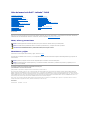 1
1
-
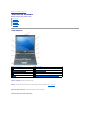 2
2
-
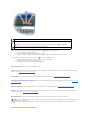 3
3
-
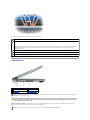 4
4
-
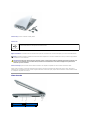 5
5
-
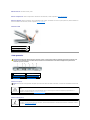 6
6
-
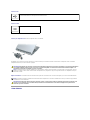 7
7
-
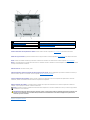 8
8
-
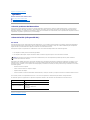 9
9
-
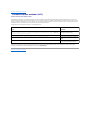 10
10
-
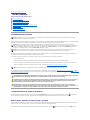 11
11
-
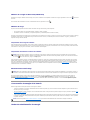 12
12
-
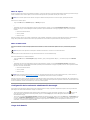 13
13
-
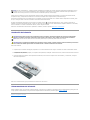 14
14
-
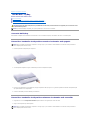 15
15
-
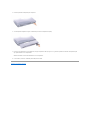 16
16
-
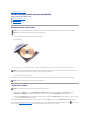 17
17
-
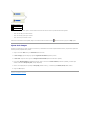 18
18
-
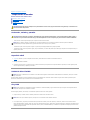 19
19
-
 20
20
-
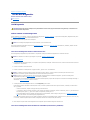 21
21
-
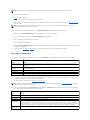 22
22
-
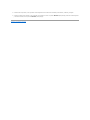 23
23
-
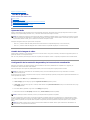 24
24
-
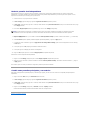 25
25
-
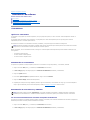 26
26
-
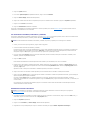 27
27
-
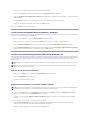 28
28
-
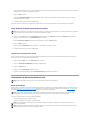 29
29
-
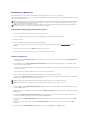 30
30
-
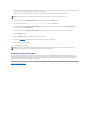 31
31
-
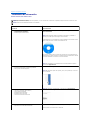 32
32
-
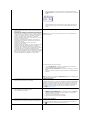 33
33
-
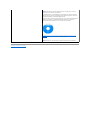 34
34
-
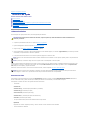 35
35
-
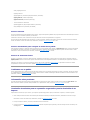 36
36
-
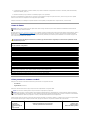 37
37
-
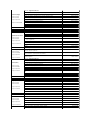 38
38
-
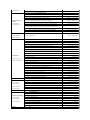 39
39
-
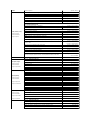 40
40
-
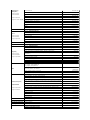 41
41
-
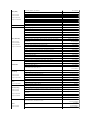 42
42
-
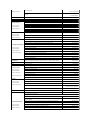 43
43
-
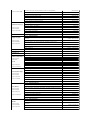 44
44
-
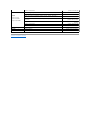 45
45
-
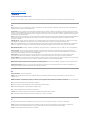 46
46
-
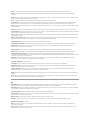 47
47
-
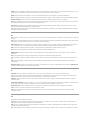 48
48
-
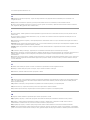 49
49
-
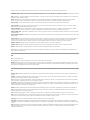 50
50
-
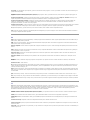 51
51
-
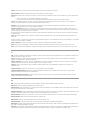 52
52
-
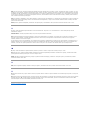 53
53
-
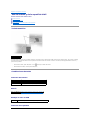 54
54
-
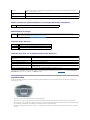 55
55
-
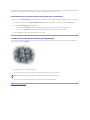 56
56
-
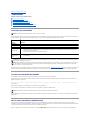 57
57
-
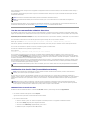 58
58
-
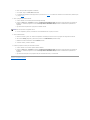 59
59
-
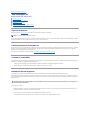 60
60
-
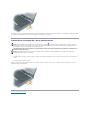 61
61
-
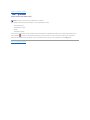 62
62
-
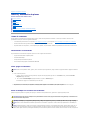 63
63
-
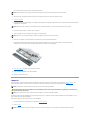 64
64
-
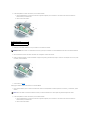 65
65
-
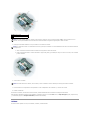 66
66
-
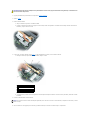 67
67
-
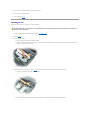 68
68
-
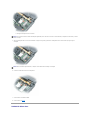 69
69
-
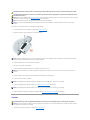 70
70
-
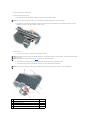 71
71
-
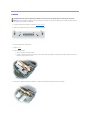 72
72
-
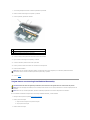 73
73
-
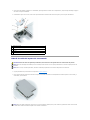 74
74
-
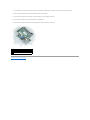 75
75
-
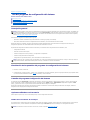 76
76
-
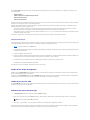 77
77
-
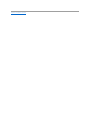 78
78
-
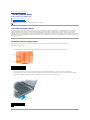 79
79
-
 80
80
-
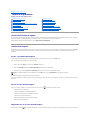 81
81
-
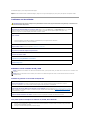 82
82
-
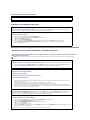 83
83
-
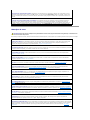 84
84
-
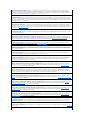 85
85
-
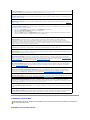 86
86
-
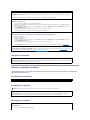 87
87
-
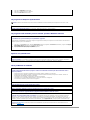 88
88
-
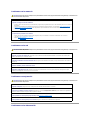 89
89
-
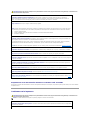 90
90
-
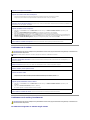 91
91
-
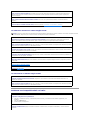 92
92
-
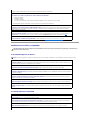 93
93
-
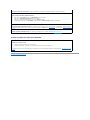 94
94
-
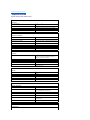 95
95
-
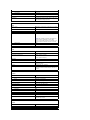 96
96
-
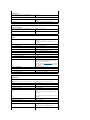 97
97
-
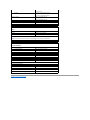 98
98
-
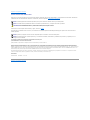 99
99
-
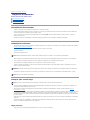 100
100
-
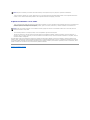 101
101
-
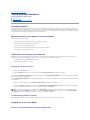 102
102
-
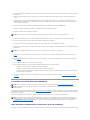 103
103
-
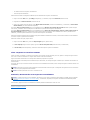 104
104
-
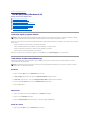 105
105
-
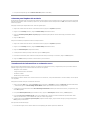 106
106
-
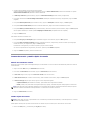 107
107
-
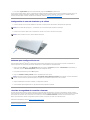 108
108
Dell Latitude D410 Guía del usuario
- Categoría
- Computadoras móviles de mano
- Tipo
- Guía del usuario
Artículos relacionados
-
Dell Inspiron 9300 El manual del propietario
-
Dell Latitude D610 Guía del usuario
-
Dell Latitude D600 El manual del propietario
-
Dell Inspiron 8500 El manual del propietario
-
Dell latitude d620 Guía del usuario
-
Dell Latitude D820 Guía del usuario
-
Dell Precision M90 Guía del usuario
-
Dell Latitude D620 ATG Guía del usuario
-
Dell PP04X El manual del propietario
-
Dell PP17L Guía del usuario